Page 1

MX
6000i
MX
6000iWireless Home Entertainment System
Page 2
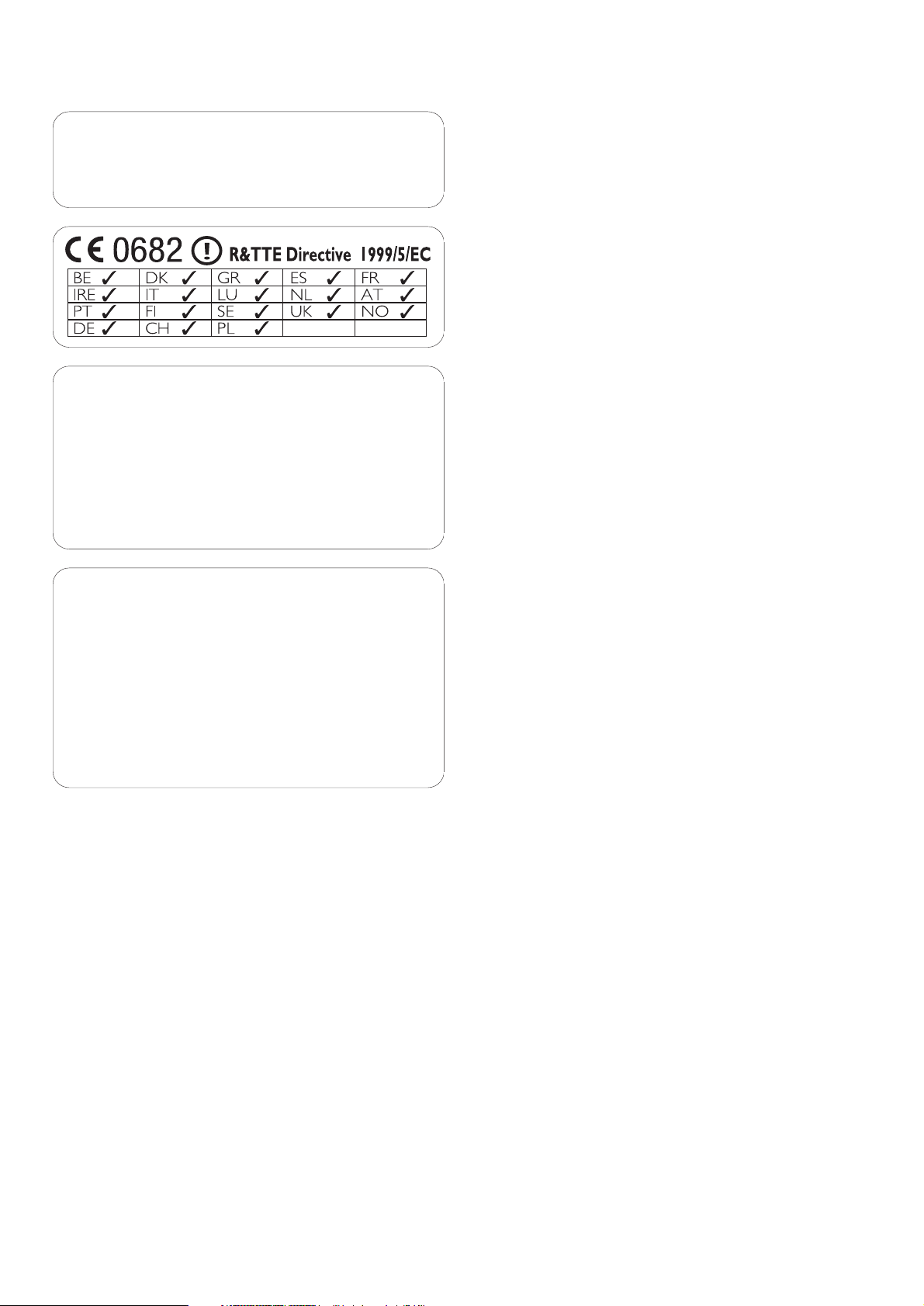
2
Hierbij verklaart, Philips Consumer Electronics, BCU
Audio Video Entertainment dat het toestel MX6000i
in overeenstemming is met de essentiële eisen en de
andere relevante bepalingen van richtlijn 1999/5/EG.
Norge
Typeskilt finnes på apparatens bakside.
Observer: Nettbryteren er sekundert innkoplet. Den
innebygde netdelen er derfor ikke frakoplet nettet
så lenge apparatet er tilsluttet nettkontakten.
For å redusere faren for brann eller elektrisk støt, skal
apparatet ikke utsettes for regn eller fuktighet.
Italia
DICHIARAZIONE DI CONFORMITA’
Si dichiara che l’apparecchio MX6000i Philips
risponde alle prescrizioni dell’art. 2 comma 1 del D. M.
28 Agosto 1995 n.548.
Fatto a Eindhoven
Philips Consumer Electronics
Philips, Glaslaan 2
5616 JB Eindhoven,The Netherlands
Page 3
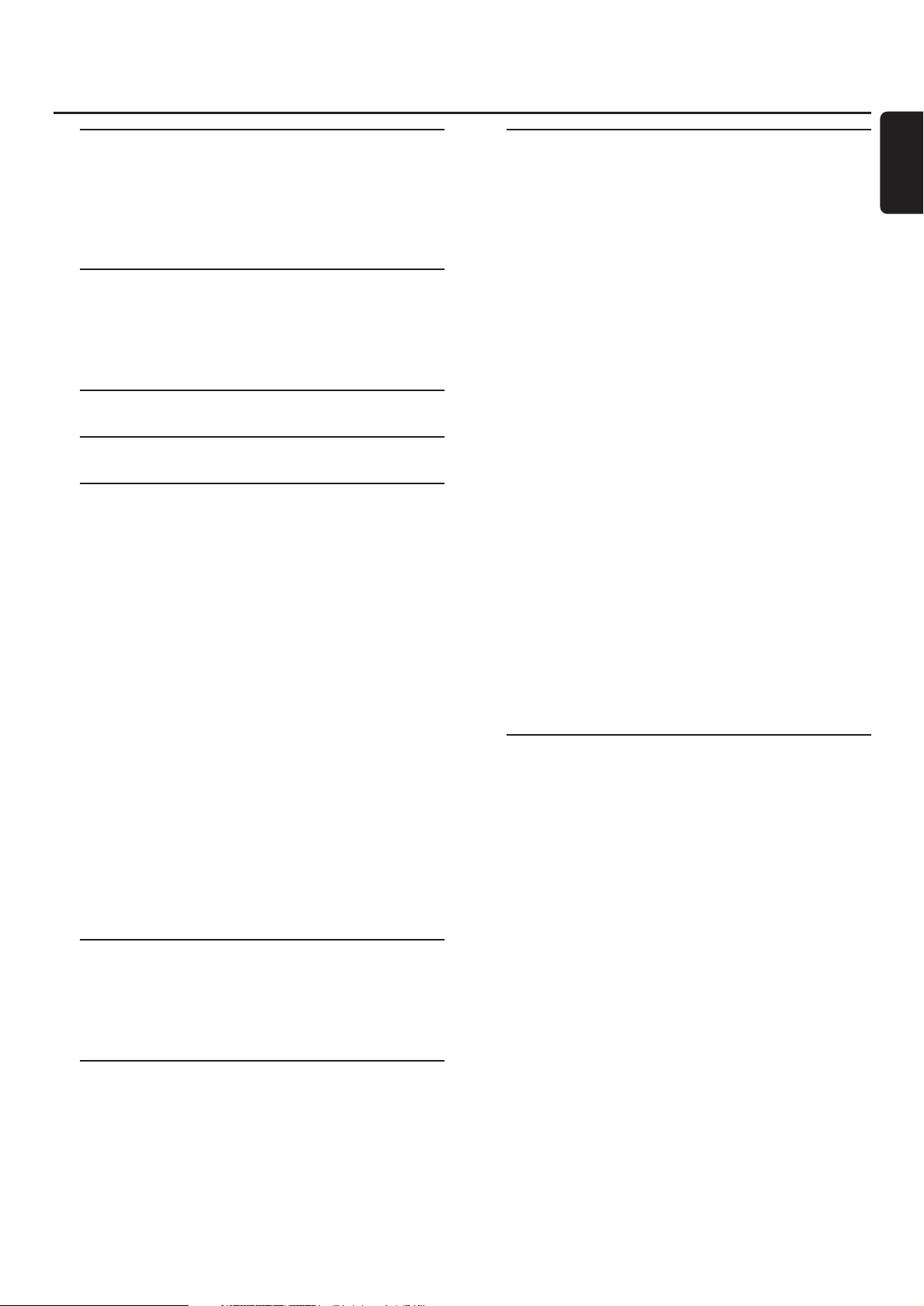
Algemene informatie
Meegeleverde accessoires –––––––––––––––––––––––– 5
Opstelling ––––––––––––––––––––––––––––––––––––– 5
Onderhoud ––––––––––––––––––––––––––––––––––– 5
Behandeling van discs –––––––––––––––––––––––––––– 5
Met het oog op het milieu –––––––––––––––––––––––– 5
Afstandsbediening
Batterijen plaatsen –––––––––––––––––––––––––––––– 6
Gebruik van de afstandsbediening –––––––––––––––––– 6
Gebruik van de afstandsbediening om een
Philips TV te bedienen ––––––––––––––––––––––––––– 6
Bedieningsknoppen –––––––––––––––––––––––––– 8
Aansluitingen –––––––––––––––––––––––––––––––– 9
Aansluiten …
Luidsprekers monteren ––––––––––––––––––––––––– 10
Frontluidsprekers op de subwoofers bevestigen ––– 10
De mini-luidsprekerzuilen op de
achterluidsprekers bevestigen ––––––––––––––––– 10
Achterluidsprekers aan de muur bevestigen ––––––– 10
Luidsprekers en subwoofers opstellen –––––––––––––– 10
Luidsprekers en subwoofers aansluiten ––––––––––––– 11
Hoe gebruikt u de click-fit aansluitklemmen ––––––– 11
Tuner-antennes aansluiten ––––––––––––––––––––––– 11
FM-antenne aansluiten ––––––––––––––––––––––– 11
MW-antenne aansluiten –––––––––––––––––––––– 11
TV aansluiten ––––––––––––––––––––––––––––––––– 12
Gebruik van Euro SCART –––––––––––––––––––– 12
Gebruik van Composite Video (CVBS) –––––––––– 12
Gebruik van S-Video –––––––––––––––––––––––– 12
Audioapparatuur aansluiten –––––––––––––––––––––– 13
Aansluitingen voor afspelen ––––––––––––––––––– 13
Aansluiting voor digitale of analoge opnamen ––––– 13
Aansluiten op de netvoeding ––––––––––––––––––––– 14
Het systeem inschakelen –––––––––––––––––––––––– 14
Een bron selecteren –––––––––––––––––––––––––––– 14
In Eco Power stand-by schakelen –––––––––––––––––– 14
Instellingen voor de TV
Controleer of u beeld ziet ––––––––––––––––––––––– 15
Als uw TV RGB-invoersignalen ondersteunt ––––––––– 15
TV Audio-ingang –––––––––––––––––––––––––––––– 15
TV-Beeldformaat –––––––––––––––––––––––––––––– 16
Volume en geluid
Het volume instellen ––––––––––––––––––––––––––– 17
Instellen van lage en hoge tonen,
Loudness en ClearVoice ––––––––––––––––––––––––– 17
Luisteren via Hoofdtelefoon ––––––––––––––––––––– 17
De Surround Sound instellen ––––––––––––––––––––– 17
Internet en PC Link
Algemene informatie over INTERNET en PC LINK –––– 18
Vereisten voor het gebruik van internet
media services ––––––––––––––––––––––––––––– 18
Vereisten voor het gebruik van PC LINK ––––––––– 18
Hoe zorgt u voor een goede draadloze aansluiting –– 18
Netwerknaam (SSID) –––––––––––––––––––––––– 18
WEP encryptie ––––––––––––––––––––––––––––– 18
Voordat u verbinding maakt –––––––––––––––––––––– 19
A) Draadloos thuisnetwerk met draadloze router ––––– 19
B) PC met een draadloos netwerkkaart of met
een draadloze USB-adapter –––––––––––––––––––– 21
C) Bekabeld thuisnetwerk met een router –––––––––– 22
D) PC met alleen een netwerkinterface
(Ethernet) kaart –––––––––––––––––––––––––––– 23
Registratie ––––––––––––––––––––––––––––––––––– 24
Over „My.Philips.com” –––––––––––––––––––––––––– 24
Netwerkinstellingen bekijken en wijzigen –––––––––––– 24
Internet services –––––––––––––––––––––––––––––– 25
PC LINK ––––––––––––––––––––––––––––––––––––– 25
Gebruik van de gekleurde multifunctionele toetsen –
SUBTITLE,ANGLE, ZOOM en AUDIO ––––––––––––– 26
INFO! ––––––––––––––––––––––––––––––––––––––– 26
Favorieten – FAVORITES –––––––––––––––––––––––– 26
Een service toevoegen aan uw favorieten –––––––– 26
Uw favorieten oproepen ––––––––––––––––––––– 26
Recent gebruikte media services – RECENT ––––––––– 27
Meerdere gebruikers – USER –––––––––––––––––––– 27
Een nieuwe gebruiker toevoegen ––––––––––––––– 27
Een gebruiker selecteren ––––––––––––––––––––– 27
Een gebruiker verwijderen –––––––––––––––––––– 27
Disc
Algemeen ––––––––––––––––––––––––––––––––––– 28
Afspeelbare Discs ––––––––––––––––––––––––––––– 28
Regiocodes –––––––––––––––––––––––––––––––––– 28
Beschikbare disc-voorzieningen ––––––––––––––––––– 28
Disc Playback ––––––––––––––––––––––––––––––––– 29
Volgende disc selecteren ––––––––––––––––––––– 29
Resume ––––––––––––––––––––––––––––––––––––– 29
Chapter Preview –––––––––––––––––––––––––––––– 29
Hoofdstukken/tracks selecteren ––––––––––––––––––– 30
Vooruit en achteruit zoeken ––––––––––––––––––––– 30
Zoeken in het Systeemmenu ––––––––––––––––––––– 30
Time ––––––––––––––––––––––––––––––––––––– 30
Fast, Slow ––––––––––––––––––––––––––––––––– 31
Stillstand beeld/frame voor frame afspelen –––––––––– 31
Herhalen –––––––––––––––––––––––––––––––––––– 31
Willekeurig afspelen –––––––––––––––––––––––––––– 31
Program ––––––––––––––––––––––––––––––––––––– 32
Tracks/hoofdstukken/titels programmeren –––––––– 32
Een programma afspelen ––––––––––––––––––––– 32
Geprogrammeerde tracks bekijken / wissen ––––––– 32
Het gehele programma wissen ––––––––––––––––– 32
Inhoud
3
Nederlands
Page 4
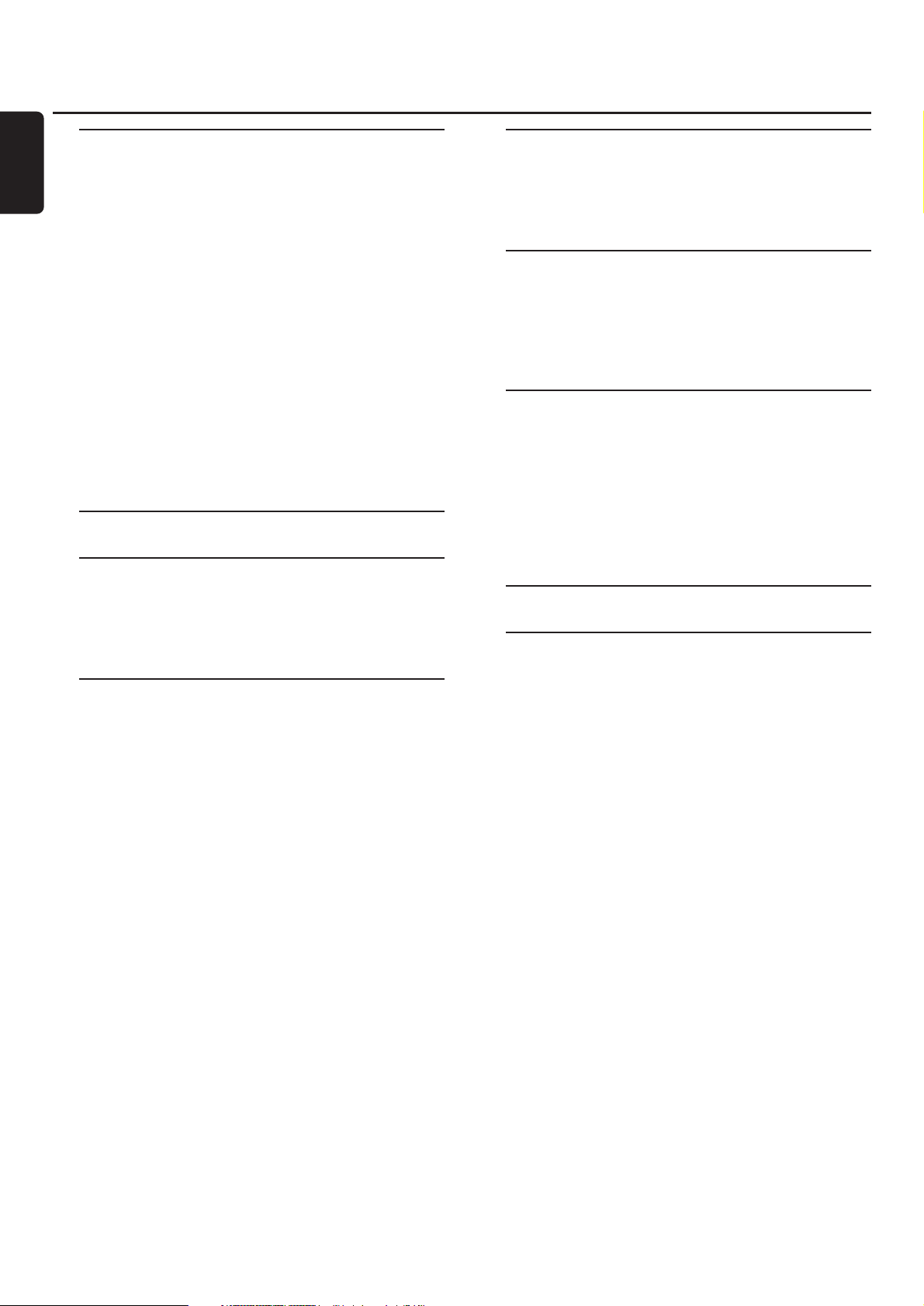
Disc
Disc Menu ––––––––––––––––––––––––––––––––––– 33
Audio ––––––––––––––––––––––––––––––––––––––– 33
Ondertiteling ––––––––––––––––––––––––––––––––– 33
Cameraperspectief ––––––––––––––––––––––––––––– 33
Zoomen ––––––––––––––––––––––––––––––––––––– 33
Selecteren van menutaal, land, audiotaal en
ondertitelingstaal –––––––––––––––––––––––––––––– 34
Menu Language –––––––––––––––––––––––––––– 34
Country –––––––––––––––––––––––––––––––––– 34
Default Audio –––––––––––––––––––––––––––––– 34
Default Subtitle –––––––––––––––––––––––––––– 34
Playback Control (PBC) ––––––––––––––––––––––––– 34
PBC in/uitschakelen ––––––––––––––––––––––––– 34
Afspelen van een (Super) Video-CD met PBC ––––– 34
Afspelen van MP3-discs ––––––––––––––––––––––––– 35
Afspelen van beeld-CD’s –––––––––––––––––––––––– 36
Een afbeelding roteren –––––––––––––––––––––––––– 36
Een diashow afspelen ––––––––––––––––––––––––––– 36
Het Systeemmenu gebruiken –––––––––––––––– 36
Access Control
Parental Level –––––––––––––––––––––––––––––– 37
Change Pin – Pin wijzigen ––––––––––––––––––––– 37
Disc Lock ––––––––––––––––––––––––––––––––– 37
Als u uw Pincode bent vergeten ––––––––––––––– 37
Systeemmenu – Beeldinstellingen
Beeldinstellingen aanpassen –––––––––––––––––––––– 38
Color Settings ––––––––––––––––––––––––––––– 38
Brightness ––––––––––––––––––––––––––––––––– 38
Contrast –––––––––––––––––––––––––––––––––– 38
Sharpness ––––––––––––––––––––––––––––––––– 38
Saturation ––––––––––––––––––––––––––––––––– 38
Video Shift –––––––––––––––––––––––––––––––– 38
Systeemmenu – Geluidsinstellingen
Night Mode –––––––––––––––––––––––––––––––––– 39
Analogue Output –––––––––––––––––––––––––––––– 39
Digital Output –––––––––––––––––––––––––––––––– 39
Luidsprekerlay-out, luidsprekerafstand en volumebalans – 40
Systeemmenu – Extra voorzieningen
Help line en statusvenster ––––––––––––––––––––––– 41
Sleep timer –––––––––––––––––––––––––––––––––– 41
Helderheid van het display bijstellen ––––––––––––––– 41
Online upgrade ––––––––––––––––––––––––––––––– 41
Het Streamium Systeem resetten ––––––––––––––––– 41
Tuner
Afstemmen op radiozenders ––––––––––––––––––––– 42
Automatisch voorkeurzenders programmeren ––––––– 42
Favoriete radiozenders handmatig opslaan –––––––––– 42
Een favoriete radiozender selecteren ––––––––––––––– 42
Een favoriete radiozender wissen –––––––––––––––––– 43
Alle favoriete radiozenders wissen ––––––––––––––––– 43
Volgorde van favoriete radiozenders wijzigen –––––––– 43
RDS-informatie ––––––––––––––––––––––––––––––– 43
Problemen oplossen –––––––––––––––––––––– 44–46
Technische gegevens –––––––––––––––––––––––– 47
Inhoud
4
Nederlands
Page 5
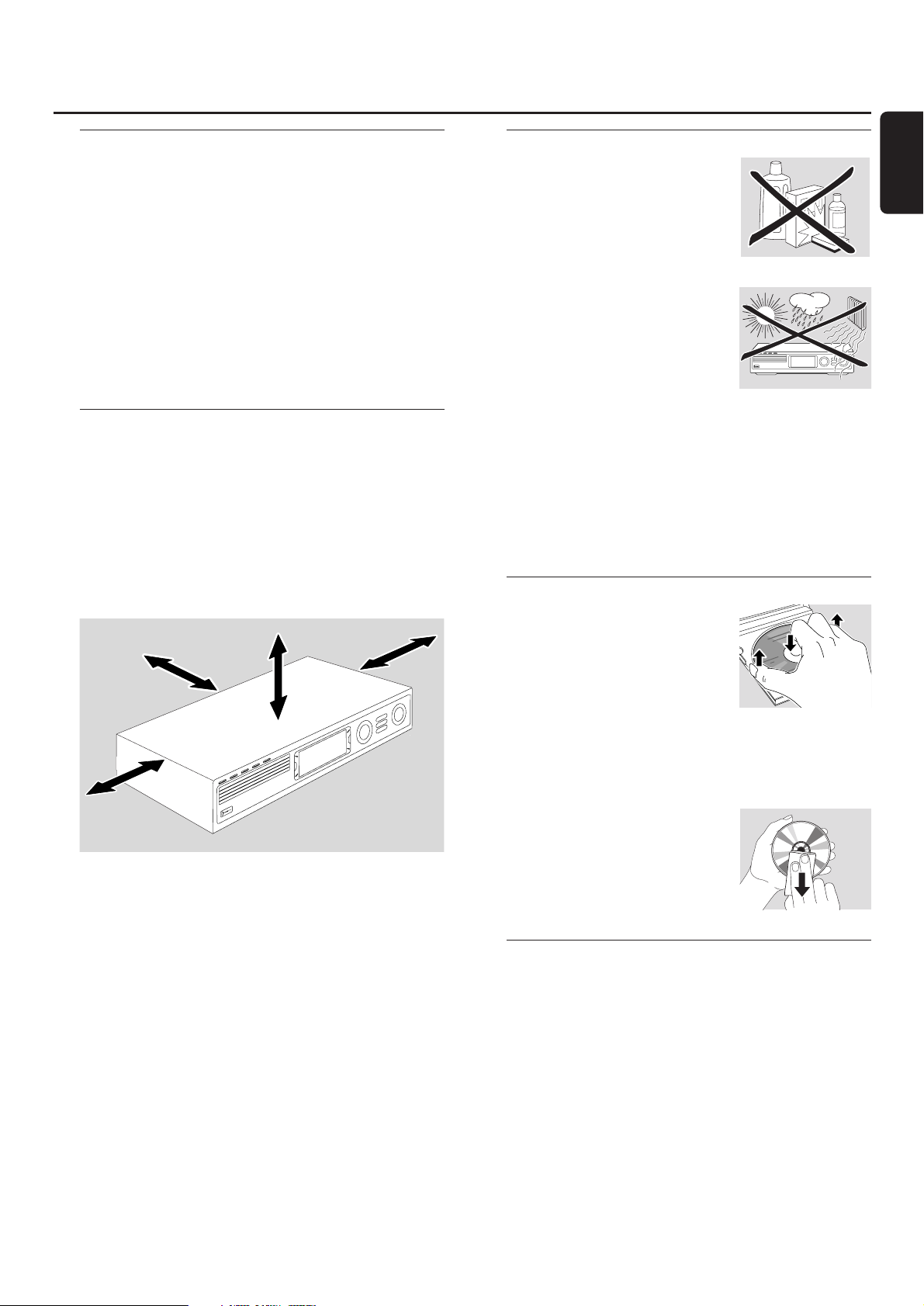
Meegeleverde accessoires
Uw Streamium DVD-Systeem wordt geleverd met:
– 2 front-, 1 center- en 2 achterluidsprekers
– 2 subwoofers, geïntegreerd in de zuil van de luidsprekers
– 7 luidsprekerkabels
– 1 audiokabel (witte en rode stekkers)
– 1 Composite Video (CVBS) kabel (geel)
– 1 SCART-kabel
– 1 FM-antenne
– 1 MW-raamantenne
– 1 netvoedingskabel
– 1 Ethernetkabel klasse 5
– 1 afstandsbediening
– 2 batterijen type AA
Opstelling
Plaats de set op een vlakke, harde en stevige ondergrond.
Plaats de set niet op tapijt.
Zet het toestel niet boven op andere apparatuur die het
zou kunnen verhitten (bijv. ontvanger of versterker).
Zet niets onder de set (bijv. CD’s, tijdschriften).
Zorg dat er achter en boven het toestel minimaal 10 cm en
links en rechts 5 cm ruimte vrij blijft om oververhitting te
voorkomen.
De ventilatieopeningen mogen niet bedekt worden.
Vermijd gedrup of gespat bij het toestel.
Plaats geen bronnen van gevaar (bijv. met vloeistof gevulde
voorwerpen, brandende kaarsen) op de set.
Ingeschakelde mobiele telefoons in de buurt van het toestel
kunnen storingen veroorzaken.
Dit apparaat voldoet aan de radio-ontstoringseisen
van de Europese Gemeenschap.
WAARSCHUWING
Gebruik van bedieningselementen of uitvoering van
procedures buiten het hierin beschrevene kan leiden
tot gevaarlijke stralingsblootstelling of een ander
onveilig systeembedrijf.
Onderhoud
Maak het toestel schoon met
een zachte, licht vochtige doek
die niet pluist. Gebruik geen
schoonmaakmiddelen, deze
kunnen het oppervlak aantasten.
Stel het toestel, de batterijen
en de discs niet bloot aan
vocht, regen, zand of overmatige
warmte (veroorzaakt door
verwarmingsapparatuur of direct
zonlicht).
Houd de houders van uw set altijd dicht om de lens tegen
stof te beschermen. Gebruik geen in de handel verkrijgbare
reinigingsdiscs voor de lens, deze kunnen de optische
eenheid van het toestel beschadigen.
De lens kan beslaan als het toestel uit een koude naar
een warme omgeving wordt verplaatst. Het is dan niet
mogelijk een disc af te spelen. Laat het toestel in een
warme omgeving staan tot het vocht verdampt is.
Behandeling van discs
Om een disc gemakkelijk uit zijn
doosje te halen, drukt u op de
vergrendeling in het midden terwijl
u hem naar boven trekt. Houd
een disc altijd bij de rand vast en
doe hem na gebruik terug in het
doosje.
Plak nooit een sticker op een disc. Als u een disc van een
opschrift wilt voorzien, gebruik dan een zachte viltstift en
schrijf uitsluitend op de bedrukte kant.
Maak een disc schoon door in een
rechte lijn vanuit het midden naar de
rand te vegen, met een zachte doek
die niet pluist. Schoonmaakmiddelen
kunnen de disc beschadigen!
Met het oog op het milieu
Wij hebben de hoeveelheid verpakkingsmateriaal zoveel
mogelijk beperkt en ervoor gezorgd dat de verpakking
gemakkelijk in 3 materialen te scheiden is:Bkarton (doos),
A
polystyreenschuim (buffer) en Apolyethyleen (zakken,
plastic folie).
Uw apparaat bestaat uit materialen die door een
gespecialiseerd bedrijf gerecycled kunnen worden.
Informeer waar u verpakkingsmateriaal, lege batterijen
en oude apparatuur voor recycling kunt inleveren.
Algemene informatie
5
Nederlands
5 cm
10 cm
10 cm
5 cm
Page 6
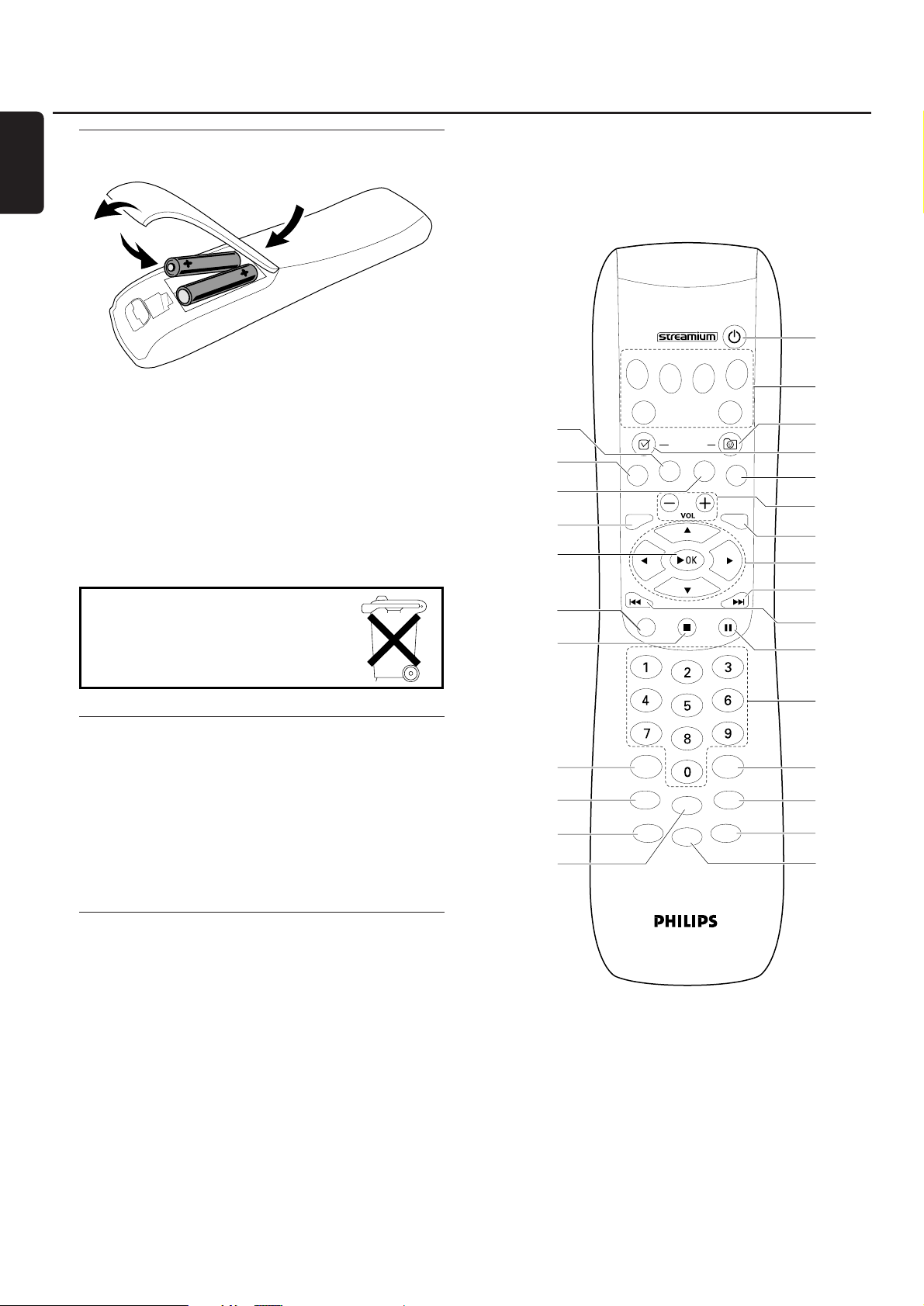
Batterijen plaatsen
1 Open het batterijvak van de afstandsbediening.
2 Leg twee alkaline batterijen type AA (R06, UM-3) in
overeenkomstig de + en – aanduiding.
3 Sluit het batterijvak.
Gebruik geen oude en nieuwe of verschillende soorten
batterijen door elkaar.
Verwijder de batterijen als ze leeg zijn of als de
afstandsbediening langere tijd niet gebruikt wordt.
Gebruik van de afstandsbediening
1 Richt de afstandsbediening rechtstreeks op de
afstandssensor van het Streamium Systeem.
2 Selecteer de bron die u wilt bedienen door op een van de
brontoetsen op de afstandsbediening te drukken, bijv.TV,
TUNER.
3 Selecteer daarna de gewenste functie, bijv. 2OK.
Gebruik van de afstandsbediening om een Philips TV te bedienen
Als TV geselecteerd is, bedient de afstandsbediening enkele
functies op uw Philips TV, bijv.
– 0–9 selecteren een TV-zender,
– SYSTEM MENU schakelt het systeemmenu van de TV
in/uit,
– 1, 2, 3, 4 navigeren in het systeemmenu,
– S, T selecteren de vorige/volgende TV-zender,
– 9 verlaat het systeemmenu van de TV,
– MUTE dempt het geluid van de TV,
– INFO! schakelt TV-tekst in/uit.
Om de TV te bedienen richt u de afstandsbediening
rechtstreeks op de TV.
Afstandsbediening
6
Nederlands
Batterijen niet weggooien,
ñ
maar inleveren als KCA.
≥
§
∞
≤
£
™
¡
)
(
*
&
DVD
TV
SUBTITLE
SYSTEM
MENU
RETURN
GHI
PQRS
SOUND
SHUFFLE
INTERNET
(UN) MARK
ANGLE ZOOM
-
–
FAVORITES
ABC
JKL
TUV
.@
INFO !
MUTE
PC LINK
VIEW
TUNER
AUX
AUDIO
DISC
MENU
RESUME
DEF
MNO
WXYZ
SURROUND
RECENT
USERREPEAT
1
2
3
4
5
6
7
8
9
0
!
@
#
$
%
^
Page 7
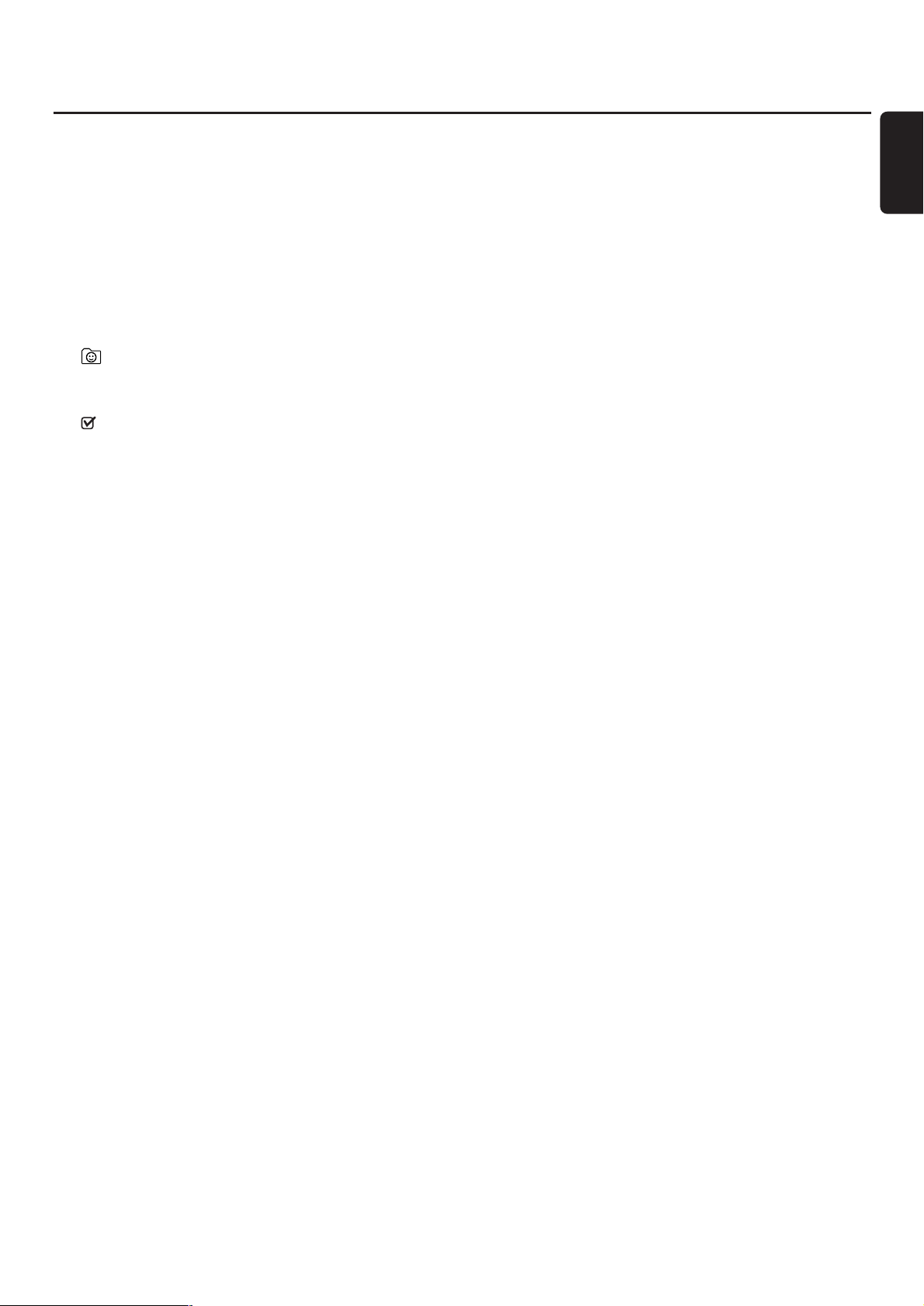
1 2
schakelt de set in stand-by. Om de set te activeren drukt u
op een brontoets.
2 brontoetsen
INTERNET verbindt met het internet
PC LINK verbindt met de PC
DVD selecteert disc 1–5. Meermaals indrukken.
TV speelt het TV-geluid af op het Streamium Systeem.
TUNER: selecteert FM of AM radio: Meermaals indrukken.
AUX: selecteert AUX DIGITAL of AUX ANALOG:
Meermaals indrukken.
3 VIEW FAVORITES
INTERNET,TUNER: toont uw favoriete internet media
services en radiozenders
4 (UN)MARK FAVORITES
INTERNET,TUNER: markeert en demarkeert favorieten
5 AUDIO (blauwe toets)
DVD: selecteert een audiokanaal (bijv. een andere taal)
tijdens afspelen van een DVD of (Super) Video-CD,
INTERNET, PC LINK: multifunctionele toets
6 VOL+,
–
stelt het volume in
7 DISC MENU
opent en verlaat het discmenu (DVD)
8 1 2 3 4
verschuift de cursor naar links, rechts, boven of beneden in
de menu’s,
TUNER: 3, 4 selecteert favoriete radiozenders,
1, 2 stemt af op een radiozender, houd 1 seconde ingedrukt
om automatisch naar radiozender te zoeken.
9 T
DVD: springt naar het begin van volgende
hoofdstuk/titel/track van een disc, zoekt vooruit indien
langer dan 2 seconden ingedrukt. Druk nogmaals in voor
diverse zoeksnelheden.
TV: selecteert een hogere zender.
0 S
DVD: springt naar het begin van huidige of vorige
hoofdstuk/titel/track van een disc, zoekt achteruit indien
langer dan 2 seconden ingedrukt. Druk nogmaals in voor
diverse zoeksnelheden.
TV: selecteert een lagere zender.
! ;
pauzeert het afspelen
@ 0–9 om cijfers 0–9 en tekens in te toetsen
(om een getal van twee of meer cijfers in te voeren drukt u
meermaals binnen 2 seconden op 0–9)
# SURROUND
selecteert de verschillende geluidsinstellingen: meerkanaals
surround, Hall of stereo.
$ RECENT
INTERNET, PC LINK: geeft de laatste 20 afgespeelde items
weer
% USER
selecteert een actieve gebruiker
^ MUTE
schakelt het geluid van de luidsprekers uit of weer in.
TV: schakelt het geluid van de TV uit/in.
& INFO!
INTERNET, PC LINK: vraagt on-line informatie over huidig
afgespeeld item via e-mail (mits beschikbaar).
* REPEAT
selecteert de verschillende opties voor herhalen (afhankelijk
van de soort media); schakelt herhalen uit.
( SHUFFLE
speelt tracks in willekeurige volgorde af
) SOUND
selecteert de verschillende geluidsinstellingen voor lage en
hoge tonen, geluidssterkte en spraak.
¡ 9
stopt het afspelen.
™ RETURN
gaat terug naar het vorige menu.
£ 2OK
start het afspelen, hervat het afspelen en bevestigt een
selectie.
≤ SYSTEM MENU
DVD, INTERNET, PC LINK, AUX: opent het systeemmenu.
∞ ZOOM (gele toets)
toont een close-up van een bepaald gedeelte van het beeld
op het TV-scherm,
INTERNET, PC LINK: multifunctionele toets
§ SUBTITLE (rode toets)
schakelt de voorziening voor ondertiteling bij een DVD-disc
tijdens het afspelen in of uit,
INTERNET, PC LINK: multifunctionele toets
≥ ANGLE (groene toets)
selecteert het cameraperspectief (mits beschikbaar) van
een DVD-disc tijdens het afspelen,
INTERNET, PC LINK: multifunctionele toets
Afstandsbediening
7
Nederlands
Page 8
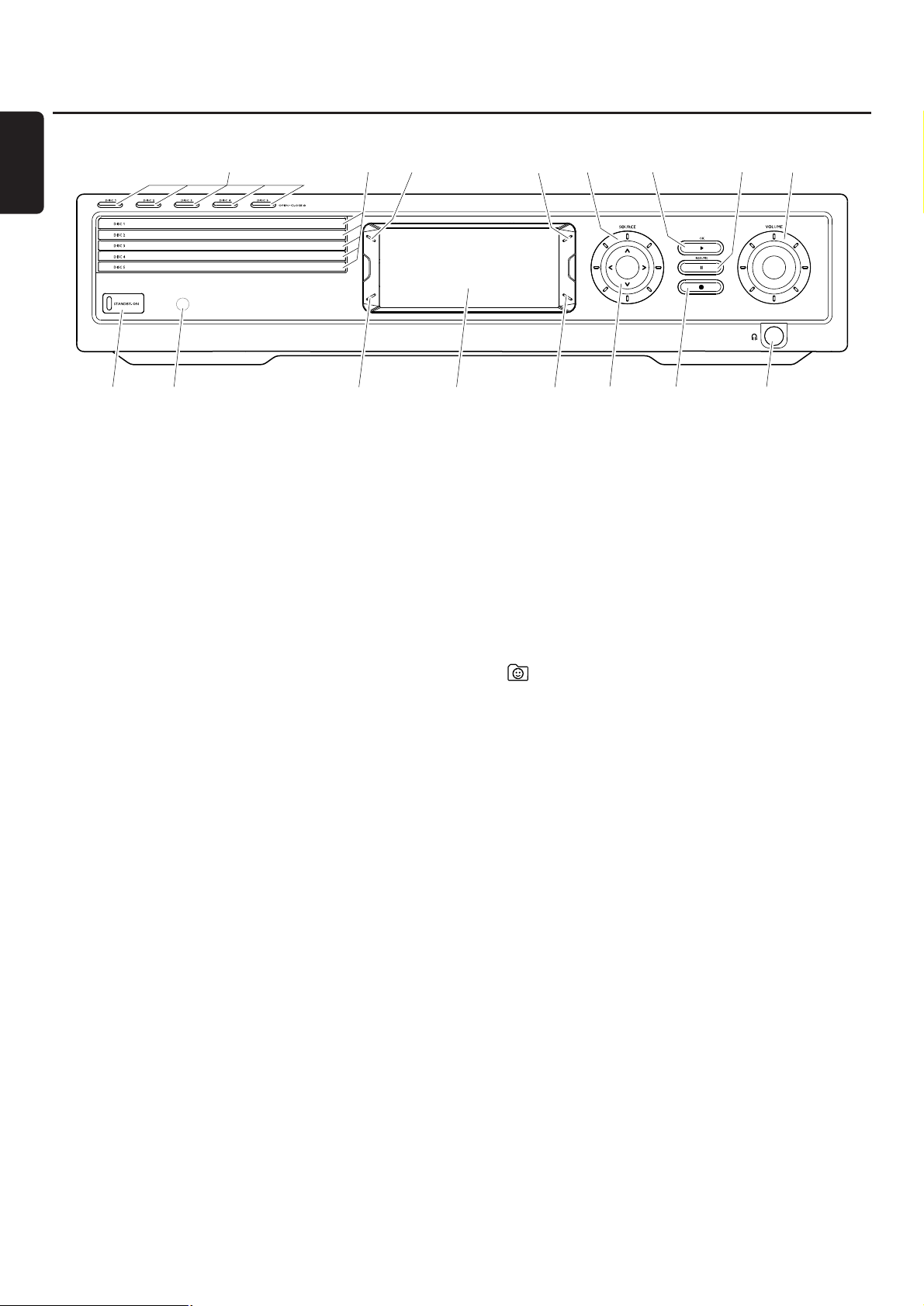
1 STANDBY-ON
schakelt de set in of in stand-by
2 IR-sensor voor de afstandsbediening
3 INTERNET, PC LINK: multifunctionele toets (zelfde functie
als rode toets op de afstandsbediening)
4 display
5 INTERNET, PC LINK: multifunctionele toets (zelfde functie
als groene toets op de afstandsbediening)
6 1234
verschuift naar links, rechts, boven of beneden in de menu’s,
selecteert favoriete radiozenders
7 9
stopt het afspelen
8 p
hoofdtelefooningang 6,3 mm
9 VOLUME
stelt het volume in
0 ;
pauzeert het afspelen
! 2 / OK
start het afspelen, hervat het afspelen en bevestigt een
selectie
@ SOURCE
selecteert een bron (DISC 1–5,TV,TUNER, AUX DIGITAL,
AUX ANALOG, INTERNET, PC LINK)
#
INTERNET,TUNER: toont uw favoriete internet media
services en radiozenders
$ RECENT
INTERNET, PC LINK: geeft de laatste 20 afgespeelde items
weer
% disc-houders 1–5
^ DISC 1–5, OPEN·CLOSE /
opent/sluit de disc-houders 1–5
Bedieningsknoppen
8
Nederlands
$
1 2
^
3
4
#
@
5
!%
6 7
90
8
Page 9
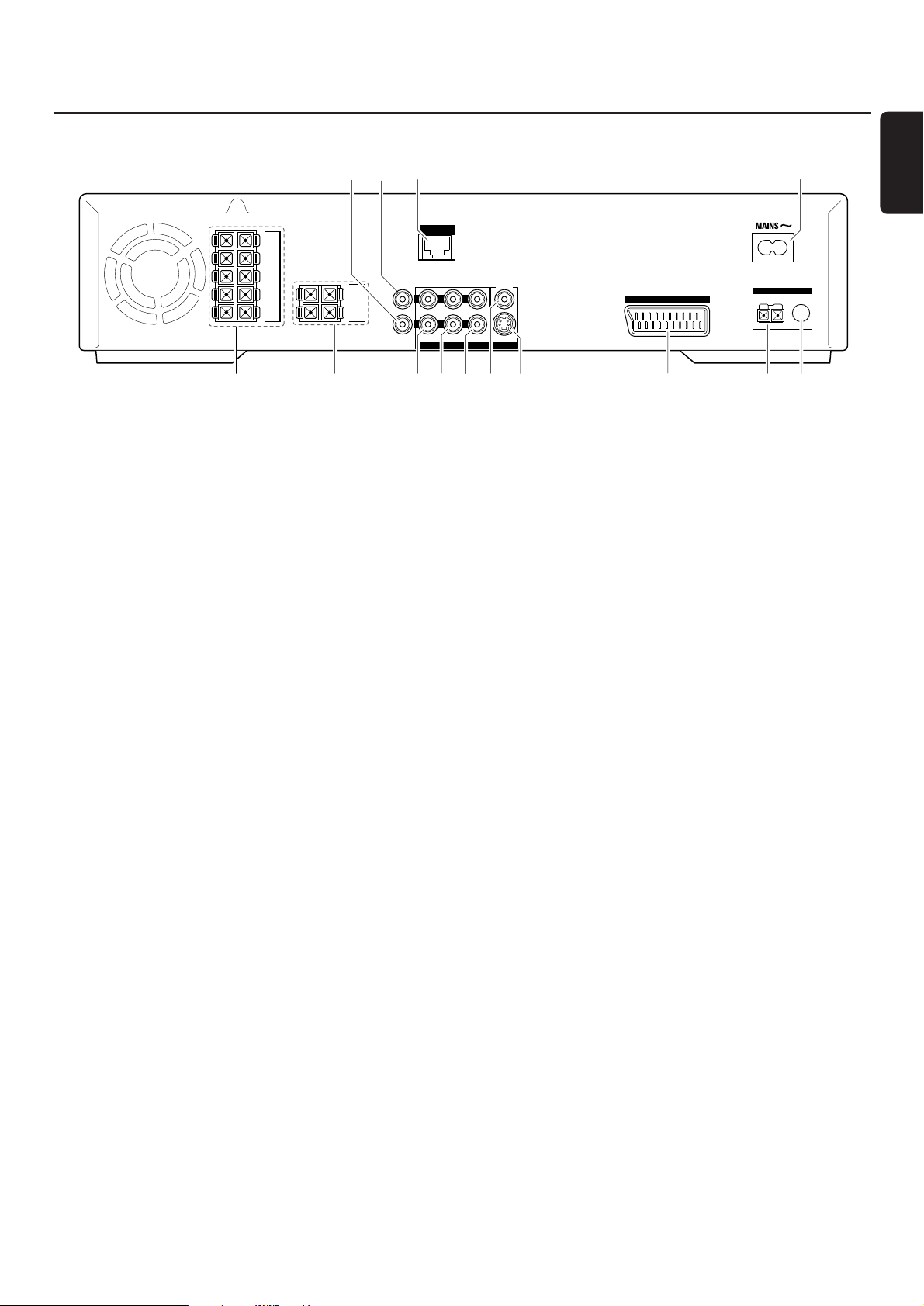
1 FRONT LEFT, FRONT RIGHT, CENTRE,
SURR LEFT, SURR RIGHT
FRONT LEFT: sluit de linker frontluidspreker aan
FRONT RIGHT: sluit de rechter frontluidspreker aan
CENTRE: sluit de centerluidspreker aan
SURR LEFT: sluit de linker surroundluidspreker aan
SURR RIGHT: sluit de rechter surroundluidspreker aan
2 SUB-W LEFT, SUB-W RIGHT
sluit de linker en rechter subwoofers aan
3 AUX IN L, R
sluit aan op de linker en rechter analoge audio-uitgangen
van een extern apparaat (bijv. tapedeck, videorecorder,…)
4 TV IN L, R
sluit aan op de linker en rechter AUDIO OUT van de TV
5 LINE OUT L, R
sluit aan op de linker en rechter analoge audio-ingangen van
een extern apparaat (bijv. tapedeck, videorecorder,…)
6 VIDEO OUT/CVBS
sluit aan op de Composite Video-ingang van de TV
7 VIDEO OUT/S-VIDEO
sluit aan op S-Video-ingang van de TV
8 to TV
sluit aan op de SCART-bus van de TV.
9 ANTENNA / AM
sluit de MW-raamantenne aan
0 ANTENNA / FM
sluit de FM-antennekabel aan
! MAINS ~
Nadat alle overige aansluitingen gemaakt zijn, sluit u
de netvoedingskabel aan op het stopcontact.
@ ETHERNET
sluit aan op router, breedband internet of PC.
# DIGITAL OUT
sluit aan op de digitale coaxiale ingang van een digitaal
apparaat.
$ DIGITAL IN
sluit aan op de digitale coaxiale uitgang van een digitaal
apparaat.
Zorg, voordat u met de aansluitingen begint, dat
alle apparatuur die u wilt aansluiten evenals het
Streamium Systeem niet op de netvoeding is
aangesloten.
Aansluitingen
9
Nederlands
FRONT
LEFT
FRONT
RIGHT
CENTRE
SURR
LEFT
SURR
RIGHT
SUB-W
LEFT
SUB-W
RIGHT
12$35 7
#@
ETHERNET
DIGITAL
L
OUT
DIGITAL
R
IN
AUX IN TV IN LINE OUT S - VIDEO
!
CVBS
AUDIO VIDEO OUT
48
6
to TV
ANTENNA
AM FM
09
Page 10
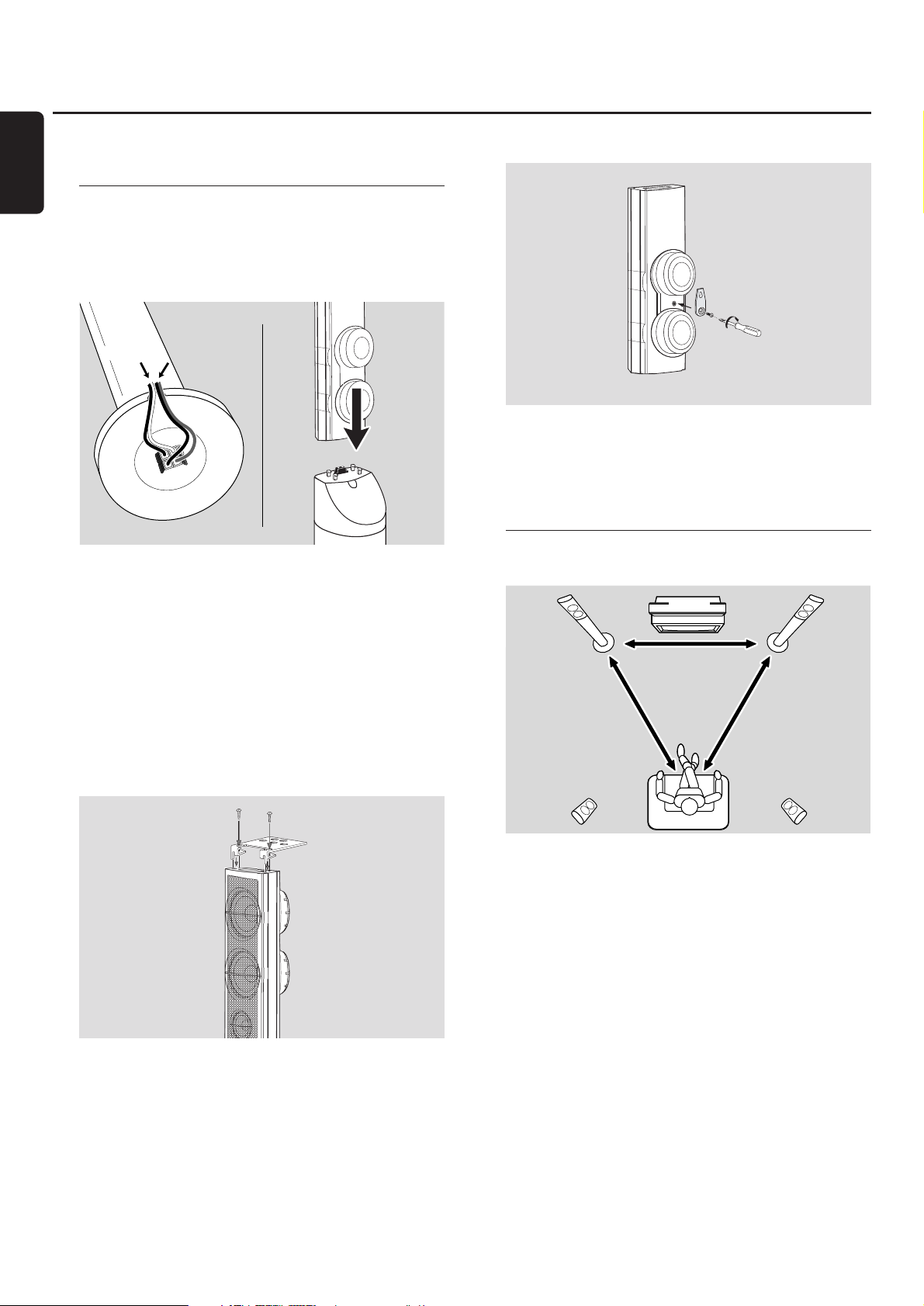
Zorg, voordat u de aansluitingen maakt, dat de set
niet op de netvoeding is aangesloten.
Luidsprekers monteren
U kunt de subwoofers gebruiken als luidsprekerzuilen voor
de front- of achterluidsprekers. De onderstaande tekst
beschrijft de opstelling van de subwoofers aan de voorzijde.
Frontluidsprekers op de subwoofers bevestigen
1 Sluit de luidsprekerkabels aan op de aansluitklemmen aan
de onderzijde van de subwoofers voordat u de
frontluidsprekers bevestigt.
2 Zet de frontluidsprekers bovenop de subwoofers en druk
ze voorzichtig naar beneden tot u een „klik” hoort.
➜ De frontluidsprekers zijn nu aangesloten op de
subwoofers.
3 Bevestig dan de achterluidsprekers aan de muur of gebruik
de meegeleverde mini-luidsprekerzuilen.
De mini-luidsprekerzuilen op de achterluidsprekers bevestigen
● Maak de meegeleverde luidsprekerzuil stevig vast aan de
onderzijde van de achterluidspreker met behulp van de
meegeleverde schroeven.
Achterluidsprekers aan de muur bevestigen
1 Maak de meegeleverde beugel met behulp van de
meegeleverde schroeven stevig vast aan de achterzijde van
de achterluidspreker.
2 Haak de luidspreker voorzichtig aan een schroef in de muur
met behulp van het gat in de beugel.
Luidsprekers en subwoofers opstellen
1 Plaats de subwoofers met de frontluidsprekers op gelijke
afstand van uw TV. De afstand tussen uw luisterpositie en
de linker en rechter frontluidsprekers moet ongeveer gelijk
zijn aan de afstand tussen de linker en rechter
frontluidsprekers.
2 Plaats de centerluidspreker bovenop het TV-toestel.
3 Plaats de linker en rechter achterluidsprekers links en rechts
van de luisterpositie van uw voorkeur.
Opmerkingen:
Houd de luidsprekers uit de hoeken van de kamer.
Zet de luidsprekers op oorhoogte.
Laat voldoende ruimte vrij tussen de linker en rechter
frontluidsprekers en de TV om magnetische storing te
vermijden.
Aansluiten …
10
Nederlands
front R,
subwoofer R
front L,
subwoofer L
achter L achter R
center
wit (rood) paars
Page 11
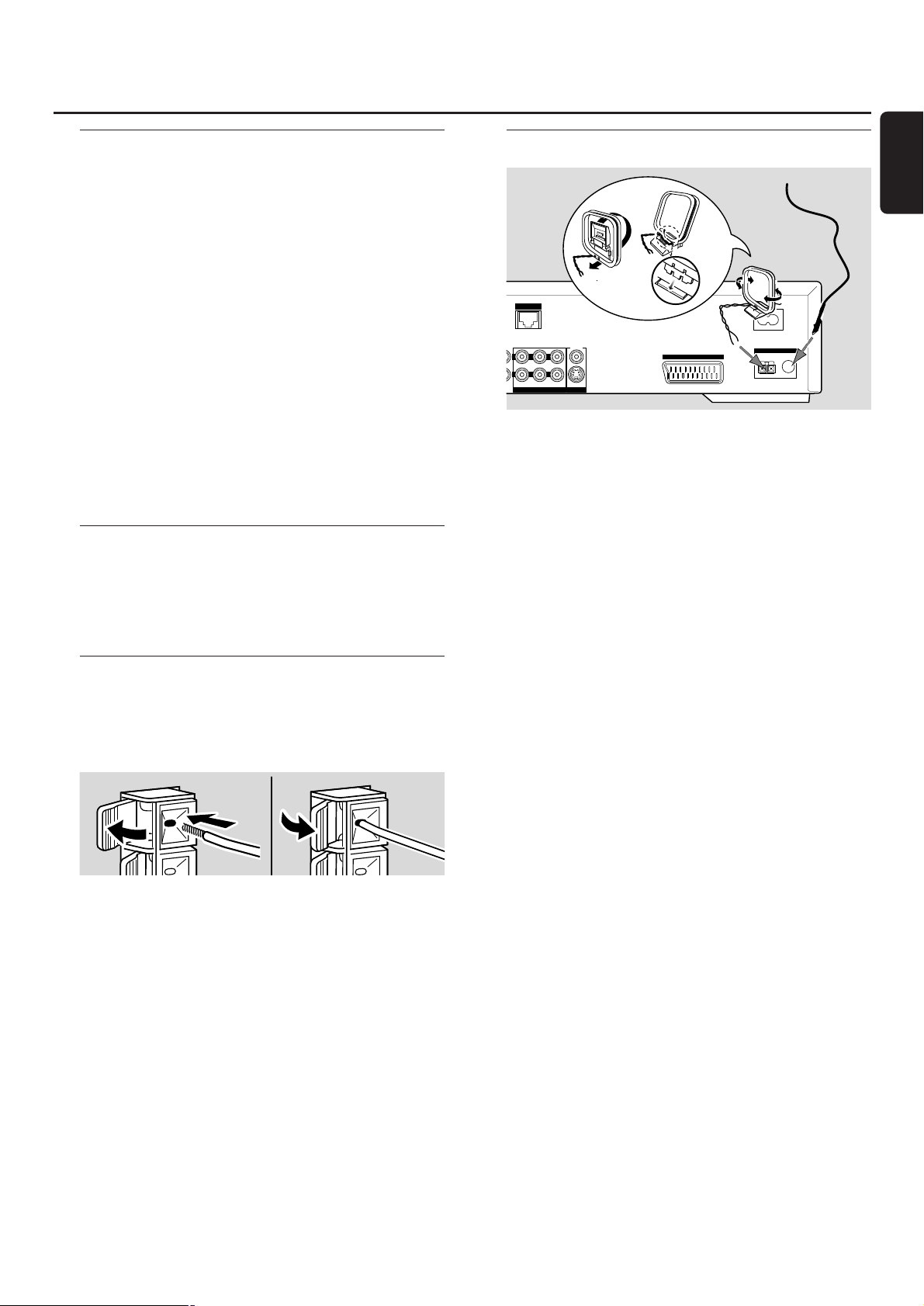
Luidsprekers en subwoofers aansluiten
Het is aanbevolen alle luidsprekers aan te sluiten. Op zijn
minst moeten de frontluidsprekers (links en rechts)
en de subwoofers worden aangesloten. Als u niet alle
luidsprekers hebt aangesloten, drukt u meermaals op
SURROUND om STEREO te selecteren na het Streamium
Systeem te hebben ingeschakeld.
Zorg er bij het aansluiten van de luidsprekers voor dat de
kleuren van de luidsprekerkabels overeenkomen met de
kleuren van de aansluitklemmen.
1 Steek de meegeleverde luidsprekerkabels in de click-fit
aansluitklemmen van de luidsprekers.
2 Sluit dan de luidsprekerkabels zo aan op de
overeenkomstige click-fit aansluitklemmen aan de
achterzijde van de set dat de kleuren van de
luidsprekeraansluitklemmen en de luidsprekerkabels
overeenkomen:
Luidspreker
++ −−
Front Links wit zwart
Front Rechts rood zwar t
Center groen zwart
Surround Links blauw zwart
Surround Rechts grijs zwart
Subwoofer Links paars zwart
Subwoofer Rechts paars zwart
Hoe gebruikt u de click-fit aansluitklemmen
1 Druk het lipje naar beneden en steek het gestripte gedeelte
van de luidsprekerkabel helemaal in de bus.
2 Laat het lipje weer los.
Tuner-antennes aansluiten
FM-antenne aansluiten
1 Sluit de meegeleverde FM-antennekabel aan op de FM
ANTENNA bus op de achterzijde van de set.
2 Rol de antennekabel uit en plaats deze waar de ontvangst
optimaal is.
MW-antenne aansluiten
1 Monteer de meegeleverde MW-raamantenne zoals
hierboven getoond.
2 Sluit de antenne aan op de AM ANTENNA bus op de
achterzijde van de set.
3 Plaats de antenne op een plank of bevestig hem op de
muur op een plaats waar de ontvangst optimaal is.
Aansluiten …
11
Nederlands
➠
ETHERNET
AUDIO VIDEO OUT
CVBS
to TV
L
R
AUX IN TV IN LINE OUT S - VIDEO
ANTENNA
AM FM
Page 12
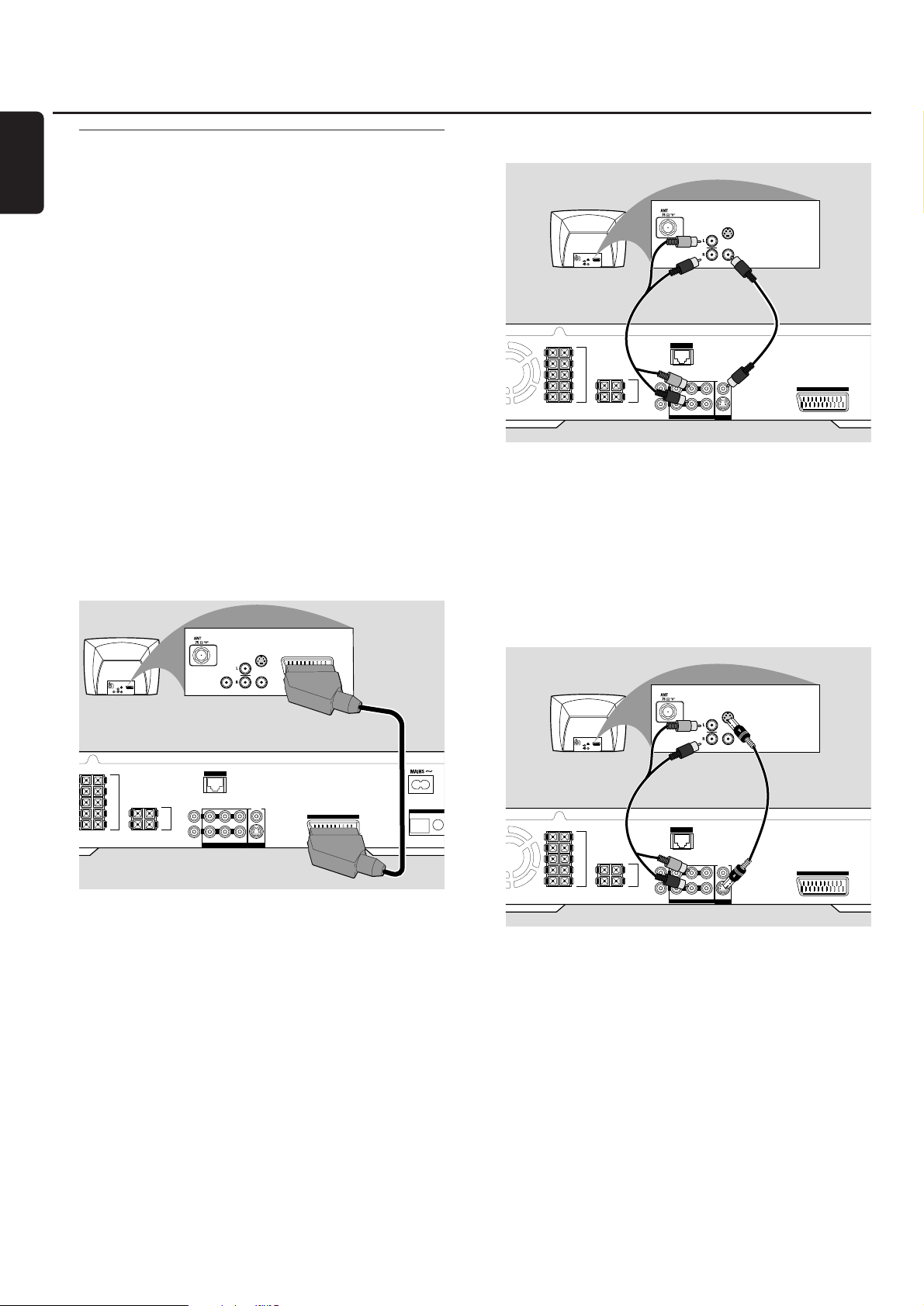
TV aansluiten
Nadat de luidsprekers zijn aangesloten, moet u een van
de verschillende soorten videoaansluitingen kiezen die in
kwaliteit verschillen. In de handleiding van uw TV kunt u
lezen of uw TV over de benodigde aansluitingen beschikt.
U heeft slechts een videoverbinding nodig tussen
de TV en het Streamium Systeem (Scart, S-Video of
Composite Video).
U hoeft van de hieronder beschreven opties slechts een
videoaansluiting te maken, afhankelijk van de mogelijkheden
van uw TV-systeem.
Een S-Video- of Scart-aansluiting biedt betere
beeldkwaliteit dan Composite Video. Om deze aansluitingen
te kunnen gebruiken, moet uw TV over deze opties
beschikken.
Gebruik van Euro SCART
Kijk in de handleiding van uw TV welke Scart-bussen
beschikbaar zijn en hoe u deze aansluit op andere
videoapparatuur.
Als er meer Scart-bussen op uw TV beschikbaar zijn,
selecteert u er een die geschikt is als RGB-ingang om
optimale beeldkwaliteit te krijgen.
● Sluit de Scart-bus van de TV (EUROCONNECTOR,
EURO-AV of dergelijke) met de meegeleverde Scart-kabel
aan op Scart-bus (to TV) van het Streamium Systeem.
Gebruik van Composite Video (CVBS)
1 Gebruik de composite videokabel (geel) om de CVBS-bus
van het Streamium Systeem aan te sluiten op de videoingangsbus (ook wel A/V In,Video In, Composite genoemd)
van de TV.
2 Om het geluid van de TV via dit Streamium Systeem te
horen, gebruikt u de audiokabel (wit/rood) om TV IN (L/R)
van het Streamium Systeem aan te sluiten op de
overeenkomstige AUDIO OUT bussen van de TV.
Gebruik van S-Video
1 Gebruik de S-videokabel (niet meegeleverd) om de
S-VIDEO bus van het Streamium Systeem aan te sluiten op
de S-video-ingangsbus (ook wel Y/C of S-VHS genoemd)
van de TV.
2 Om het geluid van de TV via dit Streamium Systeem te
horen, gebruikt u de audiokabel (wit/rood) om TV IN (L/R)
van het Streamium Systeem aan te sluiten op de
overeenkomstige AUDIO OUT bussen van de TV.
Aansluiten …
12
Nederlands
S-VIDEO
IN
AUDIO
OUT
ETHERNET
AUDIO VIDEO OUT
VIDEO IN
CVBS
to TV
S-VIDEO
IN
AUDIO
OUT
VIDEO IN
FRONT
LEFT
FRONT
RIGHT
CENTRE
SURR
LEFT
SURR
RIGHT
SUB-W
LEFT
SUB-W
RIGHT
DIGITAL
OUT
DIGITAL
IN
L
R
AUX IN TV IN LINE OUT S - VIDEO
S-VIDEO
IN
AUDIO
OUT
AUDIO
VIDEO IN
DIGITAL
OUT
DIGITAL
IN
DIGITAL OUT
ETHERNET
L
R
AUX IN TV IN LINE OUT S - VIDEO
AUDIO VIDEO OUT
CVBS
to TV
S-VIDEO
IN
AUDIO
OUT
AUDIO
VIDEO IN
DIGITAL OUT
FRONT
LEFT
FRONT
RIGHT
CENTRE
SURR
LEFT
SURR
RIGHT
SUB-W
LEFT
SUB-W
RIGHT
ANTENNA
AM FM
S-VIDEO
IN
AUDIO
OUT
ETHERNET
AUDIO VIDEO OUT
VIDEO IN
CVBS
to TV
S-VIDEO
IN
AUDIO
OUT
VIDEO IN
FRONT
LEFT
FRONT
RIGHT
CENTRE
SURR
LEFT
SURR
RIGHT
SUB-W
LEFT
SUB-W
RIGHT
DIGITAL
OUT
DIGITAL
IN
L
R
AUX IN TV IN LINE OUT S - VIDEO
Page 13
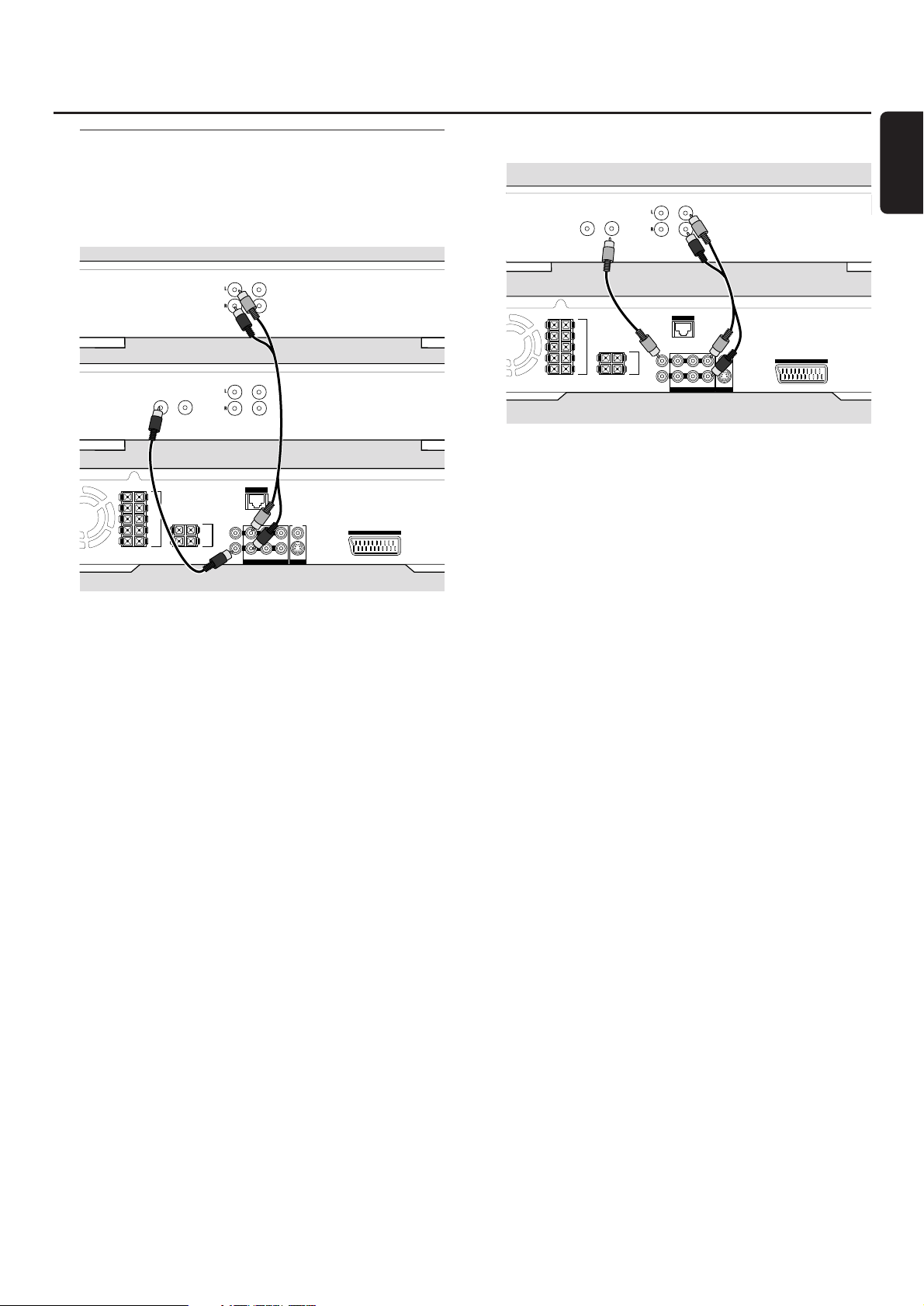
Audioapparatuur aansluiten
Aansluitingen voor afspelen
Om het geluid van extra audioapparatuur op het
Streamium Systeem af te spelen is er 1 digitale en 1 analoge
aansluiting beschikbaar.
1 Sluit een digitale cinch-kabel aan op DIGITAL IN van het
Streamium Systeem en op de digitale uitgangsbus van de
digitale apparatuur.
2 Sluit een audio cinch-kabel aan op AUX IN (L/R) van het
Streamium Systeem en op de linker en rechter analoge
uitgangsbussen van uw tapedeck, CD-speler of dergelijke.
Opmerkingen:
Om deze aansluitingen te gebruiken, drukt u op de
afstandsbediening meermaals op AUX (of verdraait u SOURCE
op het Streamium Systeem) om AUX DIGITAL of AUX ANALOG
te selecteren.
U kunt geen platenspeler aansluiten op AUX IN.
Aansluiting voor digitale of analoge opnamen
● Om het geluid van het Streamium Systeem op het digitale
systeem op te nemen, sluit u een digitale cinch-kabel aan
tussen DIGITAL OUT van het Streamium Systeem en de
DIGITAL IN bus van de digitale apparatuur.
00
Als digitaal opnemen niet is toegestaan, neemt u het
analoge geluid van het Streamium Systeem op. Gebruik de
audiokabel (wit/rood) om LINE OUT (L/R) van het
Streamium Systeem aan te sluiten op de overeenkomstige
AUDIO IN (L/R) van de digitale apparatuur.
00
Raadpleeg de handleiding van de digitale apparatuur over
het opnemen.
Opnemen is toegelaten voor zover geen inbreuk
wordt gepleegd op een copyright of andere rechten
van derden.
Bij het afspelen van een MP3-CD op het
Streamium Systeem is er geen signaal beschikbaar
op DIGITAL OUT.
Dit product werkt met Macrovision technologie voor
bescherming van het auteursrecht, dat beschermd is door
US patent nr. 4631603, 4577216 en 4819098 alsmede
andere intellectuele eigendomsrechten. Gebruik van deze
technologie voor bescherming van het auteursrecht moet
worden goedgekeurd door Macrovision Corporation en is
uitsluitend bestemd voor thuisgebruik en andere pay-perview toepassingen.Voor ieder ander gebruik is schriftelijke
goedkeuring van Macrovision vereist.Wijziging van het
apparaat, ontsleutelen en demontage is verboden.
Aansluiten …
13
Nederlands
digitaal of analoog
ANALOG
OUT
IN
OUT
DIGITAL
OUT
DIGITAL
IN
IN
ANALOG
ETHERNET
L
R
AUX IN TV IN LINE OUT S - VIDEO
AUDIO VIDEO OUT
CVBS
OUT
IN
DIGITAL
FRONT
LEFT
FRONT
RIGHT
CENTRE
SURR
LEFT
SURR
RIGHT
SUB-W
LEFT
SUB-W
RIGHT
Tape deck
CD recorder
to TV
OUT
OUT
IN
DIGITAL
IN
ANALOG
SUB-W
LEFT
SUB-W
RIGHT
DIGITAL
OUT
DIGITAL
IN
ETHERNET
L
R
AUX IN TV IN LINE OUT S - VIDEO
AUDIO VIDEO OUT
CVBS
to TV
FRONT
LEFT
FRONT
RIGHT
CENTRE
SURR
LEFT
SURR
RIGHT
Page 14
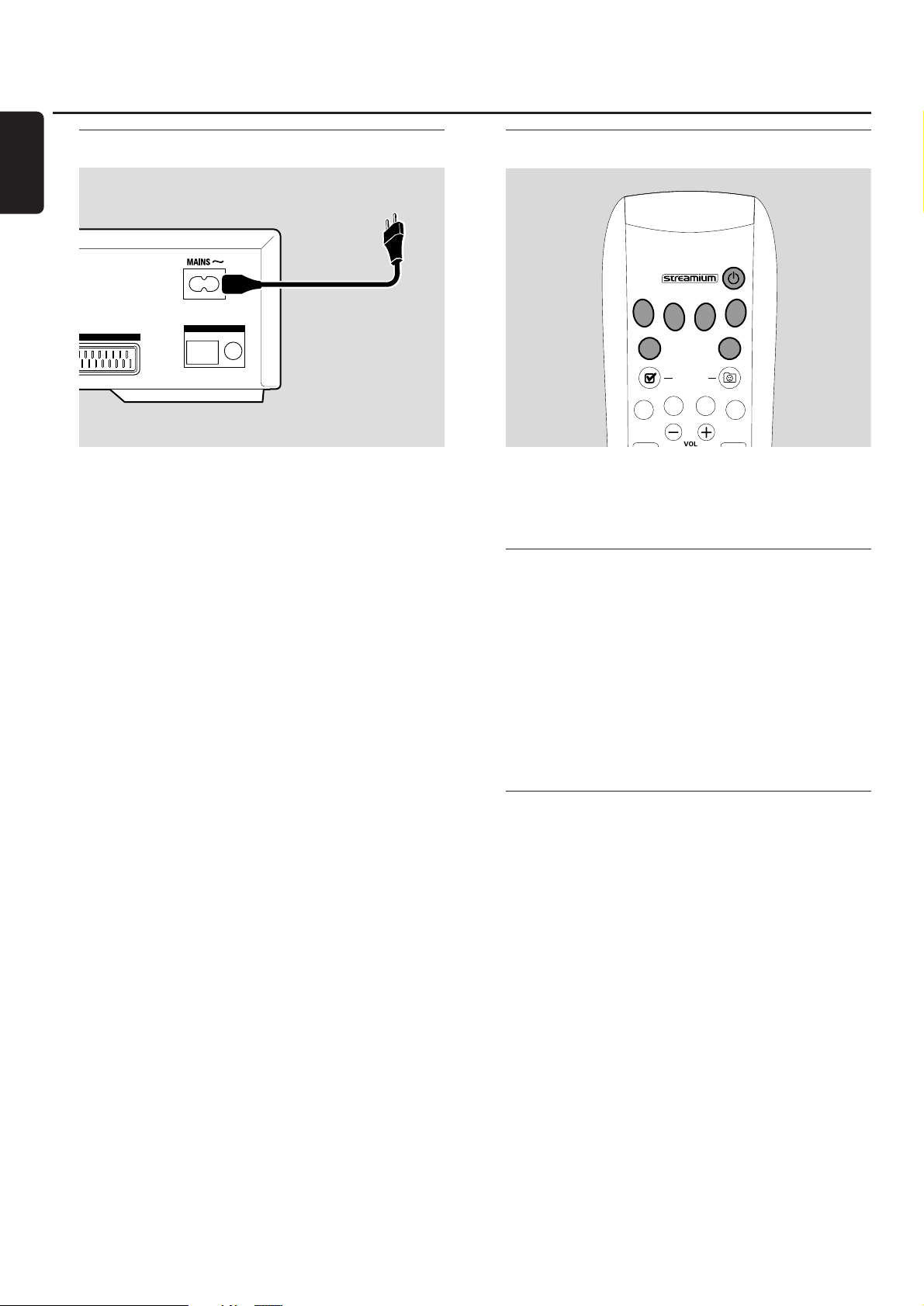
Aansluiten op de netvoeding
Het typeplaatje situeert zich aan de achterkant van
het systeem.
1 Controleer of de netspanning, die op het typeplaatje is
aangegeven, overeenkomt met de plaatselijke netspanning. Is
dit niet het geval, raadpleeg dan uw dealer of servicedienst.
2 Zorg dat alle aansluitingen gemaakt zijn voordat u de
netvoeding inschakelt.
3 Sluit de meegeleverde netvoedingskabel aan op MAINS ~ en
op het stopcontact.
Als het toestel in stand-by geschakeld is, wordt er nog
steeds wat stroom verbruikt. Om het toestel volledig
van het net te scheiden moet de netstekker uit de
muurcontactdoos worden getrokken.
Om oververhitting van het apparaat te voorkomen is
een beveiliging ingebouwd. Daardoor kan het heel
uitzonderlijk gebeuren dat uw apparaat automatisch
uitgeschakeld wordt. Mocht dit gebeuren, haal de
stekker van de set dan uit het stopcontact en laat de
set afkoelen voordat u hem opnieuw gebruikt.
Het systeem inschakelen
● Druk op STANDBY-ON van het Streamium Systeem of op
een van de brontoetsen van de afstandsbediening (DVD,
TV,TUNER, AUX, INTERNET, PC LINK) om het Streamium
Systeem in te schakelen.
Een bron selecteren
● Druk op het Streamium Systeem op SOURCE of druk op
de afstandsbediening op DVD, INTERNET, PC LINK,
TUNER,TV of AUX om een bron te selecteren.
➜ De geselecteerde bron wordt weergegeven.
Op de afstandsbediening:
– Om disc 1,2,… 5 te selecteren drukt u meermaals op
DVD.
– Om op AUX IN of DIGITAL IN van het Streamium
Systeem aangesloten apparatuur te selecteren drukt u
meermaals op AUX.
In Eco Power stand-by schakelen
● Druk op het Streamium Systeem op STANDBY ON of op
de afstandsbediening op 2.
➜ STANDBY-ON toets van het systeem licht op.
➜ Het displayscherm wordt zwart.
Opmerking: Het Streamium Systeem schakelt automatisch in
Stand-by na 20 minuten inactiviteit, als in het Systeemmenu
Sleep timer is ingeschakeld en DVD of INTERNET zijn
geselecteerd.
Aansluiten …
14
Nederlands
ANTENNA
to TV
AM FM
DVD
INTERNET
TV
(UN) MARK
FAVORITES
ANGLE ZOOM
SUBTITLE
SYSTEM
MENU
PC LINK
VIEW
TUNER
AUX
AUDIO
DISC
MENU
Page 15
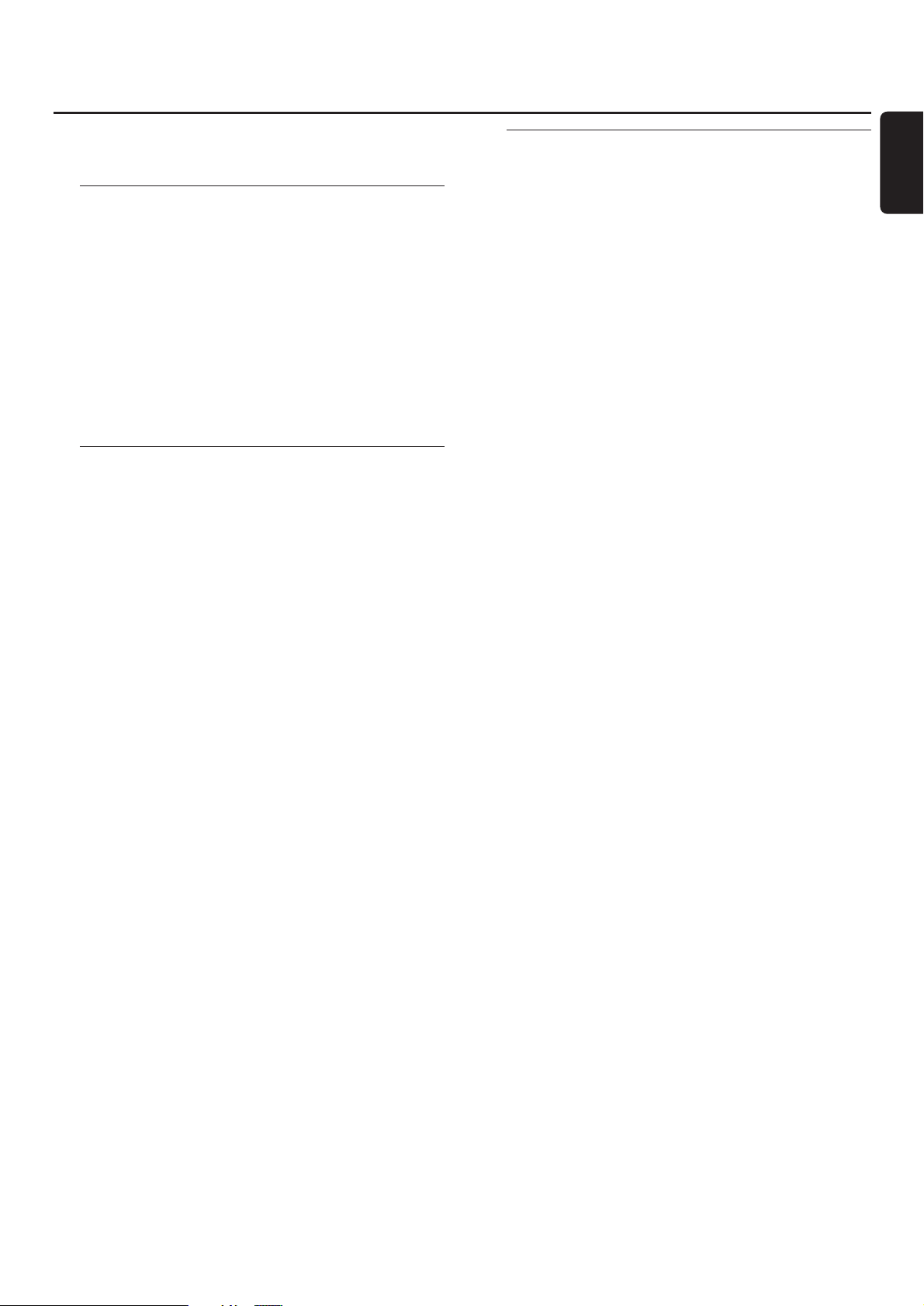
De volgende instellingen dienen om de aansluiting tussen
het Streamium Systeem en de TV optimaal te maken.
Controleer of u beeld ziet
1 Zet uw TV aan.
2 Druk op de afstandsbediening op AUX.
3 Druk daarna op de afstandsbediening op SYSTEM MENU.
4 Zet de TV zonodig op het juiste audio/videokanaal voor het
Streamium Systeem. Zulke kanalen kunnen AUX of
AUXILIARY IN,AUDIO/VIDEO of A/V IN, EXT1, EXT2 of
EXTERNAL IN… heten. Deze kanalen zijn vaak vlak bij
kanaal 00 te vinden.
➜ Het systeemmenu van het Streamium Systeem moet nu
op de TV verschijnen.
Als uw TV RGB-invoersignalen ondersteunt
Als de SCART-bus van de TV waarop u het Streamium
Systeem hebt aangesloten geschikt is voor RGB, zet u het
Streamium Systeem op RGB voor optimale beeldkwaliteit.
1 Druk zonodig op de afstandsbediening op AUX en dan op
SYSTEM MENU.
2 Gebruik de pijltjestoetsen 1, 2, 3, 4 om Picture ➜ TV
Settings ➜ Video Output te selecteren.
3 Druk op 2 om naar het menu te gaan.
4 Druk meermaals op 4 om RGB te selecteren.
5 Druk daarna op 2OK om de instelling te bevestigen.
Als het beeld verdwijnt is uw TV niet geschikt voor RGB.
Let op het display van het Streamium Systeem.
Press 4 to select VIDEO OUTPUT. Druk op 2 om naar het
menu te gaan. Druk op 3 of 4 om CVBS. Druk daarna op
2OK om de instelling te bevestigen.
6 Druk op SYSTEM MENU om het systeemmenu te verlaten.
TV Audio-ingang
Om het geluid van de TV op het Streamium Systeem af te
spelen selecteert u op het Streamium Systeem de bus
(Scart of AUDIO / TV IN) waarop u de TV hebt aangesloten.
1 Druk op de afstandsbediening op AUX.
2 Druk daarna op SYSTEM MENU.
3 Gebruik 1, 2, 3 of 4 om Audio ➜ TV Audio Input te
selecteren.
4 Druk op 3 of 4 voor het selecteren van
– SCART: als u de audio-uitgang van de TV niet hebt
aangesloten op AUDIO / TV IN van het Streamium
Systeem,
– Cinch: als u de audio-uitgang van de TV hebt
aangesloten op AUDIO / TV IN van het Streamium
Systeem.
Instellingen voor de TV
15
Nederlands
Page 16
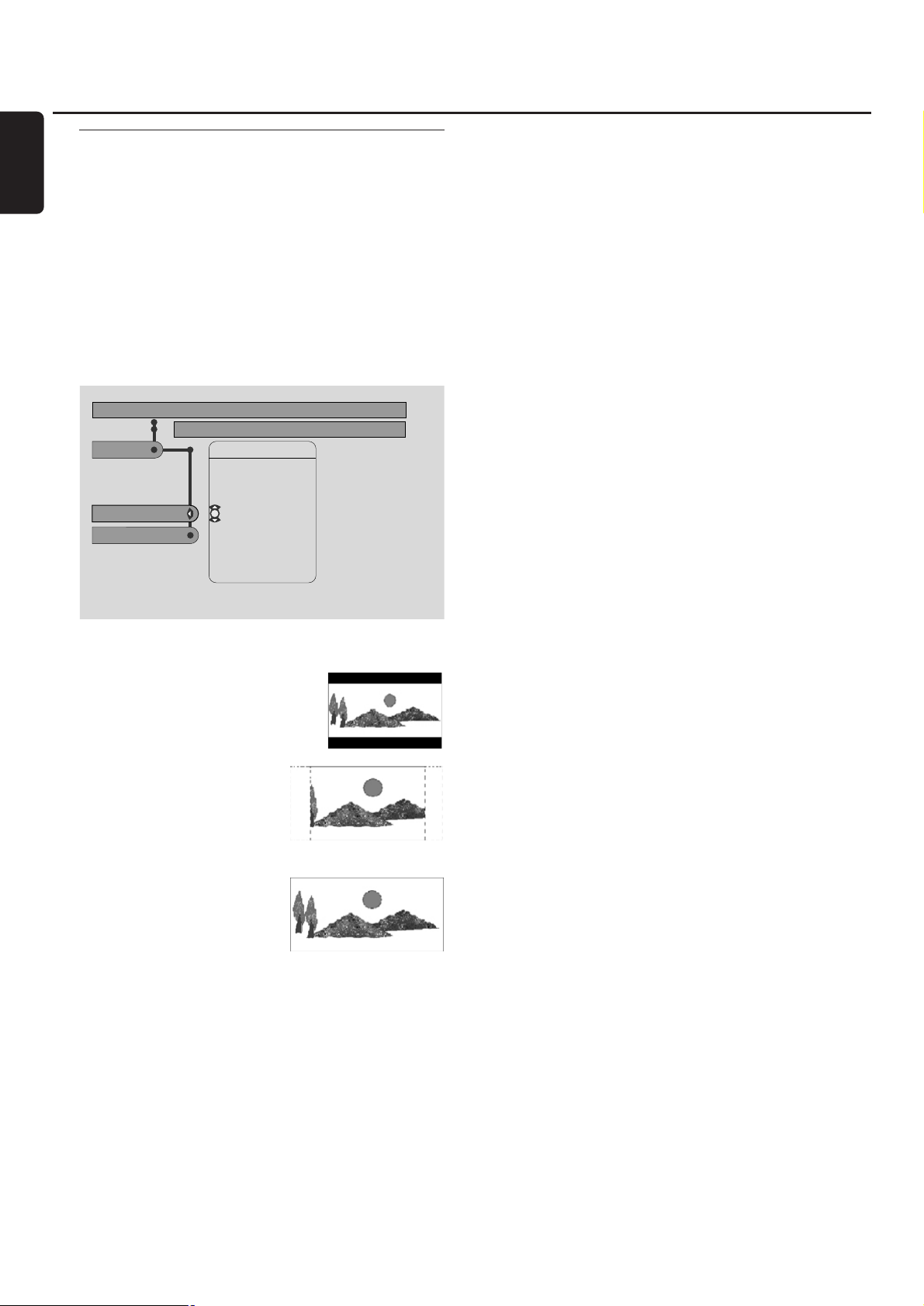
TV-Beeldformaat
U kunt het Streamium Systeem zo instellen dat u een film
in een van de volgende drie formaten kunt afspelen:
Letterbox, Panscan, of Widescreen. Het TV-Beeldformaat
dat u selecteert moet door de film worden ondersteund.
Is dit niet het geval, dan hebben de instellingen van
TV-Beeldformaat geen invloed op het beeld.
1 Druk op de afstandsbediening op SYSTEM MENU.
2 DVD: Gebruik 1, 2,3 of 4 om Setup ➜ TV ➜
TV Shape te selecteren.
INTERNET, PC LINK,AUX: Gebruik 1, 2, 3 of 4 om
Picture ➜ TV Settings ➜ TV Shape te selecteren.
3 Druk op 2 om naar het menu te gaan en 4 voor het
selecteren van
– 4:3 Letterbox als u een gewone
TV hebt en het beeld zwarte
balken vertoont aan de boven- en
onderkant van het scherm,
– 4:3 Panscan als u een
gewone TV hebt en het
beeld aan beide zijden wordt
afgesneden om op uw
TV-scherm te passen,
– Widescreen als u een
breedbeeld-TV hebt.
Opmerking: Sommige breedbeeld-TV’s tonen soms slechts een
deel van het Systeemmenu. Dit is geen fout in de instellingen
van het Streamium Systeem. Pas het beeldformaat op uw TV
aan. Zie de handleiding van uw TV voor meer informatie.
Instellingen voor de TV
16
Nederlands
DVD Stop
TV View Program
Setup
TV shape
Video output
Surround R Size
TV shape
NTSC
4:3 Panscan
4:3 Letterbox
Widescreen
Use ± or ≠ to select other options, = to enter the option
Page 17

Het volume instellen
● Verdraai VOLUME op het Streamium Systeem of druk op
de afstandsbediening op VOL+ of VOL– om het volume bij
te stellen.
➜ Het ingestelde volume wordt weergegeven.
00
Om het geluid uit te schakelen drukt u op de
afstandsbediening op MUTE.
00
Om het geluid weer in te schakelen drukt u nogmaals op
MUTE.
Opmerking: Als TV geselecteerd is, schakelt MUTE het geluid
op uw Philips TV uit.
Instellen van lage en hoge tonen, Loudness en ClearVoice
1 Druk op de afstandsbediening meermaals op SOUND
om BASS, TREBLE, LOUDNESS of CLEARVOICE te selecteren.
2 Bass of Treble: Druk binnen 3 seconden op 1, 2, 3 of 4
om het niveau van lage/hoge tonen bij te stellen.
Loudness of ClearVoice: Druk binnen 3 seconden op 1, 2,
3 of 4 om geluidssterkte/spraak in of uit te schakelen.
3 Druk op de afstandsbediening op 2OK om te bevestigen.
Opmerking: ClearVoice versterkt de stemmen in surround
sound signalen zodat dialogen gemakkelijker kunnen worden
gevolgd. ClearVoice is alleen beschikbaar bij surround sound.
Luisteren via Hoofdtelefoon
● Sluit de steker van de hoofdtelefoon (6,3 mm) aan op de
hoofdtelefooningang (;) van het Streamium Systeem.
➜ Het geluid van alle luidsprekers wordt gedempt.
De Surround Sound instellen
Voor optimale surround sound moet u ervoor zorgen dat
alle luidsprekers en de subwoofer goed zijn aangesloten.
De beschikbare meerkanaals-geluiden zijn: DTS (Digital
Theater Systems) Surround, Dolby Digital, Dolby Surround
en Dolby Pro Logic 2.
Een surround sound effect is alleen beschikbaar als het
wordt ondersteund door de disc, het mediabestand of de
media service die u afspeelt.
Het aantal luidsprekers waarover een geluid wordt
afgespeeld is afhankelijk van de geselecteerde surround
sound en het op de disc beschikbare geluid (bijv. als Stereo
geselecteerd is, werken alleen de linker en rechter
frontluidsprekers en de subwoofers).
● Druk op de afstandsbediening meermaals op SURROUND
om STEREO, MULTI-CHANNEL (DTS en DOLBY) of HALL te
selecteren.
➜ Het geselecteerde geluid wordt weergegeven.
Opmerkingen:
U kunt de Surround sound ook in het Systeemmenu
instellen, zie „Analogue Output”.
Als u niet alle luidsprekers hebt aangesloten, drukt u
meermaals op SURROUND om STEREO te selecteren.
Geproduceerd onder licentie van
Dolby Laboratories. „Dolby”,„Pro
Logic” en het dubbele D-symbool zijn
handelsmerken van Dolby
Laboratories.
Geproduceerd onder licentie van Digital
Theater Systems, Inc. US Pat.nr. 5,451,942,
5,956,674, 5,974,380, 5,978,762 en andere
wereldwijd verkregen en aangevraagde
patenten. „DTS” en „DTS Digital Surround” zijn
gedeponeerde handelsmerken van Digital Theater Systems,
Inc. Copyright 1996, 2000 Digital Theater Systems, Inc.
Alle rechten voorbehouden.
Volume en geluid
17
Nederlands
MUTE
USERREPEAT
SHUFFLE
INFO !
RECENT
SOUND
SURROUND
.@
PQRS
TUV
WXYZ
GHI
JKL
MNO
ABC
DEF
–
-
RETURN
RESUME
MENU
MENU
SYSTEM
DISC
Page 18

Internet en PC Link
18 Bezoek http://My.Philips.com
Nederlands
Algemene informatie over INTERNET en PC LINK
Dit Philips Streamium Systeem is een draadloos breedband
internetsysteem. Het voldoet aan de norm IEEE 802.11g. Het
Streamium Systeem kan verbinding maken met uw draadloos
of bekabeld thuisnetwerk en diverse internet media services
afspelen (bijv. internet radio, video …) evenals op de PC’s
van uw thuisnetwerk opgeslagen mediabestanden (muziek,
beelden …).
Het Streamium Systeem kan via uw internetverbinding
worden geüpgraded. In de loop van de tijd zullen er nieuwe
voorzieningen beschikbaar zijn en zullen de mogelijkheden
van dit Streamium Systeem wijzigen. Deze handleiding
biedt daarom slechts een globaal overzicht van de
gebruiksmogelijkheden van internet en PC link. Bezoek
„My.Philips.com” voor de meest recente informatie over
beschikbare services en nieuwe gebruiksmogelijkheden.
Vereisten voor het gebruik van internet media services
– breedband internettoegang (DSL, kabelmodem),
– een emailadres.
Raadpleeg uw internet service provider
– als u diverse apparaten (computers en het Streamium
Systeem) op uw internetaansluiting kunt aansluiten,
– als alleen apparaten met geregistreerde MAC-adressen
verbinding mogen maken met het internet,
– als er extra kosten in rekening worden gebracht
voor overschrijding van een bepaalde limiet voor
gegevensoverdracht.Als u dagelijks internet media
services gebruikt, kunt u zo’n limiet overschrijden.
Bijvoorbeeld:Als u ongeveer 36 uur naar internetradio
luistert (bij een overdracht van 64 kbit/sec), is de
gegevensoverdracht naar uw Streamium Systeem
1 GB (Gigabyte).
Vereisten voor het gebruik van PC LINK
– een computer met Windows® besturingssysteem
(Windows 98 SE of hoger) of Mac OS X,
– installatie van de Philips media manager software op uw
computer.
De volgende op uw computer opgeslagen
bestandsformaten zijn ondersteund ten tijde van de druk
van deze handleiding (wijzigingen voorbehouden):
– Muziek: MP3 en MP3pro streams, bitsnelheden:
32–320 kbit/sec, variabele bitsnelheid
– Afbeeldingen: JPEG, JPEG2000, .bmp, .gif
– Video: MPEG 1, MPEG 2, MPEG 4, DivX® 4.0/5.03
Bezoek My.Philips.com voor de meest recente informatie
over ondersteunde besturingssystemen en
bestandsformaten.
Hoe zorgt u voor een goede draadloze aansluiting
– Plaats uw draadloze router zo dicht mogelijk bij het
midden van het gebied dat u wilt bestrijken.
– Houd de antenne(s) uit de buurt van grote metalen
voorwerpen om storing te vermijden.
– Plaats het Streamium Systeem niet in de buurt van
magnetrons.
– Plaats dit Streamium Systeem niet direct onder of boven
de draadloze router.
– Raadpleeg de signaalsterkte-aanduiding om de optimale
plaats voor de draadloze router en het Streamium
Systeem te vinden. Om de signaalsterkte-aanduiding
weer te geven drukt u op SYSTEM MENU en selecteert
u Network. Selecteer daarna Wireless Info ➜
Signal Level.
Netwerknaam (SSID)
De netwerknaam (SSID) identificeert uw computer in
een draadloos netwerk. Houd er rekening mee dat er bij
de netwerknaam onderscheid wordt gemaakt tussen
hoofdletters en kleine letters.
WEP encryptie
WEP encryptie beveiligt uw draadloos netwerk tegen
inbreken.WEP encryptie gebruikt maximaal
4 encryptiesleutels om de in uw draadloos netwerk
verzonden gegevens te versleutelen.
Als u WEP encryptie gebruikt, zorg er dan voor dat
– het aantal encryptiesleutels en de volgorde daarvan
op het Streamium Systeem en op uw draadloze
router/draadloos netwerkadapter gelijk is,
– alle encryptiesleutels die u invoert hetzelfde formaat
(ASCII- of HEX-formaat) en dezelfde lengte (ASCII:
5 of 13 tekens, HEX: 10 of 26 cijfers) hebben.
Opmerking: Bij sommige draadloze routers/draadloos
netwerkadapters kunt u een passphrase intikken in plaats
van een encryptiesleutel. Gebruik geen passphrases bij het
Streamium Systeem, want passphrases worden niet
ondersteund.
Windows is een gedeponeerd handelsmerk van Microsoft
Corporation in de Verenigde Staten en andere landen.
Mac OS is een handelsmerk van Apple Computer, Inc.,
gedeponeerd in de V.S. en andere landen.
DivX® is een gedeponeerd handelsmerk van
DivXNetworks, Inc.
Page 19

Internet en PC Link
Bezoek http://My.Philips.com 19
Nederlands
Voordat u verbinding maakt
1 Als u een bekabeld of draadloos thuisnetwerk hebt en u
hebt dit nog niet ingesteld, raadpleeg dan de handleiding
van uw (draadloze) router om het netwerk in te stellen
en verbinding te maken met het internet.
2 Controleer of de computers in uw netwerk goed op het
internet en op elkaar zijn aangesloten. Als u problemen
krijgt bij verbinden met het internet, raadpleeg dan uw
internet service provider.
3 Installeer de Philips media manager software op de PC’s
van uw netwerk:
Download de nieuwste versie op „My.Philips.com” of
installeer hem met de meegeleverde cd-rom. Zie de
installatiehandleiding van de media manager software voor
het installeren van de software en het maken van
mediabestanden op uw PC’s die voor het Streamium
Systeem beschikbaar zijn.
4 Zet de TV aan en stel de TV in op het juiste
audio/videokanaal voor het Streamium Systeem. Zulke
kanalen kunnen AUX of AUXILIARY IN, AUDIO/VIDEO of
A/V IN, EXT1, EXT2 of EXTERNAL IN etc. heten. Deze
kanalen zijn vaak vlak bij kanaal 00 te vinden.
Opmerking: Als u het Streamium Systeem niet op een TV hebt
aangesloten kijkt u op het display van het Streamium Systeem.
5 Schakel het Streamium Systeem in.
6 Afhankelijk van uw thuisnetwerk gaat u verder bij een van
de volgende 4 hoofdstukken:
– A) Draadloos thuisnetwerk met draadloze router,
– B) PC met een draadloos netwerkkaart of met een
draadloze USB-adapter,
– C) Bekabeld thuisnetwerk met een router,
– D) PC met alleen een netwerkinterface (Ethernet) kaart.
Controleer de afbeeldingen aan het begin van elk
hoofdstuk om te zien welke van de 4 situaties uw
thuisnetwerk het best beschrijft.
A) Draadloos thuisnetwerk met draadloze router
Volg deze instructies als u beschikt over
– een draadloze router en
– breedband internettoegang.
1 Druk op de afstandsbediening op INTERNET.
➜ Het Streamium Systeem probeert automatisch
verbinding te maken met een draadloos netwerk.
2 Als het Streamium Systeem verbinding maakt met een
draadloos netwerk, dan geeft het kort de netwerknaam
(SSID) daarvan weer. Controleer of de weergegeven
netwerknaam overeenkomt met het netwerk waarop
u wilt aansluiten.
Als u verbinding wilt maken met een ander netwerk drukt
u op SYSTEM MENU en selecteert u
Network ➜ Network Config. om de draadloos
netwerkinstellingen te wijzigen.
Na verbinding te hebben gemaakt met het internet vraagt
het Streamium Systeem u uw emailadres in te voeren.
Ga verder met „Registratie”.
Als het Streamium Systeem geen verbinding maakt, lees
dan het bericht op het TV-scherm en ga verder met een
van de volgende paragrafen.
Als „Choose your wireless network” verschijnt
Er zijn diverse draadloze netwerken of één versleuteld
netwerk beschikbaar.
1 Druk meermaals op 4 of 3 om het netwerk waarop u
wilt aansluiten te selecteren.
Als het gewenste netwerk niet verschijnt, drukt u op de
afstandsbediening op de rode toets (SUBTITLE) om
manual te selecteren en gaat u verder met „Als ‘Enter
wireless network name (SSID)’ verschijnt”.
2 Druk op de afstandsbediening op de groene toets
(ANGLE) om het geselecteerde netwerk te bevestigen.
3 Als het geselecteerde netwerk WEP-versleuteld is, gaat
u verder met „Als het netwerk WEP-versleuteld is”.
Als het Streamium Systeem verbinding maakt met het
internet, gaat u verder met „Registratie”.
broadband internet
Page 20

Internet en PC Link
20 Bezoek http://My.Philips.com
Nederlands
Als „Are you using a wireless (WiFi/802.11) or a
wired (Ethernet) network connection?” verschijnt
● Druk op de afstandsbediening op de rode toets (SUBTITLE)
om verbinding te maken met een draadloos netwerk.
Als „Enter wireless network name (SSID)”
verschijnt
1 Druk op de afstandsbediening op de rode toets (SUBTITLE)
om nogmaals naar alle beschikbare netwerken te zoeken
of gebruik de cijfertoetsen om de netwerknaam (SSID) van
uw draadloos netwerk in te voeren.
Bij de netwerknaam wordt onderscheid gemaakt tussen
hoofdletters en kleine letters. Druk meermaals op de
cijfertoetsen om te wisselen tussen kleine letters en
hoofdletters. In het display van het Streamium Systeem
wordt dit onderscheid in lettergrootte aangegeven.
Bijvoorbeeld: „Gg” wordt getoond als „GG”.
2 Druk op 2OK om te bevestigen.
➜ Are you using an Access Point or Ad-Hoc
network? verschijnt.
3 Druk op de afstandsbediening op de rode toets (SUBTITLE)
om Access Point te selecteren.
➜ Are you using WEP encryption on your wireless
network? verschijnt.
4 Als uw netwerk niet WEP-versleuteld is, drukt u op de
afstandsbediening op de rode toets (SUBTITLE) om
verbinding te maken met het internet.
Als het netwerk WEP-versleuteld is, drukt u op de
afstandsbediening op de groene toets (ANGLE).
Als het netwerk WEP-versleuteld is
U wordt gevraagd maximaal 4 encryptiesleutels in te voeren.
Zoek in het instelmenu van uw draadloze router welke
encryptiesleutels er worden gebruikt.
1 Gebruik de cijfertoetsen om de encryptiesleutel in te
voeren. Druk daarna op 2OK om te bevestigen.
2 Herhaal stap 1 voor alle encryptiesleutels. Als niet alle
4 encryptiesleutels in uw netwerk worden gebruikt, voert
u „0” (nul) in voor geen encryptiesleutel.
Als het Streamium Systeem geen verbinding
maakt met het internet
Het Streamium Systeem maakt mogelijk geen verbinding
met het internet omdat
– er een verbindingsfout is opgetreden: Druk nogmaals op
INTERNET om opnieuw verbinding te maken.
– de draadloze router heeft geen verbinding met het
internet: Controleer of de computers in uw netwerk
toegang hebben tot het internet.
– de IP-instellingen zijn niet juist. Ga verder met „Als ‘An IP
address could not be obtained automatically. Would you
like to enter your network settings manually?’ verschijnt”.
– uw internet service provider gebruikt een proxy. Ga
verder met „Als ‘The system could not connect to the
server.’ verschijnt”.
Als „An IP address could not be obtained
automatically.Would you like to enter your
network settings manually?” verschijnt
1 Druk op de afstandsbediening op de rode toets
(SUBTITLE) om nogmaals automatisch verbinding te maken
met het internet. Probeer altijd eerst deze oplossing.
Herhaal deze stap zonodig enkele malen.
2 Als het Streamium Systeem verbinding maakt met het
internet, gaat u verder met hoofdstuk „Registratie”.
Als het Streamium Systeem geen verbinding maakt met het
internet, drukt u op de afstandsbediening op de groene
toets (ANGLE) om de IP-instellingen handmatig in te
voeren. Neem contact op met uw internet service provider
om alle informatie te krijgen die u hieronder nodig hebt.
Daarna wordt u gevraagd om invoer van
– het IP-adres voor het Streamium Systeem
– het netmasker: Zorg ervoor dat alle computers in uw
netwerk evenals het Streamium Systeem hetzelfde
netmasker hebben.Als u het niet zeker weet, probeer
dan 255.255.255.0.
– Standaard Gateway: Het „IP-adres” van uw router
– twee DNS
Gebruik de cijfertoetsen van de afstandsbediening om elke
instelling in te voeren en druk op 2OK om elke instelling te
bevestigen.
Als „The system could not connect to the server.”
verschijnt
Mogelijk maakt het systeem geen verbinding met het
internet omdat uw internet service provider een proxy
gebruikt. U moet de proxynaam en proxypoort invoeren.
Neem contact op met uw internet service provider om
deze informatie te krijgen.
1 Druk op de afstandsbediening op de groene toets
(ANGLE) als uw internet service provider een proxy
gebruikt.
2 Gebruik de cijfertoetsen om de proxynaam in te voeren.
Druk daarna op 2OK.
3 Gebruik de cijfertoetsen om de proxypoort in te voeren.
Druk daarna op 2OK.
➜ Het Streamium Systeem probeert verbinding te maken
met het internet.
PC LINK aansluiting
● Nadat het Streamium Systeem met succes verbinding heeft
gemaakt met het internet, drukt u op PC LINK om
verbinding te maken met de PC’s in uw netwerk.
Het Streamium Systeem maakt mogelijk geen verbinding
met de PC omdat
– er een verbindingsfout is opgetreden: Druk nogmaals op
PC LINK.
– u de Philips media manager software nog niet op uw PC
hebt geïnstalleerd.
– de PC uitgeschakeld is.
Page 21

Internet en PC Link
Bezoek http://My.Philips.com 21
Nederlands
B) PC met een draadloos netwerkkaart of met een draadloze USB-adapter
Volg deze instructies
– als u geen router hebt en
– als u een PC hebt met een draadloos netwerkkaart of
met een draadloze USB-adapter.
U kunt toegang krijgen tot op uw PC opgeslagen
mediabestanden (bijv. MP3-bestanden).
1 Zorg ervoor dat de netwerkinstellingen van de draadloos
netwerkkaart op uw PC zijn ingesteld op „ad-hoc mode”
(„peer-to-peer” of „computer-to-computer”).
2 Zet zonodig uw PC aan.
3 Druk op de afstandsbediening op PC LINK.
➜ Het Streamium Systeem probeert automatisch
verbinding te maken met een draadloos netwerk.
4 Als het Streamium Systeem verbinding maakt met een
draadloos netwerk, dan geeft het kort de netwerknaam
(SSID) daarvan weer. Controleer of de weergegeven
netwerknaam overeenkomt met uw PC. Is dit niet
het geval, druk dan op SYSTEM MENU en selecteer
Network ➜ Network Config. om de draadloos
netwerkinstellingen te wijzigen.
Als het Streamium Systeem verbinding maakt met de PC
wordt de computernaam van uw PC weergegeven.
Houd er rekening mee dat „netwerknaam” (SSID) en
„computernaam” niet hetzelfde zijn.
Als het Streamium Systeem geen verbinding maakt, lees
dan het bericht op het TV-scherm en ga verder met een
van de volgende paragrafen.
Als „Choose your wireless network” verschijnt
Er zijn diverse draadloze netwerken of één versleuteld
netwerk beschikbaar.
1 Druk meermaals op 4 of 3 om de netwerknaam van uw
PC te selecteren.
Als de netwerknaam van uw PC niet verschijnt, drukt u op
de afstandsbediening op de rode toets (SUBTITLE) om
manual te selecteren en gaat u verder met „Als ‘Enter
wireless network name (SSID)’ verschijnt”.
2 Druk op de afstandsbediening op de groene toets
(ANGLE) om het geselecteerde netwerk te bevestigen.
3 Als het geselecteerde netwerk WEP-versleuteld is, gaat u
verder met „Als het netwerk WEP-versleuteld is”.
Als „Are you using a wireless (WiFi/802.11) or a
wired (Ethernet) network connection?” verschijnt
● Druk op de afstandsbediening op de rode toets (SUBTITLE)
om verbinding te maken met een draadloos netwerk.
Als „Enter wireless network name (SSID)”
verschijnt
1 Druk op de afstandsbediening op de rode toets (SUBTITLE)
om nogmaals naar alle beschikbare netwerken te zoeken
of gebruik de cijfertoetsen om de netwerknaam (SSID) van
uw PC in te voeren.
Bij de netwerknaam wordt onderscheid gemaakt tussen
hoofdletters en kleine letters. Druk meermaals op de
cijfertoetsen om te wisselen tussen kleine letters en
hoofdletters. In het display van het Streamium Systeem
wordt dit onderscheid in lettergrootte aangegeven.
Bijvoorbeeld: „Gg” wordt getoond als „GG”.
2 Druk op 2OK om te bevestigen.
➜ Are you using an Access Point or Ad-Hoc
network? verschijnt.
3 Druk op de afstandsbediening op de groene toets (ANGLE)
om Ad-Hoc network te selecteren.
➜ Are you using WEP encryption on your wireless
network? verschijnt.
4 Als uw netwerk niet WEP-versleuteld is, drukt u op de
afstandsbediening op de rode toets (SUBTITLE) om
verbinding te maken met uw PC.
Als het netwerk WEP-versleuteld is, drukt u op de
afstandsbediening op de groene toets (ANGLE).
Als het netwerk WEP-versleuteld is
U wordt gevraagd maximaal 4 encryptiesleutels in te voeren.
Kijk voor de encryptiesleutels bij de netwerkinstellingen van
de draadloos netwerkkaart op uw PC.
1 Gebruik de cijfertoetsen om de encryptiesleutel in te
voeren. Druk daarna op 2OK om te bevestigen.
2 Herhaal stap 1 voor alle encryptiesleutels. Als niet alle
4 encryptiesleutels in uw netwerk worden gebruikt, voert
u „0” (nul) in voor geen encryptiesleutel.
Als het Streamium Systeem geen verbinding
maakt met uw PC
Het Streamium Systeem maakt mogelijk geen verbinding
met de PC omdat
– er een verbindingsfout is opgetreden. Druk nogmaals op
PC LINK.
– u de Philips media manager software nog niet op uw PC
hebt geïnstalleerd.
– het IP-adres van het Streamium Systeem en dat van uw
PC niet tot hetzelfde subnet behoren.
– de PC uitgeschakeld is.
wireless
USB adapter
Page 22

C) Bekabeld thuisnetwerk met een router
Volg deze instructies als u een thuisnetwerk hebt met een
router en breedband internettoegang.
1 Sluit ETHERNET van het Streamium Systeem aan op de
LAN-poort van uw router met de meegeleverde
ethernetkabel.
2 Druk op de afstandsbediening op INTERNET.
Als het Streamium Systeem verbinding maakt met het
internet, wordt u gevraagd u te registreren bij
„My.Philips.com”. Ga verder met „Registratie”.
Als het Streamium Systeem geen verbinding
maakt met het internet
Het Streamium Systeem maakt mogelijk geen verbinding
met het internet omdat
– er een verbindingsfout is opgetreden: Druk nogmaals op
INTERNET om opnieuw verbinding te maken.
– de router heeft geen verbinding met het internet:
Controleer of de op de router aangesloten computers
toegang hebben tot het internet.
– de IP-instellingen zijn niet juist. Ga verder met „Als ‘An IP
address could not be obtained automatically. Would you
like to enter your network settings manually?’ verschijnt”.
– uw internet service provider gebruikt een proxy. Ga
verder met „Als ‘The system could not connect to the
server.’ verschijnt”.
Als „An IP address could not be obtained
automatically.Would you like to enter your
network settings manually?” verschijnt
1 Druk op de afstandsbediening op de rode toets
(SUBTITLE) om nogmaals automatisch verbinding te maken
met het internet. Probeer altijd eerst deze oplossing.
Herhaal deze stap zonodig enkele malen.
2 Als het Streamium Systeem verbinding maakt met het
internet, gaat u verder met hoofdstuk „Registratie”.
Als het Streamium Systeem geen verbinding maakt met het
internet, drukt u op de afstandsbediening op de groene
toets (ANGLE) om de IP-instellingen handmatig in te
voeren. Neem contact op met uw internet service provider
om alle informatie te krijgen die u hieronder nodig hebt.
Daarna wordt u gevraagd om invoer van
– het IP-adres voor het Streamium Systeem
– het netmasker: Zorg ervoor dat alle computers in uw
netwerk evenals het Streamium Systeem hetzelfde
netmasker hebben.Als u het niet zeker weet, probeer
dan 255.255.255.0.
– Standaard Gateway: Het „IP-adres” van uw router
– twee DNS
Gebruik de cijfertoetsen van de afstandsbediening om elke
instelling in te voeren en druk op 2OK om elke instelling te
bevestigen.
Als „The system could not connect to the server.”
verschijnt
Mogelijk maakt het systeem geen verbinding met het
internet omdat uw internet service provider een proxy
gebruikt. U moet de proxynaam en proxypoort invoeren.
Neem contact op met uw internet service provider om
deze informatie te krijgen.
1 Druk op de afstandsbediening op de groene toets
(ANGLE) als uw internet service provider een proxy
gebruikt.
2 Gebruik de cijfertoetsen om de proxynaam in te voeren.
Druk daarna op 2OK.
3 Gebruik de cijfertoetsen om de proxypoort in te voeren.
Druk daarna op 2OK.
➜ Het Streamium Systeem probeert verbinding te maken
met het internet.
PC LINK aansluiting
● Nadat het Streamium Systeem met succes verbinding heeft
gemaakt met het internet, drukt u op PC LINK om
verbinding te maken met de PC’s in uw netwerk.
Het Streamium Systeem maakt mogelijk geen verbinding
met de PC omdat
– er een verbindingsfout is opgetreden: Druk nogmaals op
PC LINK.
– u de Philips media manager software nog niet op uw PC
hebt geïnstalleerd.
– de PC uitgeschakeld is.
Internet en PC Link
22 Bezoek http://My.Philips.com
Nederlands
broadband internet
router
Page 23

Internet en PC Link
Bezoek http://My.Philips.com 23
Nederlands
D) PC met alleen een netwerkinterface (Ethernet) kaart
Volg deze instructies als u het Streamium Systeem
rechtstreeks op uw PC wilt aansluiten zonder een
draadloze verbinding te gebruiken.
1 Sluit ETHERNET van het Streamium Systeem aan op de
ethernetbus van de PC met een cross-over ethernetkabel
(niet meegeleverd).
Gebruik alleen een cross-over ethernetkabel om het
Streamium Systeem rechtstreeks op de PC aan te
sluiten.
2 Zet zonodig uw PC aan.
3 Wacht 10 seconden, druk dan op de afstandsbediening op
PC LINK.
➜ Als het Streamium Systeem verbinding maakt met de PC
wordt de computernaam van uw PC weergegeven.
Als het Streamium Systeem geen verbinding
maakt met de PC
Het Streamium Systeem maakt mogelijk geen verbinding
met de PC omdat
– er een verbindingsfout is opgetreden. Druk nogmaals op
PC LINK.
– u de Philips media manager software nog niet op uw PC
hebt geïnstalleerd.
– de PC uitgeschakeld is.
– het IP-adres van het Streamium Systeem en dat van uw
PC niet tot hetzelfde subnet behoren.
cross over
ethernet cable
Page 24

Internet en PC Link
24 Bezoek http://My.Philips.com
Nederlands
Registratie
Als het Streamium Systeem voor de eerste maal verbinding
maakt met het internet, wordt u gevraagd uw emailadres in
te voeren.
1 Gebruik de cijfertoetsen op de afstandsbediening om uw
emailadres in te voeren.Als u verkeerd typte, drukt u op 1
om het door u ingevoerde teken te wissen.
00
Om zonder te registreren af te sluiten drukt u op 9.
Opmerking: Internet services zijn alleen beschikbaar als u zich
registreert.
2 Druk daarna op 2OK om uw emailadres te verzenden.
➜ Na korte tijd ontvangt u een email met instructies over
het aanmaken van uw gebruikersaccount bij
„My.Philips.com”.
3 Maak de gebruikersaccount aan bij „My.Philips.com”.
4 Druk daarna op de afstandsbediening op INTERNET om
verbinding te maken met het internet.
➜ De beschikbare mediasoorten (muziek, video, …)
verschijnen.
Over „My.Philips.com”
Om online services te activeren moet elke bezitter van een
Streamium Systeem zich registreren bij My.Philips.com. Op
deze website kunt u:
– online media services selecteren en beheren
– uw internetfavorieten beheren
– muziekstromen (nu MP3, MP3pro) aan het Streamium
Systeem toevoegen, die niet via de beschikbare internet
service providers worden geboden
– links vinden naar achtergrondinformatie en online
ondersteuning
– PC Link-software downloaden
– media kopen
Vereisten voor My.Philips.com:
– een Streamium Systeem
– een computer
– toegang tot het internet
– een internet browser
– een emailadres
Om toegang te krijgen tot My.Philips.com opent u uw
internet browser en typt u: http://my.philips.com
Netwerkinstellingen bekijken en wijzigen
Het Streamium Systeem probeert automatisch verbinding
te maken met uw netwerk. In geval van problemen of na
wijzigingen in uw netwerk, kunt u de instellingen van uw
netwerk hier wijzigen/bekijken.
1 Druk zonodig op INTERNET of PC LINK. Druk daarna op
SYSTEM MENU.
2 Druk meermaals op 4 om Network te selecteren.
Druk daarna op 2.
3 Druk meermaals op 4 of 3 voor het selecteren van
– Network Type: om te wisselen tussen een bekabeld en
een draadloos netwerk,
– Network Config.: om de netwerkinstellingen van uw
netwerk (IP-adres, netmasker, gateway en DNS) in te
voeren,
– Wireless Config.: om de instellingen van
uw draadloos netwerk (netwerknaam (SSID),
kanaalnummer…) in te voeren
– Encryption Config.: om WEP-encryptie in/uit te
schakelen en de encryptiesleutels in te voeren
– Proxy Config.: om de proxynaam en proxypoort in te
voeren
– Network Info.: om de netwerkinstellingen (IP-adres,
netmasker,…) te bekijken,
– Wireless Info.: om informatie te zien over het draadloos
netwerk (netwerknaam, signaalniveau, MAC-adres van de
draadloze kaart in uw Streamium Systeem,…).
4 Druk daarna op 2 om naar het geselecteerde menu te
gaan.
Page 25

Internet en PC Link
Bezoek http://My.Philips.com 25
Nederlands
Internet services
Het internet is een medium dat zich snel ontwikkelt en
wijzigt. Beschikbare media services en media service
providers veranderen in de loop van de tijd. Deze
handleiding geeft u een globaal overzicht van het selecteren
van een media service. Bezoek „My.Philips.com” voor de
meest recente lijst van services en service providers.
1 Druk op de afstandsbediening op INTERNET.
➜ De beschikbare mediasoorten (muziek, video,…)
verschijnen.
2 Druk op 3 of 4 om een mediasoort te selecteren. Druk
daarna op 2.
➜ De beschikbare service providers voor de geselecteerde
mediasoort verschijnen.
3 Druk op 3 of 4 om een service provider te selecteren.
Druk daarna op 2.
➜ De volgende menu’s zijn afhankelijk van de service
provider. U kunt bijvoorbeeld kiezen uit verschillende
categorieën muziek of videoclips.
4 Druk op 2 om naar een categorie te gaan. Druk op 3 of
4 om een service te selecteren (bijv. een internet
radiozender …). Druk daarna op 2OK om de geselecteerde
service te starten.
00
Om terug te gaan naar het vorige menu drukt u op 1.
PC LINK
Met PC LINK krijgt u toegang tot de mediabestanden
(muziek, afbeeldingen, video) die op de PC’s van uw
thuisnetwerk zijn opgeslagen en kunt u ze afspelen op uw
Streamium Systeem. Selecteer de mediabestanden
rechtstreeks op het Streamium Systeem.
Bezoek „My.Philips.com” voor de meest recente informatie
over de ondersteunde mediaformaten.
Om PC LINK te gebruiken
– moet uw PC ingeschakeld zijn.
– moet de Philips media manager software op de PC’s van
uw thuisnetwerk geïnstalleerd zijn. Zie de
installatiehandleiding van de media manager software
voor het installeren van de software en het maken van
mediabestanden op uw PC’s die voor het Streamium
Systeem beschikbaar zijn.
1 Druk op PC LINK om verbinding te maken met de PC’s
van het netwerk.
➜ De PC’s van uw thuisnetwerk waarop u de Philips media
manager software geïnstalleerd hebt verschijnen.
Opmerkingen:
Als No PCs found verschijnt, kon het Streamium Systeem
geen verbinding maken met de PC’s. Herhaal stap 1 tot de set
goed verbinding maakt of controleer uw netwerkinstellingen.
Als u geen router gebruikt is er slechts één PC beschikbaar.
2 Druk meermaals op 4 of 3 om een PC te selecteren.
Druk daarna op 2.
➜ De op de computer beschikbare mediasoorten (muziek,
afbeeldingen, video) verschijnen.
3 Druk meermaals op 4 of 3 om een mediasoor t te
selecteren. Druk daarna op 2.
➜ De beschikbare mediabestanden verschijnen.
4 Druk meermaals op 4 of 3 om een bestand te selecteren,
druk dan op 2OK om het af te spelen.
Page 26

Internet en PC Link
26 Bezoek http://My.Philips.com
Nederlands
Gebruik van de gekleurde multifunctionele toetsen – SUBTITLE,ANGLE, ZOOM en AUDIO
De functies van de gekleurde toetsen van de
afstandsbediening (SUBTITLE,ANGLE, ZOOM en AUDIO)
en van de 2 multifunctionele toetsen van het Streamium
Systeem zijn afhankelijk van de mediasoort die u gebruikt.
Het display op het TV-scherm geeft aan welke toetsen een
speciale functie hebben.
INFO!
Sommige internet media service providers bieden
aanvullende informatie over de media die op dat moment
wordt afgespeeld, bijv. de track/artiest die op de
geselecteerde internet radiozender wordt afgespeeld.
De beschikbaarheid van INFO! is afhankelijk van de
media en de media service provider.
● Druk op INFO! om van My.Philips.com een email te
ontvangen met informatie over de op dat moment
afgespeelde media.
Opmerkingen:
De gewenste informatie is ook beschikbaar op uw
My.Philips.com account.
Als er geen informatie beschikbaar is, verschijnt NO INFO
AVAILABLE.
Favorieten – FAVORITES
Om gemakkelijk met het grote aantal internet services om
te gaan kunt u internet services aan uw favorieten
toevoegen. De voorziening favorieten is alleen beschikbaar
voor INTERNET services.
Een service toevoegen aan uw favorieten
1 Selecteer een internet service (internet radiozender,
film …).
➜ geeft aan dat de service al een favoriet is.
➜ geeft aan dat de service nog geen favoriet is.
2 Druk op (UN)MARK FAVORITES om de service aan
uw favorieten toe te voegen.
00
Om een favoriete internet service uit uw favorieten te
verwijderen selecteert u de service en drukt u binnen
2 seconden tweemaal op (UN)MARK FAVORITES.
Opmerking: Het is mogelijk dat u sommige media services niet
aan uw favorieten kunt toevoegen.
Uw favorieten oproepen
1 Druk zonodig op INTERNET.
2 Druk op VIEW FAVORITES om uw favorieten te zien.
00
Om de favorieten van slechts één mediasoort (bijv. muziek)
te zien, drukt u op de rode multifunctionele toets
(SUBTITLE). Druk meermaals op 3 of 4 om de mediasoort
te selecteren. Druk daarna op 2OK om te bevestigen.
3 Selecteer een favoriet en druk op 2OK om hem af te
spelen.
ZOOM
VIEW
AUX
AUDIO
DISC
MENU
RESUME
TV
(UN) MARK
FAVORITES
ANGLE
SUBTITLE
SYSTEM
MENU
RETURN
Page 27

Internet en PC Link
Bezoek http://My.Philips.com 27
Nederlands
Recent gebruikte media services – RECENT
RECENT geeft een overzicht van en snel toegang tot de
media services die u recent hebt gebruikt. RECENT geeft
de laatste 20 media services weer die u hebt gebruikt.
RECENT is alleen beschikbaar voor INTERNET.
1 Druk op RECENT om de media services die u recent
hebt gebruikt weer te geven.
2 Druk meermaals op 4 of 3 om een media service te
selecteren.
3 Druk op 2OK om de media service te starten.
00
Om RECENT uit te schakelen en terug te gaan naar
normale weergave drukt u nogmaals op RECENT.
Meerdere gebruikers – USER
U kunt dit Streamium Systeem „personifiëren” voor diverse
gebruikers. Elke gebruiker heeft zijn eigen
gebruikersaccount bij My.Philips.com, zijn eigen favorieten,
en krijgt informatie naar zijn emailadres als hij op INFO!
drukt.
Een nieuwe gebruiker toevoegen
1 Druk op USER om de gebruikers van dit Streamium
Systeem weer te geven.
2 Druk op de afstandsbediening op de groene
multifunctionele toets (ANGLE) om een nieuwe gebruiker
toe te voegen.
3 Gebruik de cijfertoetsen om het emailadres van de nieuwe
gebruiker in te voeren.
4 Druk op 2 OK om te bevestigen.
5 Als u het emailadres invoerde van een gebruiker die al
bij „My.Philips.com” geregistreerd is:
Gebruik de cijfertoetsen om het wachtwoord van de
gebruiker in te voeren. Druk daarna op OK.
Als u het emailadres invoerde van een gebruiker die
nog niet geregistreerd is:
Er wordt een email gezonden aan de nieuwe gebruiker met
verdere instructies voor het registreren. Korte tijd na
registratie is de gebruiker beschikbaar op dit Streamium
Systeem.
Een gebruiker selecteren
1 Druk op USER om de gebruikers van dit Streamium
Systeem weer te geven.
2 Druk meermaals op 3 of 4 om een gebruiker te
selecteren.
3 Druk op 2OK om te bevestigen.
➜ De bijnaam van de geselecteerde gebruiker verschijnt.
Een gebruiker verwijderen
1 Druk meermaals op 3 of 4 om de gebruiker die u van de
set wilt verwijderen te selecteren.
2 Druk op de afstandsbediening op de rode multifunctionele
toets (SUBTITLE) om de gebruiker te verwijderen.
3 Voer het wachtwoord van de hoofdgebruiker in, d.w.z. de
gebruiker die deze set als eerste registreerde.
4 Druk op 2OK om te bevestigen.
➜ De gebruiker is van de set verwijderd.
Opmerkingen:
U kunt de hoofdgebruiker van de set niet verwijderen.
Maar u kunt op ieder moment de account van de
hoofdgebruiker wissen op „My.Philips.com” of zijn persoonlijke
gegevens wijzigen.
Sommige voorzieningen (bijv. Kijkwijzer) zijn alleen
beschikbaar voor de hoofdgebruiker van de set.
Page 28

Algemeen
Bedenk het volgende als u deze handleiding raadpleegt …
[DVD] Geeft aan dat de voorziening mogelijk op sommige
Digitale Video Discs bestaat.
[CD] Geeft aan dat de voorziening mogelijk op sommige
Audio Compact Discs bestaat.
[VCD] Geeft aan dat de voorziening mogelijk op sommige
Video Compact Discs bestaat.
[MP3] Geeft aan dat de voorziening mogelijk op sommige
MP3 Discs bestaat.
Afspeelbare Discs
Dit systeem speelt Digitale Video Discs (DVD’s), (Super)
Video-CD’s, en Audio-CD’s af. Dit systeem speelt ook
MP3-bestanden (muziektracks gecomprimeerd met
MPEG 1 Audio Layer 3 techniek) af die op een Compact
Disc Recordable (CD-R) of een Compact Disc Rewritable
(CD-RW) zijn opgenomen. Discs met de onderstaande
logo’s moeten op dit Streamium Systeem kunnen worden
afgespeeld.
Dit Streamium Systeem ondersteunt alleen de eerste sessie
van multisessie-discs.
Belangrijk!
1) Dit systeem is ontworpen voor gewone discs.
Gebruik dus geen in de handel verkrijgbare
accessoires zoals stabilisatieringen ofbehandelingsfolie voor discs, omdat hierdoor het
mechanisme van de wisselaar kan vastlopen.
2) Plaats niet meer dan één disc in één disc-houder.
Regiocodes
DVD’s moeten voorzien zijn van de aanduiding alle
regio’s (ALL) of Regio 2 om op dit systeem te kunnen
worden afgespeeld. U kunt geen discs met een aanduiding
voor andere regio’s afspelen.
Het nummer in de wereldbol verwijst naar een regio in de
wereld. Een disc die in een specifiek regioformaat
gecodeerd is kan alleen worden afgespeeld op
DVD-spelers die dezelfde regiocode hebben. Dus als een
disc de aanduiding Regio 1 heeft, kunt u die DVD niet op
dit Streamium Systeem afspelen (omdat het een Regio 2
systeem is).
Beschikbare disc-voorzieningen
De in deze handleiding beschreven voorzieningen zijn
mogelijk niet op iedere disc beschikbaar. Als de voorziening
niet op de disc bestaat, kunt u het systeem niet gebruiken
om de voorziening beschikbaar te maken. Er verschijnt een
„X” in de linker bovenhoek van het TV-scherm als u een
voorziening probeert op te roepen die niet op de disc
bestaat.
Disc
28
Nederlands
Page 29

Disc Playback [DVD/VCD/CD]
1 Druk op de afstandsbediening op DVD om het systeem
aan te zetten.
2 Zet uw TV aan. Stem hem af op het juiste Video In-kanaal.
➜ U moet het blauwe achtergrondscherm van het
Streamium Systeem op de TV zien.
3 Druk op het Streamium Systeem op DISC 1
(OPEN/CLOSE /) om disc-houder 1 te openen. Plaats uw
disc in de houder met het etiket naar boven en de
glimmende kant naar beneden.Als de disc tweezijdig is
zorgt u ervoor dat de kant die u wilt spelen naar boven ligt.
4 Druk nogmaals op DISC 1 (OPEN/CLOSE /) om de
houder te sluiten.
00
Om de rest van de disc-houders te vullen drukt u op de
betreffende DISC (OPEN/CLOSE /) toets. Druk dan
nogmaals op dezelfde toets om de disc-houder te sluiten.
5 Druk op de afstandsbediening meermaals op DVD of
verdraai SOURCE op het Streamium Systeem om de disc
die u wilt afspelen te selecteren.
6 Als het afspelen niet automatisch start, drukt u op 2OK.
00
Als het afspelen van de DVD niet automatisch start, kan er
een discmenu verschijnen. Als de keuzes voor titel of
hoofdstuk genummerd zijn, drukt u op de afstandsbediening
op een Cijfertoets om een item te selecteren. Of druk op
1, 2, 3,4 om een item voor afspelen te selecteren, druk
dan op 2OK.
00
Druk op ; om het afspelen tijdelijk te pauzeren. Druk op
2OK om het afspelen te hervatten.
7 Druk op 9 om het afspelen te stoppen.
Opmerking: U kunt telkens slechts één disc-houder openen.Als
de huidige disc-houder open is en u probeert een andere
disc-houder te openen, sluit de eerste disc-houder automatisch
voordat de tweede disc-houder kan worden geopend.
Volgende disc selecteren
00
Druk op de afstandsbediening op DVD of verdraai
SOURCE op het Streamium Systeem om de volgende disc
die u wilt afspelen te selecteren.
Resume [DVD/VCD]
De voorziening hervatten is beschikbaar voor de laatste vijf
DVD’s en (Super) Video-CD’s die u hebt afgespeeld.
1 Druk op de afstandsbediening op 9 om het afspelen te
stoppen.
➜ De voorziening hervatten is geactiveerd.
➜ De volgende keer dat u dezelfde disc begint af te spelen,
wordt het afspelen hervat vanaf hetzelfde punt waarop u
de laatste keer stopte.
00
Als u echter tweemaal op 9 drukt om het afspelen van de
disc te stoppen, wordt hervatten niet geactiveerd. De
volgende keer dat u dezelfde disc begint af te spelen, start
het afspelen vanaf het begin van de disc.
00
Als het symbool hervatten op het TV-scherm verschijnt
wanneer u opnieuw een disc plaatst, hervat het afspelen
vanaf het punt waarop u het afspelen de laatste keer stopte
als u 2 tweemaal indrukt terwijl het symbool hervatten nog
steeds wordt weergegeven.
Opmerking: Hervatten is mogelijk bij sommige discs niet
beschikbaar.
Chapter Preview [DVD]
Als deze voorziening is ingeschakeld kunt u ongeveer
10 seconden van het begin van elk hoofdstuk op de
DVD-disc inzien.
1 Druk op SYSTEM MENU. Selecteer daarna Toolbar ➜
View ➜ Chapter Preview.
2 Druk op 2 om On te selecteren. Druk daarna op
SYSTEM MENU om het systeemmenu te verlaten.
➜ De eerste 10 seconden van elk hoofdstuk worden
getoond. Daarna stopt het afspelen.
00
Om Chapter Preview uit te schakelen en weer
normaal af te spelen drukt u op 2OK.
Disc
29
Nederlands
DVD
SUBTITLE
SYSTEM
MENU
TV
INTERNET
(UN) MARK
ANGLE
FAVORITES
PC LINK
ZOOM
TUNER
AUX
VIEW
AUDIO
DISC
MENU
RETURN
RESUME
Page 30

Hoofdstukken/tracks selecteren
[DVD/VCD/CD]
1 Druk tijdens het afspelen kort op T om naar volgende
track/hoofdstuk te gaan.
Druk kort op S om naar het begin van huidige
track/hoofdstuk terug te gaan.
Druk meermaals kort op S om naar vorige
tracks/hoofdstukken terug te springen.
2 Om tijdens het afspelen direct naar een track/hoofdstuk te
gaan, drukt u op de cijfertoetsen om het nummer van de
track/het hoofdstuk in te voeren.
➜ De Systeemmenubalk kan kort verschijnen. Deze
verdwijnt zodra de nieuwe track/hoofdstuk met afspelen
start.
Zorg ervoor dat het track-/hoofdstuknummer dat u invoert
op de disc beschikbaar is.Als u een ongeldig nummer
invoert.
➜ Er kan een „X” in de linker bovenhoek van het
TV-scherm verschijnen.
➜ De huidige track of Hoofdstuk blijft afspelen.
➜ Er kan een onjuiste track/hoofdstuk beginnen af te
spelen.
Vooruit en achteruit zoeken
[DVD/VCD/CD/MP3]
U kunt tijdens het afspelen van een DVD,VCD, CD of MP3
disc vooruit of achteruit zoeken.
1 Op een DVD of (Super) Video-CD, om de disc op viermaal
de normale snelheid te doorzoeken, houdt u tijdens het
afspelen S of T ongeveer twee seconden ingedrukt.
Om op 32 maal de normale snelheid te zoeken, houdt u
S of T nogmaals ingedrukt (alleen DVD).
➜ Het geluid wordt gedempt.
Op een Audio-CD, om de disc op viermaal de normale
snelheid te doorzoeken, houdt u tijdens het afspelen S
of T ongeveer twee seconden ingedrukt. Het geluid is
intermitterend. Om op achtmaal de normale snelheid te
zoeken, houdt u S of T nogmaals ingedrukt.
➜ Het geluid wordt gedempt.
2 Om het zoeken te beëindigen, drukt u op 2OK om het
afspelen te hervatten of drukt u op 9 om het afspelen te
stoppen.
Opmerking: Deze voorziening is in het Systeemmenu
beschikbaar als Fast.
Zoeken in het Systeemmenu
In het systeemmenu zijn extra voorzieningen beschikbaar
om te zoeken: Time, Fast, Slow.
1 Druk op SYSTEM MENU.
2 Selecteer Toolbar ➜ Search.
Time [DVD/VCD]
Met Time kunt u een specifieke verstreken speelduur
kiezen waarop u het afspelen van de disc wilt laten
beginnen.
1 Selecteer Time.
➜ Het afspelen pauzeert.
➜ Er verschijnt een tijdbewerkingsvenster waarin de
verstreken speelduur van de huidige disc wordt getoond,
of het tijdstip waarop de disc nu staat.
2 Druk op de cijfertoetsen om de tijd in te voeren waarop
u het afspelen wilt laten beginnen.Voer uur, minuut en
seconde van links naar rechts in het venster in.
➜ Zorg ervoor dat de tijd die u invoert binnen de totale
speelduur van de huidige titel/track ligt.
3 Druk op 2OK.
➜ Het afspelen start na enkele seconden op het door u
geselecteerde punt.
00
Mocht u een ongeldige tijd hebben ingevoerd, dan knippert
de onjuiste informatie in het tijdbewerkingsvenster.Voer
een tijd in die in de huidige titel/track beschikbaar is en
druk nogmaals op 2OK.
Disc
30
Nederlands
DVD Stop
Search View Program
Toolbar
Time
Fast
Slow
Frame by Frame
Page 31

Fast, Slow [DVD/VCD]
1 Selecteer de snelheid:
Fast: -32x, -8x,-4x (achteruit), of 1x, 4x, 8x, 32x (vooruit).
-32x, 32x … alleen DVD.
Slow: -1, -1/2, -1/4 of -1/8 (achteruit), of 1/8, 1/4, 1/2 of 1
(vooruit).
➜ Het geluid wordt gedempt tijdens het afspelen
van Fast (Slow).
00
Druk op de afstandsbediening op ; om het beeld te
pauzeren.
2 Druk op 2OK om weer normaal af te spelen.
Opmerkingen:
Start het vooruit afspelen van Fast eenvoudig door tijdens
het afspelen op 2 te drukken. Druk meermaals op 2 om een
snelheid voor Fast te kiezen.
Als u tijdens het achteruit zoeken het begin van de disc of
titel bereikt, wordt automatisch normaal afspelen hervat.
Stillstand beeld/frame voor frame afspelen [DVD/VCD]
Met deze voorziening kunt u tijdens het afspelen
afzonderlijke frames als stilstaande beelden bekijken.
1 Druk tijdens het afspelen op de afstandsbediening op ;.
➜ Op het TV-scherm verschijnt een stilstaand beeld.
2 Om het stilstaande beeld met één frame tegelijk op te
schuiven, drukt u meermaals op ;.
3 Druk op 2OK om weer normaal af te spelen.
Opmerkingen:
U kunt het beeld ook pauzeren door tijdens het afspelen op
3 te drukken.
Frame-by-Frame afspelen is ook beschikbaar in het
Systeemmenu.
Herhalen [DVD/VCD/CD]
U kunt een hoofdstuk, track, titel, of gehele disc herhaald
afspelen.
1 Druk tijdens het afspelen op de afstandsbediening
meermaals op REPEAT om de soort herhaling te kiezen.
00
Voor herhaling van huidige hoofdstuk/track drukt u eenmaal
op REPEAT.
➜ REPEAT CHPT of REPEAT TRK verschijnt in het display
van het Streamium Systeem.
00
Voor herhaling van de huidige titel drukt u meermaals op
REPEAT tot REPEAT TITL in het display van het
Streamium Systeem verschijnt.
00
Voor herhaling van de gehele disc drukt u meermaals op
REPEAT tot REPEAT DISC in het display van het
Streamium Systeem verschijnt.
2 Druk nogmaals op REPEAT om herhaald afspelen op te
heffen.
➜ REPEAT OFF verschijnt in het display van het
Streamium Systeem.
Opmerkingen:
Herhalen kan alleen voor de geselecteerde disc-houder
worden gebruikt.
Herhalen voor meerdere disc-houders is niet mogelijk.
Willekeurig afspelen [DVD/VCD/CD]
Bij een DVD worden hiermee de hoofdstukken binnen een
titel in willekeurige volgorde afgespeeld, mits de titel meer
dan een hoofdstuk bevat. Bij een audio-CD en (Super)
Video-CD worden na activering van Shuffle alle tracks in
willekeurige volgorde afgespeeld.
1 Druk op de afstandsbediening op SHUFFLE.
➜ SHUFFLE verschijnt kort in het display van het
Streamium Systeem. De tracks of hoofdstukken beginnen
in willekeurige volgorde af te spelen.
2 Druk nogmaals op SHUFFLE om weer de normale
volgorde af te spelen.
➜ Normaal afspelen wordt hervat vanaf de huidige
track/hoofdstuk.
➜ SHUFFLE OFF verschijnt kort in het display van het
Streamium Systeem.
Opmerkingen:
Shuffle kan alleen voor de geselecteerde disc-houder worden
gebruikt.
Shuffling voor meerdere disc-houders is niet mogelijk.
Disc
31
Nederlands
Page 32

Program [DVD,VCD, CD, MP3]
Met Programmeren kunt u uw favoriete titels/hoofdstukken
of tracks/indexen in de door u geselecteerde volgorde
afspelen.
1 Druk op SYSTEM MENU.
2 Selecteer Toolbar ➜ Program.
Tracks/hoofdstukken/titels programmeren
1 Om uw favoriete tracks, hoofdstukken of titels te
programmeren drukt u meermaals op 4 om Tracks te
selecteren. Druk daarna op 2.
2 Druk op 3 of 4 om de gewenste track (hoofdstuk of titel)
te selecteren, druk dan op 2OK.
➜ De geselecteerde track wordt opgeslagen.
00
Herhaal stap 2 om andere tracks op te slaan.
3 Druk op 1 om het menu te verlaten.
Een programma afspelen
1 Druk op 2 om Program te selecteren.
2 Druk meermaals op 2 om On te selecteren. Druk
daarna op 2OK.
➜ FTS on (Favourite track selection) verschijnt. Uw
programma wordt afgespeeld.
00
Selecteer Toolbar ➜ Program ➜ Program om weer
normaal af te spelen. Druk meermaals op 2 om off te
selecteren. Druk daarna op 2OK.
➜ FTS off verschijnt.
Geprogrammeerde tracks bekijken / wissen
Met Playlist kunt u de tracks, hoofdstukken of titels van
uw programma bekijken.
1 Druk meermaals op 4 om Playlist te selecteren.
Druk daarna op 2.
2 Druk meermaals op 3 of 4 om door de
geprogrammeerde tracks, hoofdstukken of titels van
uw programma te bladeren.
00
Om een track, hoofdstuk of titel uit uw programma
te schrappen drukt u meermaals op 3 of 4 om die te
selecteren, druk dan op 2OK.
➜ De geselecteerde track, hoofdstuk of titel wordt uit
uw programma geschrapt.
3 Druk op 1 om het menu te verlaten.
Opmerking: Afspeellijsten die op een computer zijn gemaakt
en op de CD-ROM zijn opgeslagen worden niet ondersteund.
Het gehele programma wissen
1 Druk meermaals op 4 om Clear all te selecteren.
2 Druk op 2 om het gehele programma te wissen.
➜ Cleared wordt weergegeven en het programma is
gewist.
Disc
32
Nederlands
DVD Stop
Program View Program
Toolbar
Program
Tracks
Playlist
Clear all
Use ≠ or ± to select other options, = to enter the option
Page 33

Disc Menu [DVD]
1 Druk op de afstandsbediening op DISC MENU.
➜ Als de huidige titel van de huidige disc een menu heeft,
verschijnt het titelmenu op het scherm.
➜ Anders verschijnt het DVD-disc hoofdmenu. Het menu
geeft mogelijk een lijst van opties voor
cameraperspectieven, gesproken taal en ondertiteling,
hoofdstukken voor de titel, of andere disc-voorzieningen.
2 Druk op de afstandsbediening op 1 2 3 4 om de
gewenste items in het menu te selecteren, druk dan op
2OK.
3 Als u het afspelen niet vanuit het menu start, drukt u op
DISC MENU om het menu te verlaten.
Audio [DVD,VCD]
Sommige DVD’s worden in verschillende talen opgenomen.
U kunt dezelfde film dan in het Engels, Frans, Spaans etc.
bekijken.
1 Druk tijdens het afspelen van de DVD op de
afstandsbediening op AUDIO.
2 Druk binnen vijf seconden meermaals op AUDIO om de
beschikbare verschillende talen te zien. Of druk op 3 of 4
om de verschillende talen te zien.
➜ De door u geselecteerde taal is binnen enkele seconden
hoorbaar.
3 Druk op 2OK om het menu te verlaten.
Opmerking: Audio is ook beschikbaar in het Systeemmenu.
Ondertiteling [DVD]
Sommige DVD’s bevatten ondertiteling in verschillende
talen.
U kunt alleen ondertiteling kiezen als deze op de DVD
beschikbaar is.
1 Druk tijdens het afspelen van de DVD op de
afstandsbediening op SUBTITLE.
➜ Ondertiteling is geselecteerd in het Systeemmenu.
2 Druk binnen vijf seconden meermaals op SUBTITLE om de
verschillende ondertitelingstalen te zien. Of druk op 3 of 4
om de verschillende ondertitelingstalen te zien.
➜ De taal kan afgekort of genummerd zijn.
➜ De ondertiteling verschijnt na enkele seconden.
3 Druk op 2OK om het menu te verlaten.
Opmerking: Ondertiteling is ook beschikbaar in het
Systeemmenu.
Cameraperspectief [DVD]
Sommige DVD’s bevatten scènes die vanuit verschillende
perspectieven zijn opgenomen. U kunt deze verschillende
perspectieven bekijken als het perspectiefsymbool
F ANGLE tijdens het afspelen van de DVD verschijnt.
Als de DVD niet met verschillende perspectieven werd
opgenomen, dan is deze voorziening niet beschikbaar.
Controleer eerst het doosje van de DVD om te zien of
er meerdere perspectieven beschikbaar zijn.
1 Tijdens het afspelen van de DVD verschijnt F ANGLE
bovenin uw TV-scherm als er meerdere perspectieven
beschikbaar zijn.
2 Druk tijdens het afspelen van de DVD op de
afstandsbediening op ANGLE.
➜ De beschikbare perspectieven verschijnen.
3 Terwijl het perspectiefsymbool verschijnt, drukt u op
ANGLE of 4 of 3 om het perspectief te selecteren van
waaruit u de huidige scène wilt bekijken.
4 Druk op 2OK om het menu te verlaten.
Opmerking: Perspectief is ook beschikbaar in het
Systeemmenu.
Zoomen [DVD]
Met deze voorziening kunt u tijdens het afspelen het
videobeeld vergroten en door het vergrote beeld schuiven.
1 Druk tijdens het afspelen op de afstandsbediening op
ZOOM.
➜ Op het TV-scherm verschijnen vier pijlen en een gele stip.
2 Terwijl de pijlen en de gele stip worden weergegeven:
Druk meermaals op 2OK om de zoomfactor te selecteren:
Zoom 1, Zoom 2, Zoom 4,Zoom 8.
Druk op 1234om naar de linkerkant, rechterkant,
bovenkant, of onderkant van het beeld te schuiven.
3 Druk op ZOOM om het menu te verlaten.
00
Druk op ZOOM om weer normaal af te spelen. Druk
daarna meermaals op 2OK om Zoom 1 te selecteren.
Druk nogmaals op ZOOM.
Opmerking: Zoomen is ook beschikbaar in het Systeemmenu.
Disc
33
Nederlands
Zoom 4
Use ≠=+± to pan, OK to zoom in, RETURN to zoom out, ZOOM
key to exit.
Page 34

Selecteren van menutaal, land, audiotaal en ondertitelingstaal
Deze voorzieningen zijn alleen beschikbaar als DVD
geselecteerd is.
1 Druk op de afstandsbediening op SYSTEM MENU.
2 DVD:Selecteer Setup ➜ Language.
Menu Language [DVD,VCD, CD, MP3]
Selecteer uw voorkeurstaal voor het Systeemmenu.
● Druk op 3 of 4 om de gewenste taal te selecteren, druk
dan op 2OK om te bevestigen.
Country [DVD,VCD, CD, MP3]
Selecteer het land waar dit Streamium Systeem wordt
gebruikt.
● Druk op 3 of 4 om het land te selecteren, druk dan op
2OK om te bevestigen.
Default Audio (DVD)
Selecteer de audiotaal van uw voorkeur die standaard
wordt voor het afspelen van een DVD-disc. Als de
standaardtaal niet op de DVD-disc beschikbaar is, dan
wordt de eerste audiotaal op de disc geselecteerd.
● Druk op 3 of 4 om de gewenste standaard audiotaal te
selecteren, druk dan op 2OK.
Default Subtitle (DVD)
Selecteer de ondertitelingstaal van uw voorkeur die
standaard wordt voor het afspelen van een DVD-disc. Als
de standaardondertiteling niet op de DVD-disc beschikbaar
is, dan wordt de eerste ondertiteling op de disc
geselecteerd.
● Druk op 3 of 4 om de gewenste standaard
ondertitelingstaal te selecteren, druk dan op 2OK.
Playback Control (PBC) [VCD]
Deze voorziening is alleen beschikbaar voor (Super) VideoCD’s die compatibel zijn met PBC. (Super) Video-CD’s met
weergaveregeling bieden extra voorzieningen. Kijk op het
doosje van de (Super) Video-CD voor meer details.
PBC in/uitschakelen [VCD]
1 Druk op de afstandsbediening op SYSTEM MENU.
2 Selecteer Setup ➜ Features ➜ PBC.
3 Druk meermaals op 2 om PBC in of uit te schakelen. Druk
daarna op 2OK.
Opmerking: Als een (Super) Video-CD niet afspeelt, zet dan
PBC op Off.
Afspelen van een (Super) Video-CD met PBC
1 Plaats een (Super) Video-CD met PBC en druk op 2OK.
➜ De (Super) Video-CD toont aanwijzingen of opties op
het TV-scherm.
2 Gebruik de toetsen van de afstandsbediening zoals
opgegeven door de (Super) Video-CD.
00
Om terug te gaan naar een vorig menu drukt u op
RETURN.
00
Als een PBC-menu titels heeft, selecteert u een titel
rechtstreeks door op de cijfertoetsen van de
afstandsbediening te drukken.
Disc
34
Nederlands
DVD Stop
Language View Program
Setup
Menu Language
Country
Default Audio
Default Subtitle
Use ± or ≠ to select other options, = to enter the option
Menu Language
Bahasa Melayu
English
NTSC
Español
Français
Português
Page 35

Afspelen van MP3-discs
MP3 is een compressiemethode waarmee digitale
muziekbestanden tot 10 maal kleiner worden gemaakt
zonder dat er veel geluidskwaliteit verloren gaat. MP3
wordt veel gebruikt op het internet, u kunt er tracks mee
naar uw computer en op een CD Recordable of CD
Rewritable disc overbrengen.
MP3-bestanden worden met een bepaalde bitsnelheid
opgenomen.Voor een goede geluidskwaliteit wordt een
bitsnelheid van 128 kbps of hoger aanbevolen.
Dit systeem ondersteunt de volgende formaten:
– Bestandsnamen eindigend op .mp3
– Namen van albums, artiesten, etc. met een maximum
van 30 tekens
– Geneste inhoudsopgave van maximaal acht niveaus
– Frequentiegebied: 32 kHz, 44,1 kHz, 48 kHz
– Bitsnelheden: 32–320 kbps
– Multisessie-discs, mits afgesloten
De volgende formaten worden niet ondersteund:
– Bestandsnamen eindigend op .wma, .aac, .dlf,.m3u, en .pls
– Chinese bestandsnamen
– niet-afgesloten discs
– discs opgenomen in UDF-formaat
1 Leg een disc met MP3-bestanden in.
➜ Het kan enkele seconden duren voordat het Streamium
Systeem de MP3-disc herkent. Het is mogelijk dat er
MP3-tekst verschijnt op het TV-scherm of in het display
van het Streamium Systeem. Dit kan de songtitel,
artiestennaam, tracknummer etc. zijn, afhankelijk van de
manier waarop u de MP3-bestanden hebt opgenomen.
2 Druk op 3 of 4 of gebruik de cijfertoetsen om een album
te selecteren.
3 Als u het geselecteerde album wilt afspelen, drukt u op
2OK.
Als u een track van het album wilt afspelen, drukt u op 2
om naar het geselecteerde album te gaan. Druk meermaals
op 4 of 3 of gebruik de cijfertoetsen om een track te
selecteren. Druk daarna op 2OK om de geselecteerde
track af te spelen.
00
Om naar een andere track te springen drukt u op 3 of 4
of gebruikt u de cijfertoetsen.
00
Om in een MP3 track te zoeken drukt u op S of T.
00
Om een beschikbare herhaaloptie te selecteren drukt u
meermaals op REPEAT.
Disc
35
Nederlands
MP3 2 Play
Audio Menu
Track
1 Love
2 People
3 Peace
4 Sunshine
5 Wind
6 Storm
7 Air
Use ≠ or ± to change values, + or = for other lists.
NTSC
Page 36

Afspelen van beeld-CD’s
Met het Streamium Systeem kunt u Kodak Beeld-CD’s en
uw eigen CD-ROMS met JPEG-afbeeldingen (.jpg, .jpeg)
afspelen.
1 Leg een disc met JPEG-afbeeldingen in.
➜ Het kan enkele seconden duren voordat het Streamium
Systeem de afbeeldingen vindt.
➜ Er wordt een preview van 4 afbeeldingen weergegeven.
00
Om een preview van de volgende 4 afbeeldingen weer te
geven drukt u op T.Voor de vorige 4 afbeeldingen drukt
u op S.
2 Druk op 1, 2, 3 of 4 om een afbeelding te selecteren.
3 Druk op 2OK om de afbeelding weer te geven.
➜ De geselecteerde afbeelding wordt weergegeven.
00
Om naar de vorige of volgende afbeelding te springen
drukt u op S of T.
Opmerking: Sommige afbeeldingen kunnen vervormd
verschijnen.
Een afbeelding roteren
U kunt een afbeelding roteren in stappen van 90 graden.
Rotate is alleen van invloed op de geselecteerde afbeelding.
1 Selecteer een afbeelding en druk op 2OK om de
afbeelding weer te geven.
2 Druk op SYSTEM MENU.
3 Selecteer Toolbar ➜ View ➜ Rotate.
4 Druk op 2 om naar het menu te gaan. Druk daarna op 1
of 2 om de rotatiehoek te selecteren.
5 Druk op 2OK om te bevestigen.
➜ De huidige afbeelding wordt geroteerd.
6 Druk op SYSTEM MENU om het menu te verlaten.
Een diashow afspelen
Alle afbeeldingen van de ingelegde disc op volgorde
afspelen.
1 Selecteer een afbeelding en druk op 2OK om de
afbeelding weer te geven.
2 Druk nogmaals op 2OK om alle afbeeldingen van de
ingelegde disc op volgorde weer te geven.
00
Om de tijdsduur voor weergave van elke afbeelding op het
TV-scherm bij te stellen drukt u op de afstandsbediening op
SYSTEM MENU en selecteert u Toolbar ➜ Slideshow ➜
Picture Time. Selecteer Slow, Medium of Fast. Druk
daarna op SYSTEM MENU om het menu te verlaten.
3 Om de diashow te stoppen drukt u op 9.
Het Systeemmenu gebruiken
Met het Systeemmenu kunt u de voorzieningen bewerken
waarover dit Streamium Systeem beschikt.
Houd er rekening mee dat zowel het Systeemmenu aks de
beschikbare voorzieningen in het menu afhankelijk zijn van
de geselecteerde bron.Al zien de Systeemmenu’s van DVD
en INTERNET/PC LINK er verschillend uit, toch zijn er veel
voorzieningen (bijv.kleureninstellingen, Kijkwijzer,…) in
beide menu’s beschikbaar die hetzelfde werken.
De meeste afbeeldingen in deze handleiding tonen het
Systeemmenu terwijl DVD geselecteerd is.
1 Druk op de afstandsbediening op SYSTEM MENU om naar
het Systeemmenu te gaan.
2 Druk op de afstandsbediening op 1, 2, 3, 4 om in het
menu te navigeren, een voorziening te selecteren of de
instelling van een voorziening te wijzigen.
3 Druk op 2OK om een instelling te bevestigen.
00
Om het systeemmenu te verlaten drukt u op SYSTEM
MENU.
Disc
36
Nederlands
GHI
MNO
ABC
DEF
–
-
RETURN
RESUME
MENU
MENU
SYSTEM
DISC
SUBTITLE
ANGLE
ZOOM
AUDIO
FAVORITES
(UN) MARK
VIEW
TV
AUX
Page 37

Access Control [DVD]
Sommige DVD’s kunnen ongeschikt zijn voor kinderen.
Met Toegangscontrole kunt u de te tonen scènes beperken.
Deze voorziening werkt niet als de disc geen informatie
over toegangscontrole bevat. Philips kan de beschikbaarheid
van Toegangscontrole op alle discs niet garanderen en wijst
derhalve iedere aansprakelijkheid voor ongewenst bekijken
van discs af. Zorg ervoor dat uw discs volgens uw
Toegangscontrole-instellingen worden afgespeeld voordat u
het Streamium Systeem toegankelijk maakt voor kinderen.
1 Druk op de afstandsbediening op SYSTEM MENU.
2 DVD: Selecteer Setup ➜ Access.
3 Druk op 4 om Enter PIN te selecteren. Druk daarna op 2.
4 Gebruik de cijfertoetsen om de viercijferige Pincode in te
voeren.Als u het Streamium Systeem voor de eerste maal
gebruikt voert u „0000” in.
00
Om het menu te verlaten zonder de PIN-code in te voeren
drukt u op SYSTEM MENU.
5 Druk meermaals op 4 om Parental Level, Change PIN
of Disc Lock te selecteren. Druk op 2 om naar het
geselecteerde menu te gaan.
Parental Level
DVD’s kunnen alternatieve scènes bevatten die voldoen
aan het Parental Level, of Kijkwijzer-waarde, die u selecteert.
Het Parental Level kan worden toegepast voor de gehele
disc of voor bepaalde scènes van de disc.Volg
onderstaande stappen om het Parental Level in te stellen
waarop u de discs wilt laten afspelen.
● Druk op 3 of 4 of de cijfertoetsen (0–8) om een waarde
te selecteren, druk dan op 2OK.
00
Selecteer „0” (– –) om Parental Level te deactiveren. Of
kies een waarde tussen 1–8; discs of scènes met dezelfde of
een lagere waarde worden afgespeeld. Discs of scènes met
een hogere waarde worden niet afgespeeld tenzij u uw
4-cijferige code invoert.Volg de door de disc gegeven
aanwijzingen om uw code in te voeren en het afspelen te
starten.
Change PIN – Pin wijzigen
1 Gebruik de cijfertoetsen om de huidige Pincode in te
voeren.
➜ Enter New Pin verschijnt.
2 Gebruik de cijfertoetsen om de nieuwe Pincode in te
voeren.
➜ Confirm Pin verschijnt.
3 Voer de nieuwe Pincode ter bevestiging nogmaals in.
➜ De Pincode is gewijzigd.
Opmerking: Het systeem zal u soms vragen om uw code
tweemaal in te voeren om de code te bevestigen. Dit is
normaal.
Disc Lock
Gebruik Disc Lock om het bekijken van een specifieke disc
onmogelijk te maken, ongeacht de daarvoor opgegeven
waarde. Er moet een DVD-disc in de disc-houder geladen
zijn.
1 Druk meermaals op 2 en selecteer
➜ On: Disc Lock is ingeschakeld.Vergrendelde discs
worden niet afgespeeld tenzij u uw viercijferige code
invoert.
➜ Off: Disc Lock is uitgeschakeld.
2 Druk daarna op 2OK.
Opmerking:Vergrendel/ontgrendel elke kant van tweezijdige
DVD’s en elk deel van meerdelige (Super) Video-CD’s.
Als u uw Pincode bent vergeten
1 Als u gevraagd wordt de PIN-code in te voeren drukt u
op 9.
2 Druk meermaals op DVD om een disc-houder zonder disc
te selecteren.
3 Druk op SYSTEM MENU.
4 Selecteer Setup ➜ Acess ➜ Enter PIN. Druk daarna
op 2.
5 Druk 4 maal op 9.
➜ Not possible now verschijnt.
➜ Enter New Pin verschijnt.
6 Gebruik de cijfertoetsen om de nieuwe Pincode in te
voeren.
➜ Confirm Pin verschijnt.
7 Voer de nieuwe Pincode ter bevestiging nogmaals in.
➜ De Pincode is gewijzigd.
Toegangscontrole
37
Nederlands
DVD Stop
Access
Setup
Enter PIN
Parental Level
Change PIN
Disc Lock
Use ± or ≠ to select other options, = to enter the option
* * * *
Page 38

Beeldinstellingen aanpassen
In dit submenu kunt u de beeldinstellingen voor
respectievelijk kleur, helderheid, contrast, scherpte,
verzadiging en video shift aanpassen. Deze voorzieningen
zijn alleen beschikbaar als DVD geselecteerd is.
1 Druk op de afstandsbediening op SYSTEM MENU.
2 DVD: Selecteer Preferences ➜ Picture.
Color Settings
U kunt vastgelegde kleurinstellingen selecteren of uw eigen
persoonlijke kleurinstellingen bepalen. Hoewel vergelijkbaar
met het instellen van Helderheid, Contrast, etc. op uw TV,
zijn deze instellingen van invloed op het beeld dat het
Streamium Systeem naar de TV zendt.
● Druk op 3 of 4 om Rich, Natural, Soft, Animation of
Personal te selecteren, druk dan op 2OK.
Mogelijk wilt u bij elke instelling een disc enkele minuten
afspelen om te besluiten waaraan u de voorkeur geeft.
Als u Personal hebt geselecteerd, past u de instellingen
voor helderheid, contrast, scherpte en verzadiging
handmatig aan.
Brightness
● Druk op 1 of 2 om in te stellen op de gewenste
helderheid van het beeld, druk dan op 2OK.
Contrast
● Druk op 1 of 2 om in te stellen op het gewenste contrast
van het beeld, druk dan op 2OK.
Sharpness
● Druk op 1 of 2 om in te stellen op de gewenste scherpte
van het beeld, druk dan op 2OK.
Saturation
● Druk op 1 of 2 om in te stellen op de kleurverzadiging,
druk dan op 2OK.
Video Shift
Gebruik deze voorziening om het beeld horizontaal op het
TV-scherm te centreren, of het beeld van links naar rechts
te schuiven.
● Druk op 1 of 2 om het beeld op uw TV-scherm te
centreren, druk dan op 2OK.
Systeemmenu – Beeldinstellingen
38
Nederlands
DVD Stop
Picture
Preferences
Colour settings
Brightness
Contrast
Sharpness
Color settings
Personal
Rich
NTSC
Natural
Soft
Animation
Use ± or ≠ to change the values, OK to confirm, + to leave the
sub-menu.
Page 39

Night Mode
Nachtstand verkleint de volumeverschillen tussen harde en
zachte passages. U kunt ’s nachts genieten van surround
effecten op laag volume zonder uw kinderen of buren te
storen. De nachtstand is alleen beschikbaar voor Dolby
Digital en MPEG meerkanaals signalen en alleen indien
ondersteund door het bronmateriaal (bijv. een film).
1 Druk op de afstandsbediening op SYSTEM MENU.
2 DVD: Selecteer Preferences ➜ Sound ➜ Night Mode.
INTERNET, PC LINK: Selecteer Audio ➜ Night Mode.
3 Druk meermaals op 2 om Night Mode in of uit te
schakelen. Druk daarna op 2OK om te bevestigen.
Analogue Output
Deze voorziening lijkt op het selecteren van surround
sound met SURROUND op de afstandsbediening.
1 Druk op de afstandsbediening op SYSTEM MENU.
2 DVD: Selecteer Preferences ➜ Sound ➜ Analogue
Output.
INTERNET, PC LINK: Selecteer Audio ➜ Analogue
Output.
3 Druk meermaals op 4 om Multi-channel, Hall of
Stereo te selecteren. Druk daarna op 2OK om te
bevestigen.
Opmerking: Als u een apparaat (bijv. een tapedeck) hebt
aangesloten op LINE OUT van het Streamium Systeem
en het apparaat is alleen geschikt voor stereosignalen, zet
Analogue Output dan op Stereo.
Digital Output
Pas Digital Output aan als u DIGITAL OUT van het
Streamium Systeem hebt aangesloten op een extern
digitaal apparaat.
1 Druk op de afstandsbediening op SYSTEM MENU.
2 DVD: Selecteer Setup ➜ Audio Menu ➜ Digital
Output.
INTERNET, PC LINK: Selecteer Audio ➜ Digital Output.
3 Druk op 3 of 4 voor het selecteren van
– Off als u de DIGITAL OUT niet gebruikt bij uw
aansluitingen.
– PCM only als u de DIGITAL OUT bij uw aansluitingen
gebruikt, maar het stereoapparaat bevat geen
ingebouwde digitale meerkanaals decoder.
– All als u het Streamium Systeem hebt aangesloten op
een stereoapparaat dat een ingebouwde meerkanaals
decoder heeft.
4 Druk daarna op 2OK om te bevestigen.
Systeemmenu – Geluidsinstellingen
39
Nederlands
DVD Stop
Sound View Program
Preferences
Night mode
Analogue Output
ClearVoice
Use = to toggle the value, ≠ or ± to move to other options.
off on
Page 40

Luidsprekerlay-out, luidsprekerafstand en volumebalans
Om u optimaal van het meerkanaals geluid te laten genieten
kan het Streamium Systeem rekening houden met de
opstelling van uw luidsprekers en uw luisterpositie. Kies uit
verschillende luidsprekerlay-outs of stel de luidsprekerafstand
en de volumebalans tussen de luidsprekers afzonderlijk in.
Als DVD geselecteerd is, is de voorziening voor
luidsprekerlay-out niet beschikbaar. Maar als u een
luidsprekerlay-out selecteert terwijl INTERNET, PC LINK of
AUX geselecteerd is, geldt deze instelling ook voor DVD.
Speaker Layout – Luidsprekerlay-out
1 Druk op de afstandsbediening op AUX (of INTERNET of
PC LINK).
2 Druk op de afstandsbediening op SYSTEM MENU.
3 Selecteer Audio ➜ Speaker Layout. Druk daarna op 2
om naar het menu te gaan.
4 Druk op 4 of 3 om de luidsprekerlay-out te selecteren
die overeenkomt met de luidsprekeropstelling bij u
thuis (Rectangular 1, Rectangular 2, Trapezoid 1,
Trapezoid 2) of selecteer Personal om de
luidsprekerafstand en de volumebalans afzonderlijk bij
te stellen.
5 Druk op 2 om naar de geselecteerde luidsprekerlay-out te
gaan. Gebruik daarna 1, 2, 3 of 4 om uw luisterpositie in
de lay-out te selecteren.
6 Druk op 2OK om te bevestigen.
7 Druk op SYSTEM MENU om het systeemmenu te verlaten.
Luidsprekerafstand en volumebalans
In plaats van een luidsprekerlay-out te selecteren kunt u de
afstand tussen de luidsprekers en uw luisterpositie en de
volumebalans tussen de luidsprekers instellen.
Om deze instellingen te maken drukt u op de
afstandsbediening op SYSTEM MENU en selecteert u
DVD: Setup ➜ Speakers,
INTERNET, PC LINK: Audio ➜ Speaker Layout ➜
Personal.
Systeemmenu – Geluidsinstellingen
40
Nederlands
Page 41

Help line en statusvenster
Deze voorzieningen zijn alleen beschikbaar als DVD
geselecteerd is.
1 Druk op SYSTEM MENU.
2 DVD: Selecteer Preferences ➜ Features.
Help line
Zet Help line op On als u nuttige informatie in het
Systeemmenu wilt zien.Als u een item in het Systeemmenu
selecteert verschijnt er uitleg onderaan het TV-scherm.
● Druk meermaals op 2 om Help line in of uit te schakelen,
druk dan op 2OK om te bevestigen.
Status window
Het statusvenster kan aangeven wanneer de disc-houder
opent of sluit, welke soort disc er geplaatst is, en de totale
of resterende speelduur van de disc.
● Druk meermaals op 2 om Status window in of uit te
schakelen, druk dan op 2OK om te bevestigen.
Sleep timer
De sluimer-timer (Smart Power Off) laat het Streamium
Systeem 20 minuten nadat het afspelen van een disc of een
online service gestopt is en als er geen andere activiteiten
zijn geweest automatisch in stand-by schakelen.
Als INTERNET of PC LINK geselecteerd is, wordt de
„Sleep timer”-voorziening „Smart Power Off” genoemd.
1 Druk op de afstandsbediening op SYSTEM MENU.
2 DVD: Selecteer Setup ➜ Features ➜ Sleep timer.
INTERNET, PC LINK: Selecteer Preferences ➜ Smart
Power Off.
3 Druk meermaals op 2 om de sluimer-timer in of uit te
schakelen. Druk daarna op 2OK om te bevestigen.
Helderheid van het display bijstellen
1 Druk op de afstandsbediening op SYSTEM MENU.
2 INTERNET, PC LINK: Selecteer Preferences ➜
Dim Level.
3 Druk op 1 of 2 om een helderheidsniveau voor het
display te selecteren.
4 Druk daarna op 2OK om te bevestigen.
Online upgrade
Het systeem controleert of de nieuwste software op uw
Streamium Systeem geïnstalleerd is.Voor deze voorziening
hebt u breedband internettoegang nodig. Deze voorziening
is alleen beschikbaar als INTERNET of PC LINK
geselecteerd is.
1 Druk op de afstandsbediening op SYSTEM MENU.
2 INTERNET, PC LINK: Selecteer Online Upgrade.
Het Streamium Systeem resetten
Als u het Streamium Systeem reset, verliest u alle door u
gemaakte instellingen (netwerkinstellingen,TV-instellingen,
etc.).Vergeet niet na een reset de TV-instellingen van
hoofdstuk „Instellingen voor de TV” te maken.
1 Druk op SYSTEM MENU.
2 INTERNET, PC LINK: Selecteer Reset settings.
Druk daarna op 2.
➜ Do you want to delete all settings verschijnt.
3 Druk op de rode toets (SUBTITLE) om te bevestigen.
Systeemmenu – Extra voorzieningen
41
Nederlands
DVD Stop
Features View Program
Preferences
Help line
Status Window
Hier verschijnt nuttige tekst als
Help Line op On staat.
Page 42

Afstemmen op radiozenders
1 Druk op de afstandsbediening op TUNER om TUNER te
selecteren.
➜ De huidige radiofrequentie verschijnt in het display.
➜ Als een FM-zender in stereo wordt ontvangen, wordt
=
weergegeven.
2 Druk op de afstandsbediening nogmaals op TUNER om de
gewenste golfband te selecteren: FM of MW.
3 Houd op de afstandsbediening 1 of 2 ingedrukt tot de
frequentie-aanduiding gaat wijzigen, laat dan los.
➜ SEARCHING... wordt weergegeven tot er een
radiozender met voldoende signaalsterkte gevonden is.
4 Herhaal stap 3 zonodig tot u de gewenste radiozender
hebt gevonden.
Afstemmen op een zwakke zender
Druk op de afstandsbediening kort en meermaals op 1 of
2 tot de ontvangst optimaal is.
Automatisch voorkeurzenders programmeren
1 Druk op de afstandsbediening op TUNER om TUNER te
selecteren.
2 Houd VIEW FAVORITES 5 seconden ingedrukt.
➜ AUTO PROGRAM FAVORITE STATIONS? wordt
weergegeven.
3 Druk op de afstandsbediening op de rode toets
(SUBTITLE) om YES te selecteren.
➜ AUTO PROGRAM IN PROGRESS... wordt
weergegeven.
➜ Alle beschikbare radiozenders met voldoende
signaalsterkte worden automatisch opgeslagen.
➜ Als alle beschikbare radiozenders zijn opgeslagen of het
geheugen voor 40 voorkeurzenders gebruikt is, speelt de
laatst opgeslagen radiozender.
Automatisch voorkeurzenders opslaan stoppen
● Druk op 9.
Favoriete radiozenders handmatig opslaan
U kunt maximaal 40 favoriete radiozenders in het geheugen
opslaan.
1 Stem af op de door u gewenste radiozender (zie
„Afstemmen op radiozenders”).
2 Druk op de afstandsbediening op (UN)MARK
FAVORITES.
➜ De huidige zender wordt onder het eerstvolgend
beschikbare voorkeurnummer opgeslagen.
➜ verschijnt aan de zijkant van het display.
00
Herhaal stap 1–2 om andere radiozenders op te slaan.
Opmerkingen:
De functie favorieten voor TUNER is niet
gebruikerafhankelijk. Dezelfde favorietenlijst geldt voor alle
gebruikers.
Als u probeert meer dan 40 voorkeurzenders op te slaan,
wordt NO MORE FAVORITES CAN BE ADDED
weergegeven.
Een favoriete radiozender selecteren
1 Druk op de afstandsbediening op 3 of 4 om de gewenste
voorkeurzender in de favorietenlijst te selecteren.
2 Druk op de afstandsbediening op 2OK om te bevestigen.
➜ Het voorkeurnummer, de radiofrequentie, en golfband
worden weergegeven.
Tuner
42
Nederlands
DVD
INTERNET
TV
(UN) MARK
FAVORITES
ANGLE
SUBTITLE
SYSTEM
MENU
RETURN
PC LINK
VIEW
ZOOM
TUNER
AUX
AUDIO
DISC
MENU
RESUME
Page 43

Een favoriete radiozender wissen
1 Druk op de afstandsbediening op 3 of 4 om de gewenste
voorkeurzender in de favorietenlijst te selecteren.
2 Druk op de afstandsbediening op (UN)MARK
FAVORITES.
➜ ERASE SELECTED RADIO STATION? wordt weergegeven.
3 Druk op de afstandsbediening op de rode toets
(SUBTITLE) om de radiozender te wissen.
➜ De radiozender blijft spelen maar is uit de favorietenlijst
gewist. De voorkeurnummers van alle volgende favoriete
radiozenders zijn een cijfer lager geworden.
Alle favoriete radiozenders wissen
1 Houd, terwijl TUNER geselecteerd is, (UN)MARK
FAVORITES langer dan 5 seconden ingedrukt.
➜ DO YOU WANT TO DELETE ALL TUNER FAVOURITES? wordt
weergegeven.
2 Druk op de afstandsbediening op de rode toets
(SUBTITLE) om te bevestigen.
➜ Alle voorkeurzenders worden gewist.
Volgorde van favoriete radiozenders wijzigen
1 Druk op de afstandsbediening op 3 of 4 om de gewenste
voorkeurzender in de favorietenlijst te selecteren.
2 Om de radiozender lager op de favorietenlijst te zetten,
drukt u op de afstandsbediening op de rode toets
(SUBTITLE).
Om de radiozender hoger op de favorietenlijst te zetten,
drukt u op de afstandsbediening op de groene toets
(ANGLE).
00
Herhaal zonodig stap 1–2 voor andere radiozenders.
RDS-informatie
RDS (Radio Data System) is een uitzendservice waarmee
FM-zenders aanvullende informatie overbrengen, bijv. de
naam van de radiozender en radiotekstberichten.
Als een radiozender een RDS-signaal uitzendt, verschijnt
en de RDS-informatie in het display.
● Druk op INFO! om RDS-informatie in of uit te schakelen.
Tuner
43
Nederlands
Page 44

WAARSCHUWING
Probeer in geen geval zelf iets te repareren want dan vervalt de
garantie. Maak het apparaat niet open want dan loopt u het risico een
elektrische schok te krijgen.
Als er een storing optreedt, controleer dan eerst de in de onderstaande
lijst aangegeven punten voordat u het toestel ter reparatie geeft. Als u
het probleem niet met behulp van deze aanwijzingen kunt oplossen,
neem dan contact op met uw leverancier of service-organisatie.
Probleem Oplossing
Disc speelt niet af. – Zorg dat het juiste programmanummer (zendernummer) voor het Streamium
Systeem geselecteerd is op het TV-toestel.
– Zorg dat het Streamium Systeem en de TV goed aangesloten zijn.
– Zorg dat de disc niet beschadigd of vuil is.Vervang of reinig de disc.
– Zorg dat de disc is ingelegd met de bedrukte kant boven.
– Zorg dat u de juiste soort disc hebt ingelegd: DVD, (Super) Video-CD,
Audio-CD,CD-R(W) of MP3-CD.
– Zorg dat de regiocode van de DVD overeenkomt met het Streamium Systeem.
– Wijzig Parental level (Zie „Toegangscontrole”).
– Druk op SYSTEM MENU om het systeemmenu te verlaten.
Kan sommige voorzieningen niet – De voorzieningen zijn mogelijk niet beschikbaar op de disc. Probeer een
activeren,zoals perspectieven, andere disc.
ondertiteling of meertalige Audio.
Geen geluid of vervormd geluid – Stel het volume bij.
– Controleer de aansluitingen en instellingen van de luidsprekers.
– Haal de hoofdtelefoon eruit.
– Druk op 2OK om normaal afspelen te hervatten.
– Druk op de afstandsbediening op de betreffende brontoets (DVD,
INTERNET, …) om de bron te kiezen die u via het Streamium Systeem wilt
horen.
Geen geluid uit de center- en/of – Zorg dat de center- en surroundluidsprekers juist aangesloten zijn.
surroundluidsprekers – Druk op de afstandsbediening op SURROUND om een ander surround
effect te selecteren.
Geen digitale surround sound – Controleer of de geselecteerde bron (ingelegde disc, internet media, …)
digitale surround sound ondersteunt (Dolby Digital, DTS, MPEG).
– Zorg dat de externe apparatuur die de digitale surround sound afspeelt is
aangesloten op DIGITAL IN.
Radio-ontvangst is slecht. – Als het signaal te zwak is verstelt u de antenne of sluit u een externe antenne
aan voor betere ontvangst.
– Plaats de antenne verder weg van andere apparatuur (TV, videorecorder,
digitale apparatuur,…) die radio-ontvangst kan verstoren.
– Vergroot de afstand tussen het Streamium Systeem en uw TV of
videorecorder.
De afstandsbediening werkt niet goed. – Druk op de afstandsbediening op de gewenste brontoets (DVD,
INTERNET, …) en druk dan op de gewenste functietoets (bijv. 2OK, T).
Reageert op geen enkele toets, – Haal de netvoedingstekker eruit en wacht minstens 10 seconden voordat u
ook niet op de stand-by toets. de set opnieuw aansluit.
Problemen oplossen
44
Nederlands
Page 45

Probleem Oplossing
Videorecorder of andere op het – Druk meermaals op SURROUND om STEREO te selecteren.
Streamium Systeem aangesloten – Met de apparatuur aangesloten op DIGITAL OUT, controleert u of de
opnameapparatuur neemt geluid instelling van „Digital output” in het Systeemmenu juist is (Zie „Digital output”
niet goed op op bladzijde 39).
Geen beeld of vervormd beeld – Houd op de afstandsbediening de groene toets (ANGLE) 6 seconden
ingedrukt om de video-instellingen terug te stellen. Lees daarna „Als uw TV
RGB-invoersignalen ondersteunt” op bladzijde 15.
Geen videosignaal beschikbaar – Als INTERNET of PC LINK geselecteerd is, is er op de Scart-bus of op de
op video-uitgangsbussen (CVBS, CVBS en S-Video-bussen een videosignaal beschikbaar. Zie onder „Als uw TV
S-Video of SCART) RGB-invoersignalen ondersteunt” op bladzijde 15 hoe u schakelt tussen Scart
en S-Video/CVBS.
Beeldkwaliteit verslechtert op een TV – Voor hoge beeldkwaliteit van de Scar t-aansluiting ontkoppelt u de
die is aangesloten op de Scart-bus nadat S-Video-kabel.
er een S-Video-kabel op het Streamium
Systeem werd aangesloten
Afspelen van internet services slaat over – Als u de breedband internettoegang met andere gebruikers deelt is er
wordt onderbroken mogelijk niet voldoende breedband internet bandbreedte beschikbaar voor
het Streamium Systeem.
Mediabestand (muziek, video of foto) – Het bestandsformaat van het mediabestand wordt mogelijk niet ondersteund
speelt niet af of is slecht van kwaliteit door het Streamium Systeem. Speel een mediabestand af met een ondersteund
bestandsformaat. Bezoek http://My.Philips.com voor de meest recente
informatie over ondersteunde bestandsformaten.
– De draadloze ontvangst is onvoldoende.Wijzig de positie van uw draadloze
apparatuur om de ontvangst te verbeteren.
– De media zijn met slechte kwaliteit opgenomen, bijv. muziekbestanden met
een lage bitsnelheid (64 kbps).
Geen verbinding met het internet Algemene oplossingen, probeer altijd eerst:
– Druk nogmaals op INTERNET. Herhaal deze stap zonodig enkele malen.
– Zorg dat de computers in uw netwerk verbinding maken met het internet.
Is dit niet het geval, raadpleeg dan uw systeembeheerder of internet service
provider.
„The system could not connect to – Controleer of uw (draadloze) router en uw kabelmodem goed op elkaar zijn
the server.” verschijnt aangesloten.
– Uw internet service provider gebruikt een proxy. Druk op de groene toets
(ANGLE) van de afstandsbediening om de proxynaam en proxypoort in te
voeren.
„An IP address could not be obtained – Als u een (draadloze) router gebruikt, zorg dan dat de „DHCP-server” in het
automatically.” verschijnt configuratiemenu van de router ingeschakeld is.
– Druk op de afstandsbediening op de groene toets (ANGLE) om de
IP-instellingen handmatig in te voeren.
„The WEP key you entered has – Alle WEP-sleutels die u invoert moeten hetzelfde formaat hebben (ASCII of
an invalid format.” verschijnt HEX-formaat) en dezelfde lengte (ASCII: 5 of 13 tekens, HEX: 10 of 26 cijfers).
Krijg geen toegang tot internet media – Nadat u uw emailadres hebt ingevoerd, ontvangt u een email met
na invoer van het emailadres aanwijzingen voor het aanmaken van een gebruikersaccount.Volg deze
aanwijzingen. Druk daarna op de afstandsbediening op INTERNET.
Problemen oplossen
45
Nederlands
Page 46

Probleem Oplossing
INTERNET, PC LINK: – Druk op STANDBY·ON om het Streamium Systeem uit te schakelen.
Streamium Systeem blijft Druk daarna op INTERNET of PC LINK om het weer in te schakelen.
hangen tijdens opstarten – Als het Streamium Systeem niet reageert als u op STANDBY·ON drukt,
trekt u de stekker van het Streamium Systeem uit het stopcontact en wacht
u minstens 10 seconden voordat u het Streamium Systeem weer aansluit.
– Als het Streamium Systeem tijdens het opstarten blijft hangen voordat u het
Internet- of PC LINK-menu kunt zien en als bovenstaande tips niet helpen,
moet mogelijk de software van het Streamium Systeem opnieuw worden
geïnstalleerd:
1 Zorg dat het Streamium Systeem via een bedrade aansluiting toegang
heeft tot het internet. Sluit het Streamium Systeem zonodig aan op een
vrije LAN-poort van uw router (zie bladzijde 22). Gebruik geen draadloze
aansluiting.
2 Trek de stekker van het Streamium Systeem uit het stopcontact.
3 Houd op de afstandsbediening de rode toets (SUBTITLE) ingedrukt terwijl
u de stekker weer in het stopcontact steekt.
4 Volg de aanwijzingen op het TV-scherm of op het display van het
Streamium Systeem om verbinding te maken met het internet en de
software van het Streamium Systeem opnieuw te installeren.
Problemen oplossen
46
Nederlands
Page 47

Please take the following problems/solutions into account:
Problem Solution
PC LINK: It takes about 2 minutes – Your PC may assign an IP address to itself automatically
before the Streamium System (Auto-IP).This can take some time.
connects to the PC Run the Philips AutoIP utility. See the chapter below.
(Windows operating system only)
PC LINK:The Streamium System – The PC may not get an IP address automatically.
does not connect to the PC Run the Philips AutoIP utility. See the chapter below.
(Windows operating system only)
Addendum
MX6000i/22
3103 306 1998.3 VieChr0418
Using the Philips AutoIP utility
Run the Philips AutoIP utility on your PC if you have a
direct connection between the Streamium System and your
PC (case B on page 21 or case D on page 23 of the user
manual).
Do not run the Philips AutoIP Utility if you have a
wired or wireless home network using a base station,
router or gateway (case A on page 19 or case C on
page 22 of the user manual)
1 Press PC LINK on the Streamium System.
2 Insert the Philips Media Manager CD-ROM into the
CD-ROM drive of your PC.
Go to the folder “Software” ➜ “Tools”.
3 Double-click the “PhilipsAutoIPutility.exe” file to start the
AutoIP utility.
➜ In some cases “Auto IP” may be deactivated on your
computer completely and you will be asked if you want
to enable Auto IP on your PC. Click on “OK”. Please be
aware that your PC will restart. Continue with step 2.
➜ A list with all network adapters found on your computer
will appear.The list may include old adapters that were
not properly uninstalled.
4 Click on the adapter which you want to use for the
communication between the PC and the Streamium System.
5 If the status of the adapter is “DHCP only”:
Click the “Enable AutoIP” button.
➜ The status changes to “DHCP/AutoIP”.
If the status of the adapter is “DHCP/AutoIP” or
“AutoIP”:
Wait until the IP address changes to 169.254.x.x.
x is a number between 0 and 255.
Next, click the “Lock AutoIP”button.
➜ The PC is properly set up now.
If the status of the adapter is “Static IP”:
In this case the AutoIP utility cannot make any changes on
your computer.
Either change the network settings of the Windows
operating system to “Obtain IP address automatically” and
continue with step 4 or
enter a static IP on the Streamium System. For this, press
SYSTEM MENU and select Network ➜ Network Config.
6 Click the “Exit” button to exit the AutoIP utility.
7 Press STANDBY·ON to switch the Streamium System to
standby. Next, press PC LINK.The Streamium System should
connect instantly to the PC now.
Note:You can reverse the settings of the AutoIP utility by clicking
again on the corresponding button.
Page 48

Wijzigingen zonder voorafgaande kennisgeving
voorbehouden.
Algemeen
Nominale netspanning ––––––––––––––––– 230V / 50 Hz
Stroomverbruik
In bedrijf ––––––––––––––––––––––––––––––– 118 W
In stand-by –––––––––––––––––––––––––––– < 0,5 W
Afmetingen (b x h x d) –––– 435 mm x 96 mm x 370 mm
Gewicht –––––––––––––––––––––––––––––––––– 8,0 kg
Versterker
Uitgangsvermogen
Totaal uitgangsvermogen –––––––––––––––––– 450 W
Bij stereo (1 kHz, 10% THD) ––––––––– 2 x 75 W RMS
Bij surround (1 kHz, 10% THD)
Front ––––––––––––––––––––––––– 2 x 75 W RMS
Center ––––––––––––––––––––––––––– 75 W RMS
Surround –––––––––––––––––––––– 2 x 75 W RMS
Subwoofer –––––––––––––––––––––––– 75 W RMS
Totale harmonische vervorming ––––––– 10%, 1 kHz, 66 W
S/R-verhouding (ongewogen) –––––––––––––––– ≥ 92 dB
(A-gewogen) –––––––––––––––––––––––––– 100 dBA
Overspraak (1 kHz) ––––––––––––––––––––––– ≥ -90 dB
Tuner
Afstembereik
FM ––––––––––––––––––––––––– 87,5 MHz–108 Mhz
MW –––––––––––––––––––––––– 531 kHz–1602 kHz
DVD
Disc diameter –––––––––––––––––––––––– 12 cm / 8 cm
Video-decodering –––––––––––––––– MPEG-2 / MPEG-1
Video DAC ––––––––––––––––––––––––– 9 bit, 5 kanalen
Signaalsysteem ––––––––––––––––––––––––––––––– PAL
Videoformaat ––––––––––––––––––––––––––– 4:3 / 16:9
Video S/R –––––––––––––––––––––––– 56 dB (minimaal)
Ondersteunde discformaten ––– DVD, DVD+R,DVD+RW,
(Super) Video CD,
Audio CD,CD-R, CD-RW,
MP3-CD (ISO 9660)
INTERNET en PC LINK
Ethernet –––––––––––––––––– IEEE 802.3, 10/100 Base-T
Draadloos ––––––––––––––– Wi-Fi certified, IEEE 802.11g
Ondersteunde mediaformaten
(ten tijde van deze druk)
Muziek –––––––––––––––––– MP3 en MP3pro streams,
32–320 kbit/sec,
variabele bitsnelheid
Afbeeldingen ––––––––––––– JPEG, JPEG2000, .bmp, .gif
Video ––––––––––––––––– MPEG 1, MPEG 2, MPEG 4,
DivX 4.0/5.03
Analoge audio-aansluitingen
Analoog in (AUX IN,TV IN) ––––––– 500 mV–2 V / 22 kΩ
Analoog uit (LINE OUT) – Stereo, 1,5 V / 1 kΩ, S/R 105 dB
Analoog uit (Scart) ––––––––––––––– Stereo, 1,5 V / 1 kΩ
Video-aansluitingen
Video uit (S-VIDEO)
Y ––––––––––––––––––––––––––––––– 1,0 V
p-p
, 75 Ω
C –––––––––––––––––––––––––––––– 0,3 V
p-p
, 75 Ω
Video uit (CVBS) ––––––––––––––––––––– 1,0 V
p-p
, 75 Ω
Digitale aansluitingen
Digitale Ingang/Uitgang SPDIF (Sony Philips digitale interface)
In ––––––––––––––––––––––––– > 200 mV
p-p
/ 75 Ω
Uit –––––––––––––––––––––––––– 500 mV
p-p
/ 75 Ω
PCM –––––––––––––––––––––––––––––– vlg. IEC 60958
Dolby Digital/DTS ––––––––––– vlg. IEC 60958, IEC 61937
Audio DAC ––––––––––––––––––––––––– 24 bit /96 kHz
Frequentieweergave
44,1 kHz –––––––––––––––––––––––– 10 Hz – 20 kHz
48 kHz ––––––––––––––––––––––––– 10 Hz – 22 kHz
96 kHz ––––––––––––––––––––––––– 10 Hz – 44 kHz
Luidspreker- en hoofdtelefoonaansluitingen
Front-, center- en achterluidsprekers ––––––––––––– 4 Ω
Subwoofers ––––––––––––––––––––––––––––––––– 8 Ω
Hoofdtelefoon (6,3 mm, 8–600 Ω) –– 2,8V EMF, Ri= 80 Ω
Antenne-aansluitingen
FM-antenne –––––––––––––––––––––––––––––––– 75 Ω
MW-antenne –––––––––––––––––––––––––––––– 300 Ω
Luidsprekers
Front- en achterluidsprekers
Systeem –––––––––– 2-weg, afgeschermd, gesloten kast
Impedantie ––––––––––––––––––––––––––––––– 4 Ω
Aansturingen luidsprekers ––––––––––– 2 x 3“ woofers,
1 x 13⁄4“ tweeter
Afmetingen (b x h x d) –– 94,5 mm x 280 mm x 70 mm
Centerluidspreker
Systeem –––––––––– 2-weg, afgeschermd, gesloten kast
Impedantie ––––––––––––––––––––––––––––––– 4 Ω
Aansturingen luidsprekers ––––––––––– 4 x 2“ woofers,
1 x 13⁄4“ tweeter
Afmetingen (b x h x d) –– 435 mm x 73,5 mm x 65 mm
Subwoofer
Systeem –––––––––––––––––––––––––––––– basreflex
Impedantie ––––––––––––––––––––––––––––––– 8 Ω
Aansturing luidspreker –––––––––––––––––– 4“ woofer
Afmetingen voet (b x h) –––––––––– 240 mm x 30 mm
Afmetingen buis (b x h) ––––––––– 115 mm x 962 mm
Technische gegevens
47
Nederlands
Page 49

2 Monteer de
2 frontluidsprekers
(witte, rode bus)
op de 2 subwoofers.
1
Nederlands
Beknopte gebruiksaanwijzing MX6000i
front R,
subwoofer R
front L,
subwoofer L
achter L achter R
center
1 Sluit de
luidsprekerkabels aan
op de voet van de
subwoofers.
Sluit de Scart-bus van de TV met de meegeleverde Scart-kabel aan op de
Scart-bus (to TV) van het Streamium Systeem. Als uw TV geen Scar t-bus
heeft, zie dan bladzijde 12 van de handleiding.
5 Sluit de luidsprekerkabels aan op het Streamium Systeem.
6 Sluit de FM- en MW-antenne aan.
7 Sluit, nadat alle overige aansluitingen gemaakt
zijn, het netsnoer aan op MAINS ~ van het
Streamium Systeem en op het stopcontact.
3 Monteer de 2 mini-
luidsprekerstandaards
op de
2 achterluidsprekers
(blauwe, grijze bus) en
sluit de bijbehorende
luidsprekerkabels aan.
4 Stel de luidsprekers op.
1 Plaats batterijen 2 Sluit de TV aan
3 Sluit de luidsprekers en de antenne aan
Zorg dat de kleuren van de luidsprekerkabels en de luidsprekerbussen overeenkomen!
S-VIDEO
IN
AUDIO
OUT
AUDIO
VIDEO IN
S-VIDEO
IN
AUDIO
OUT
AUDIO
VIDEO IN
DIGITAL OUT
DIGITAL OUT
FRONT
LEFT
FRONT
RIGHT
CENTRE
SURR
LEFT
SURR
RIGHT
ETHERNET
SUB-W
DIGITAL
LEFT
L
OUT
SUB-W
RIGHT
DIGITAL
R
IN
AUX IN TV IN LINE OUT S - VIDEO
AUDIO VIDEO OUT
wit (rood) paars
CVBS
to TV
ANTENNA
AM FM
FRONT
LEFT
FRONT
RIGHT
CENTRE
SURR
LEFT
SURR
RIGHT
SUB-W
DIGITAL
LEFT
SUB-W
RIGHT
L
OUT
DIGITAL
R
IN
ETHERNET
AUX IN TV IN LINE OUT S - VIDEO
AUDIO VIDEO OUT
CVBS
to TV
ANTENNA
AM FM
Page 50

32
music
pictures
video
music
pictures
video
Installeer de meegeleverde draadloze USB-adapter op uw
computer
1 Plaats de installatiedisc van de USB-adapter in de diskdrive van uw computer. De
installatiehandleiding op de CD-ROM start automatisch.
2 Volg de instructies op het beeldscherm van de computer. Sluit de draadloze USB-
adapter aan op de vrije USB-poort van uw computer als de installatiehandleiding u
daarom vraagt.
Muziek, beeld en video van uw computer afspelen met het
Streamium Systeem
1 Druk op de afstandsbediening op PC LINK.
➜ De computernaam verschijnt op het TV-scherm.
2 Druk op 2OK om toegang te krijgen tot muziek, beelden en video op uw
computer.
Als u problemen hebt bij verbinden met de computer drukt u nogmaals op
PC LINK. Zie bladzijde 21 van de handleiding voor extra hulp.
On line muziek-, beeld- en videoservices afspelen met het
Streamium Systeem
1 Druk op de afstandsbediening op INTERNET.
➜ U wordt gevraagd uw emailadres in te voeren.
2 Gebruik de afstandsbediening om uw emailadres in te voeren en druk op 2OK
om te bevestigen.
Voorbeeld: Druk voor „@” tweemaal op O. Om een teken te wissen drukt u op 1.
3 U ontvangt een email met instructies voor het aanmaken van uw gebruikersaccount
bij „My.Philips.com”.
4 Nadat u uw gebruikersaccount hebt aangemaakt drukt u op de afstandsbediening
op INTERNET om toegang te krijgen tot on line media services.
Muziek, beeld en video van uw computer afspelen met het
Streamium Systeem
1 Druk op de afstandsbediening op PC LINK.
➜ De beschikbare computernamen verschijnen op het TV-scherm.
2 Selecteer een computer en druk op 2OK om toegang te krijgen tot muziek,
beelden en video op de computer.
Als u problemen hebt bij verbinden met het internet of uw computers
drukt u nogmaals op INTERNET of PC LINK. Zie bladzijde 19–20 van de
handleiding voor extra hulp.
U hebt
– breedband internet
– een draadloos basisstation (niet inbegrepen)
– computer aangesloten op het draadloos
netwerk
PC:Windows 98 SE of later,
Apple Macintosh: Mac OS 10.1.5 of hoger
Controleer eerst of alle computers in uw netwerk
verbinding maken met het internet en met elkaar.
4 Installeer de tuner
1 Druk op de afstandsbediening op TUNER.
2 Houd VIEW FAVORITES 5 seconden ingedrukt.
➜ AUTO PROGRAM FAVORITE STATIONS? wordt
weergegeven.
3 Druk op de afstandsbediening op de rode toets (SUBTITLE)
om de installatie van de radiozenders te star ten.
➜ Het zoeken en opslaan van de radiozenders kan enkele
minuten duren.
5 Zet de TV aan
1 Zet uw TV aan.
2 Druk op de afstandsbediening van het Streamium Systeem
op AUX.
3 Zet de TV op het juiste audio-/videokanaal voor het
Streamium Systeem. A/V IN, AUX, EXT 1, 2, …
➜ Op het TV-scherm verschijnt het Philips Streamium
startscherm.
Als u problemen hebt met de beeldkwaliteit lees dan
bladzijde 15 van de handleiding.
6 Installeer de Philips Media Manager
Met de installatie van de Philips Media Manager software
op uw computer kunt u de mediabestanden op uw
computer beschikbaar maken voor het Streamium Systeem.
1 Download de nieuwste versie van de Philips Media
Manager software bij „My.Philips.com” of plaats de
meegeleverde CD-ROM in de CD-ROM-drive van uw
computer.
2 Dubbelklik op het „PMMSetup.exe”-bestand om de Philips
Media Manager software op uw computer(s) te installeren.
Tijdens de installatie wordt u gevraagd welke
mediabestanden er aan de Philips Media Manager moeten
worden toegevoegd.
U hebt
– een computer met een vrije USB-poort (USB 2.0 aanbevolen)
– Windows 98 SE of later
Met de installatie van de meegeleverde draadloze USB-adapter op uw computer
krijgt u een draadloze verbinding met het Streamium Systeem. Daarna hebt u met
uw Streamium Home Entertainment System toegang tot de mediabestanden van
uw computer.
meegeleverde
draadloze USB-adapter
7 Optie A
Optie Bof
breedband internet
+
music
pictures
video
computer
computer
music
pictures
video
DVD
SUBTITLE
SYSTEM
MENU
TV
INTERNET
(UN) MARK
ANGLE
FAVORITES
PC LINK
ZOOM
VIEW
TUNER
AUX
MENU
AUDIO
DISC
DVD
SUBTITLE
SYSTEM
MENU
INTERNET
TV
(UN) MARK
PC LINK
FAVORITES
ANGLE ZOOM
VIEW
TUNER
AUX
AUDIO
DISC
MENU
RETURN
GHI
PQRS
SOUND
SHUFFLE
RESUME
-
–
ABC
INFO !
DEF
MNO
JKL
WXYZ
TUV
SURROUND
.@
RECENT
Page 51

4 3103 306 1982.2 VieChr0351
8 Media selecteren en afspelen
9 Een disc afspelen
1 Druk op 3 of 4 om in het menu
naar boven of naar beneden te
schuiven.
2 Druk op 2 om naar het menu rechts
te gaan.
3 Herhaal stap 2 en 3 om naar het
gewenste afspeelbare item te
navigeren (Internet radiozender,
film, album, track, …)
4 Druk op 2OK om het afspeelbare
item af te spelen.
00
Om terug te gaan naar het vorige
menu (links) drukt u op 1.
00
Om het afspelen te stoppen drukt u
op 9.
1 Druk op de afstandsbediening op
DVD.
2 Druk op DISC 1 (OPEN/CLOSE /)
om houder 1 te openen.
3 Leg een disc in houder 1.
4 Druk op DISC 1 (OPEN/CLOSE /)
om houder 1 te sluiten.
5 Druk op 2OK om het afspelen
te starten. Sommige discs starten
automatisch.
00
Om naar vorige of volgende
hoofdstukken/tracks te springen
drukt u meermaals op S of T.
Bezoek http://My.Philips.com
RETURN
RESUME
MENU
MENU
SYSTEM
DISC
RETURN
RESUME
MENU
MENU
SYSTEM
DISC
DVD
INTERNET
TV
(UN) MARK
PC LINK
VIEW
TUNER
AUX
SYSTEM
MENU
RETURN
DISC
MENU
RESUME
Page 52

Philips Consumer Electronics
WRR-665/4/022
(Report No.)
EC DECLARATION OF CONFORMITY
Philips Consumer Electronics
Philips, Glaslaan 2, 5616 JB Eindhoven,The Netherlands
declare under our responsibility that the electrical product:
Philips MX6000i/22S
(name) (type of model)
Wireless Home Entertainment System
We,
(manufacturer´s name)
(manufacturer´s address)
(product description)
to which this declaration relates is in conformity with the following standards:
EN55013:2001 EN 300 328 : 2003
EN55020:2002 EN 301 489-1 : 2002
EN60065:1998 EN 301 489-17 : 2002
EN61000-3-2:2000
EN61000-3-3:1995 + amdt.A1:2001
(title and/or number and date of issue of the standards)
following the provisions of R&TTE directive 1999/5/EC (incl.89/336/EEC & 73/23/EEC &
93/68/EEC directives) and is produced by a manufacturing organization on ISO 9000 level.
Eindhoven, 18. March, 2004 Cor Luijks
(place, date)
Technology Manager BCT – R&NP
(signature, name and function)
3103 306 1992.1 VieChr0415
Page 53

Nederlands
Meet Philips at the Internet
http://www. philips.com
W
MX6000i
3103 306 1969.3
VieChr0415
CLASS 1
LASER PRODUCT
